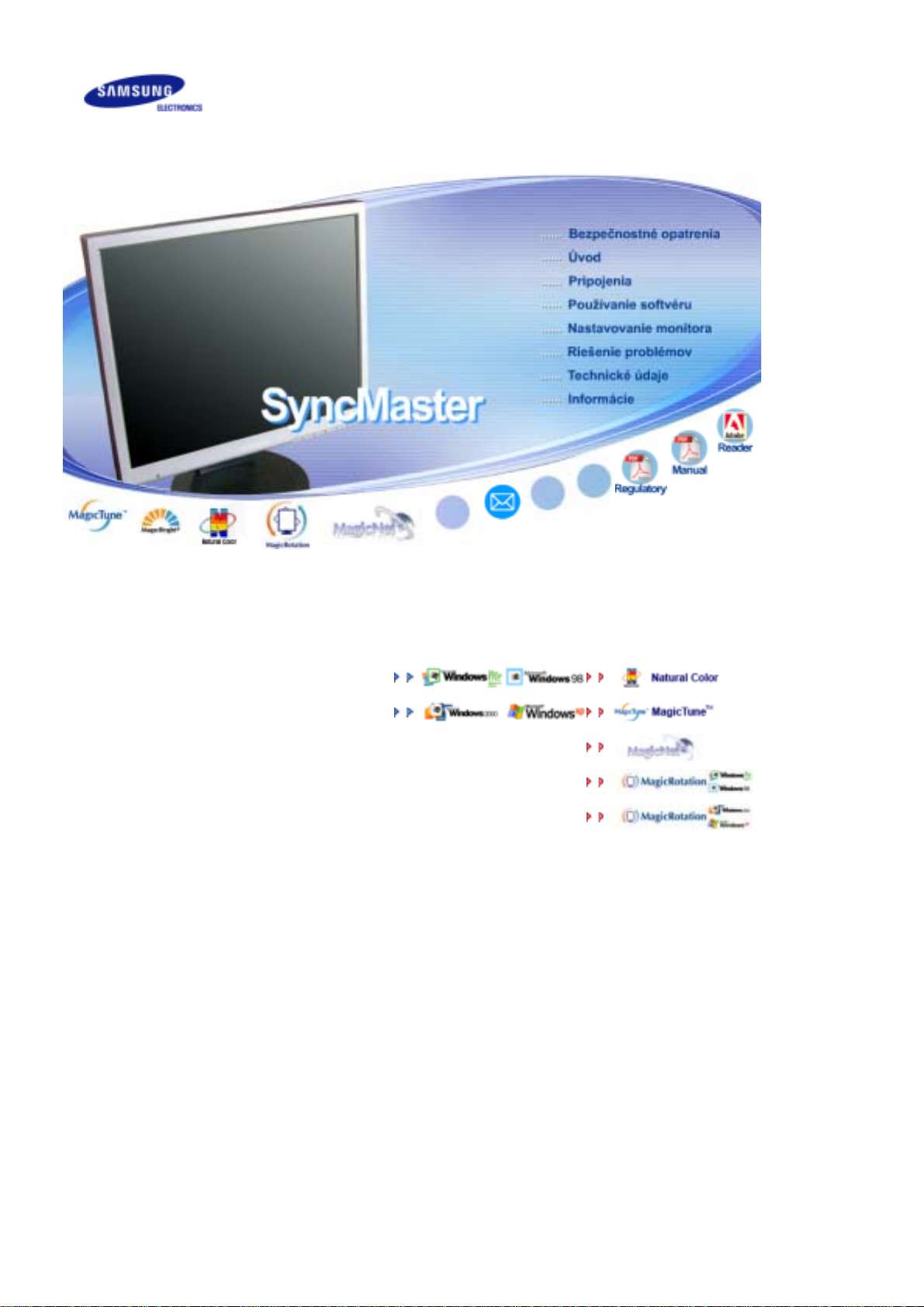
!! !!
SyncMaster 711ND
Inštalácia ovládača Inštalácia programu
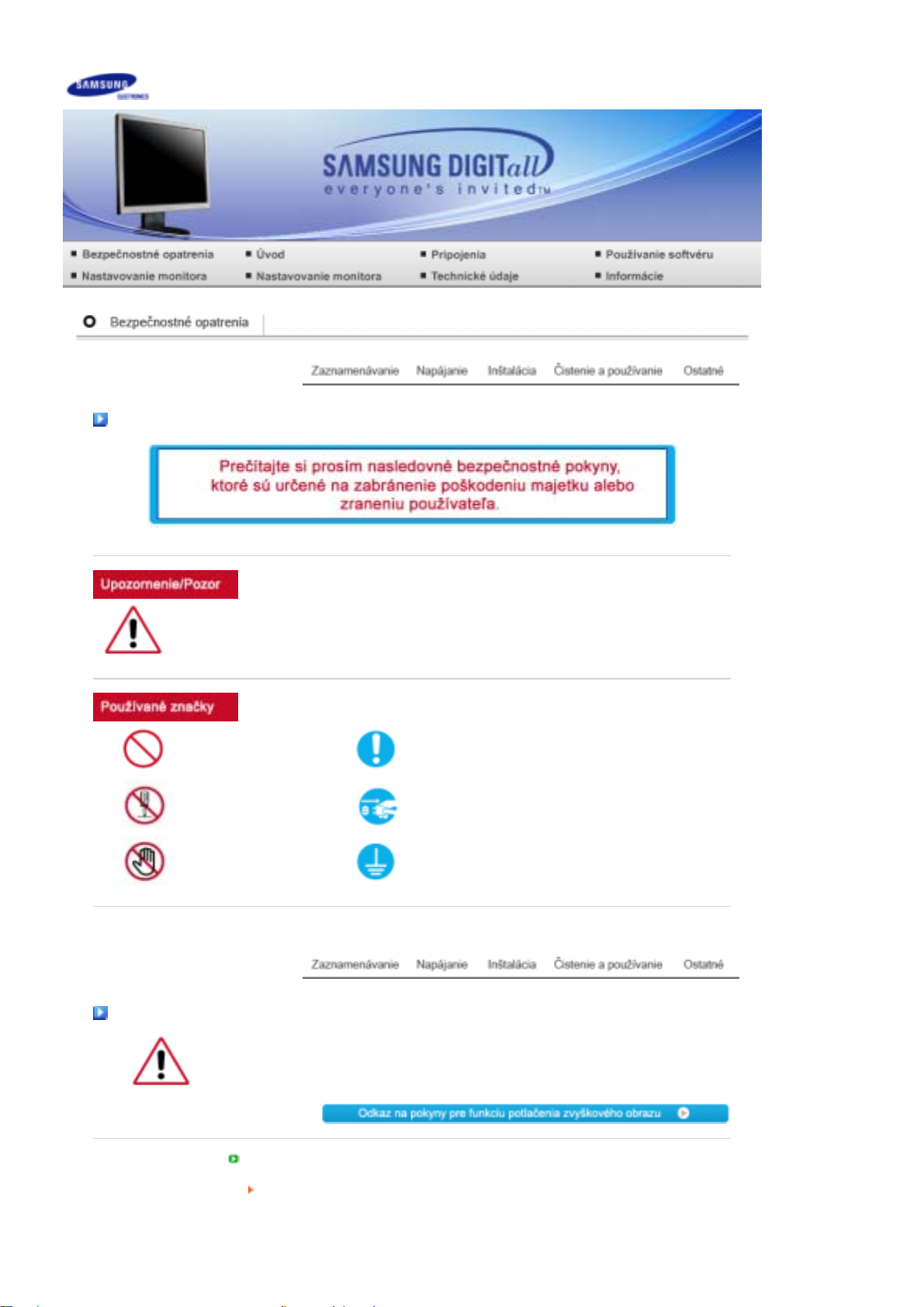
A
Zaznamenávanie
Nedodržanie nariadení uvedených týmto symbolom môže viesť k úrazu alebo poškodeniu
zariadenia.
Zakázané Dôležité prečítať si a rozumieť za každých okolností
Nerozoberajte Odpojte zástrčku zo zásuvky
Nedotýkajte sa Uzemnenie kvôli zabráneniu elektrickému šoku
Napájanie
Keď monitor dlhšie nepoužívate, nastavte PC na DPMS.
k používate šetrič obrazovky, nastavte ho na režim aktívnej obrazovky.
Nepoužívajte poškodenú alebo uvoľnenú zástrčku.
Môže to spôsobiť elektrický šok alebo požiar.
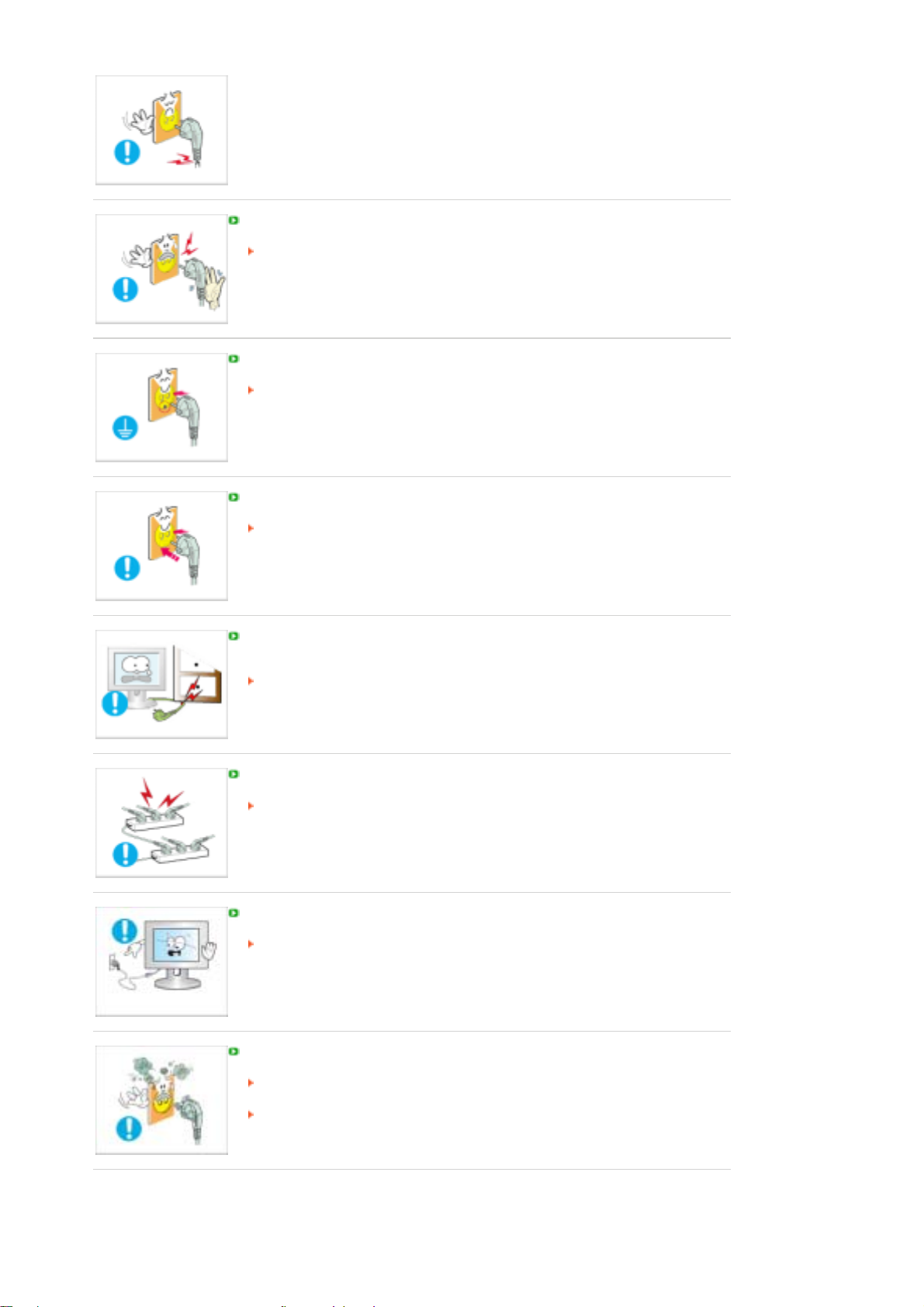
Neťahajte zástrčku za drôt ani sa nedotýkajte zástrčky mokrými rukami.
Môže to spôsobiť elektrický šok alebo požiar.
Používajte iba riadne uzemnenú zástrčku a zásuvku.
Nesprávne uzemnenie môže spôsobiť elektrický šok alebo poškodenie zariadenia.
Pevne zapojte napájací kábel, aby sa neuvoľnil.
Zlé pripojenie môže spôsobiť požiar.
Nadmieru neohýbajte zástrčku a šnúru ani na ne neklaďte ťažké predmety, ktoré by
mohli spôsobiť škodu.
Môže to spôsobiť elektrický šok alebo požiar.
Nezapájajte do zásuvky príliš veľa predlžovacých káblov alebo rozdvojok.
Môže to spôsobiť požiar.
Počas používania monitora neodpájajte napájací kábel.
Oddelenie môže spôsobiť prepätie, ktoré môže poškodiť monitor.
Sieťový kábel nepoužívajte v prípade, ak je zaprášený konektor alebo zástrčka.
Ak sú konektor alebo zástrčka napájacieho kábla zaprášené, vyčistite ich suchou
handričkou.
Používanie napájacieho kábla so zaprášenou zástrčkou alebo konektorom môže
spôsobiť zásah elektrickým prúdom alebo požiar.
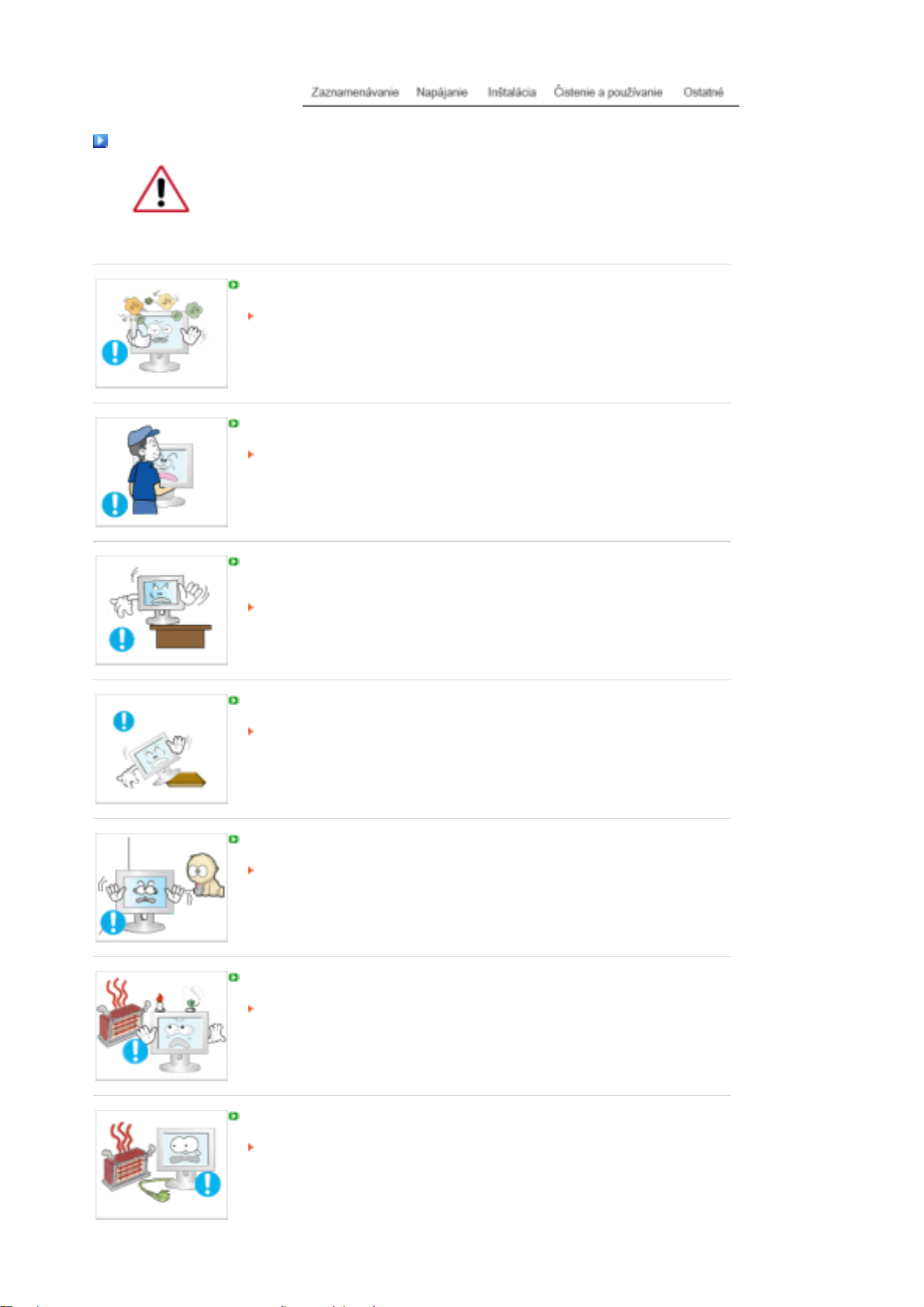
Inštalácia
Pred inštalovaním monitora na miestach s veľkou koncentráciou prachu, vysokou
alebo nízkou teplotu, vysokou vlhkosťou, s výskytom chemických látok a na
miestach, kde sa monitor bude používať 24 hodín, ako sú letiská, železničné stanice
a podobne, sa spojte s autorizovaným servisným strediskom.
V opačnom prípade hrozí vážne poškodenie monitora.
Umiestnite monitor tam, kde je nízka vlhkosť a minimálna prašnosť.
Dôsledkom môže byť elektrický šok alebo požiar vo vnútri monitora.
Pri prenášaní monitora zabráňte nárazom.
Môže to spôsobiť poškodenie výrobku alebo zranenie.
Podstavec monitora umiestnite do vitríny alebo na poličku tak, aby koniec podstavca
nevyčnieval z vitríny alebo poličky.
Pád výrobku môže spôsobiť jeho poškodenie alebo úraz osoby.
Neumiestňujte výrobok na nestabilné miesta alebo miesta s malým povrchom.
Umiestnite výrobok na rovný stabilný povrch, pretože môže spadnúť a ublížiť
niekomu v blízkosti, najmä deťom.
Neumiestňujte výrobok na podlahu.
Niekto, najmä deti, môže oň zakopnúť.
Chráňte výrobok pred horľavými predmetmi, ako sú sviečky, insekticídy či cigarety.
V opačnom prípade môže dôjsť k požiaru.
Chráňte napájací kábel pred zariadeniami na ohrev.
Ak sa roztaví izolácia, môže dôjsť k úrazu elektrickým prúdom alebo k požiaru.
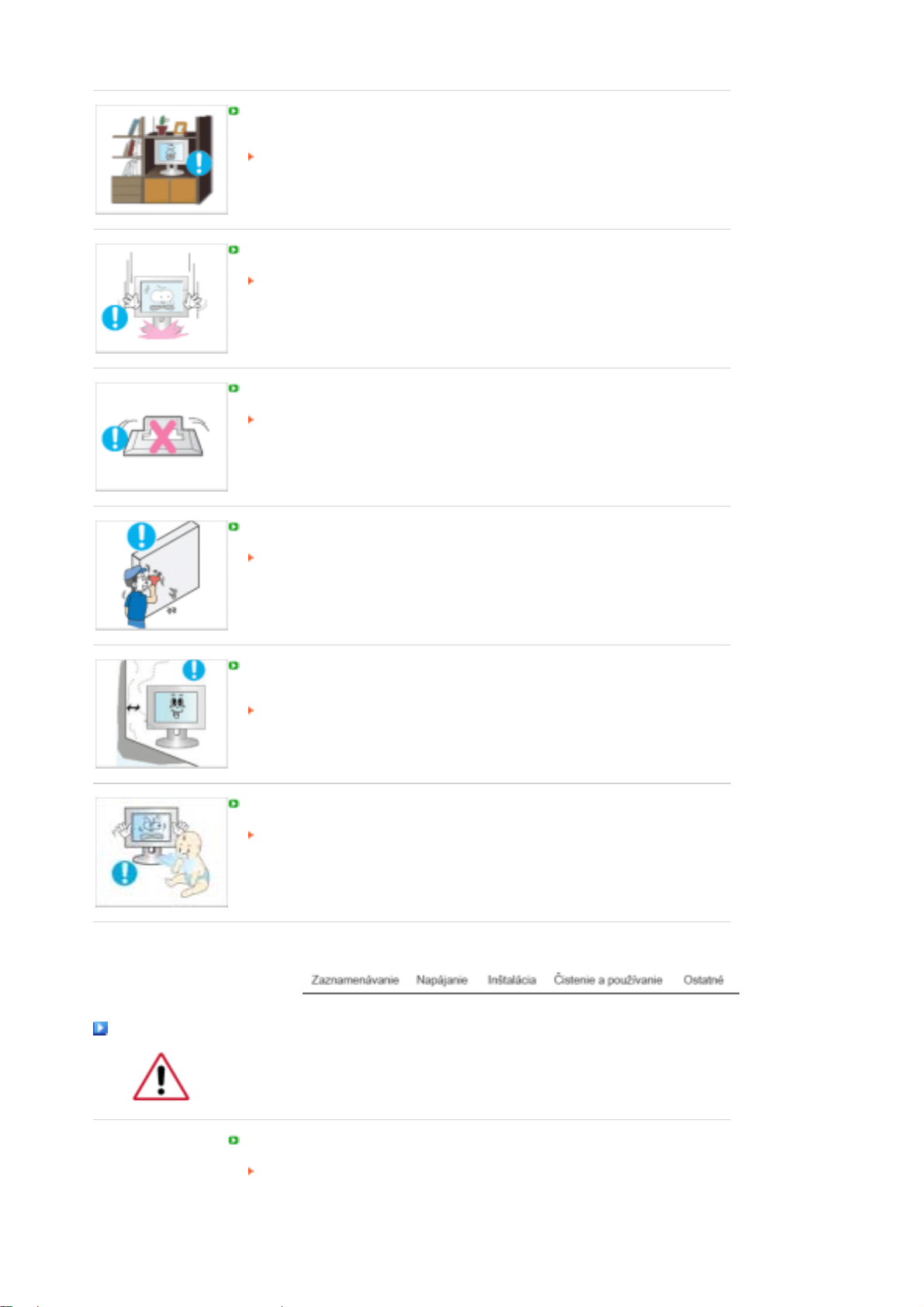
Neumiestňujte výrobok na miesta so slabým vetraním, napríklad na poličku s
knihami, do skrine, atď.
Každé zvýšenie vnútornej teploty môže spôsobiť požiar.
Monitor pokladajte opatrne.
Mohol by sa poškodiť alebo pokaziť.
Nepokladajte monitor čelnou časťou dolu.
Mohol by sa poškodiť TFT-LCD povrch.
Inštaláciu nástenného držiaka musí vykonať kvalifikovaný pracovník.
Inštalácia nekvalifikovanou osobou môže mať za následok zranenie.
Vždy používajte montážne zariadenie uvedené v užívateľskej príručke.
Čistenie a používanie
Kvôli dobrej ventilácii tento produkt vždy inštalujte v určitej vzdialenosti od steny
(minimálne 10 cm/4 palce).
Slabá ventilácia môže zapríčiniť zvýšenie vnútornej teploty produktu, čo môže mať
za následok skrátenie životnosti komponentov a znížený výkon.
Uschovajte plastový obalový materiál (sáčok) mimo dosahu detí.
Plastový obal (sáčok) môže zadusenie, ak sa s ním deti budú hrať.
Čistenie skrine monitora alebo povrchu TFT-LCD vykonajte utretím mierne
navlhčenou, mäkkou látkou.
Čistiaci prostriedok nerozstrekujte priamo na monitor.
Môže to spôsobiť poškodenie, úraz elektrickým prúdom alebo požiar.
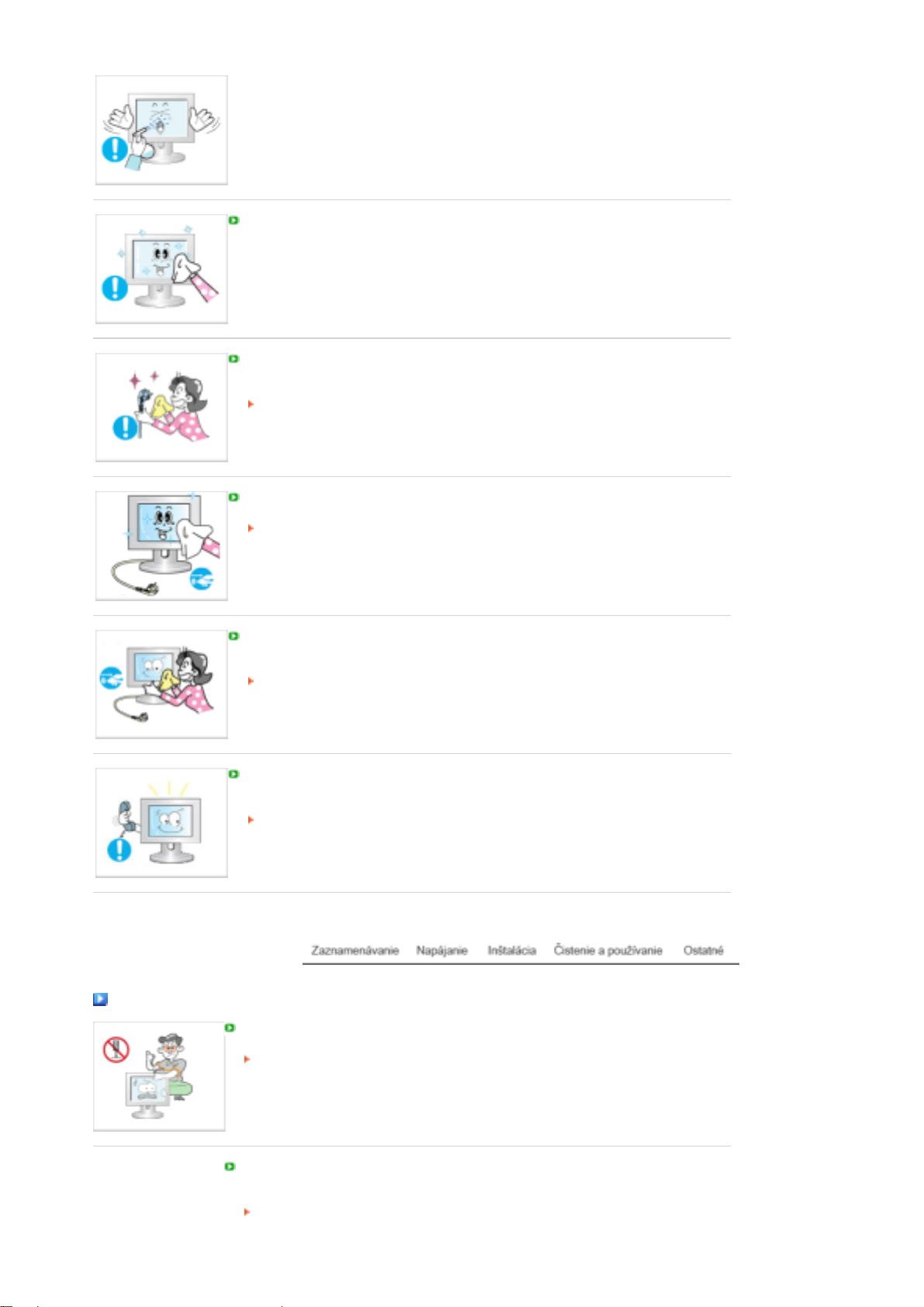
A
A
Používajte odporúčaný čistiaci prostriedok s hladkou látkou.
k je konektor medzi zástrčkou a kolíkom zaprášený alebo znečistený, dobre ho
očistite suchou látkou.
Znečistený konektor môže spôsobiť elektrický šok alebo požiar.
Pred čistením výrobku skontrolujte, či ste ho odpojili zo siete.
V opačnom prípade to môže spôsobiť úraz elektrickým prúdom alebo požiar.
Odpojte napájací kábel zo sieťovej zásuvky a poutierajte výrobok mäkkou suchou
látkou.
Nepoužívajte žiadne chemikálie ako vosk, benzén, alkohol, riedidlá, insekticídy,
osviežovače vzduchu, mazadlá či detergenty.
Ohľadom čistenia vnútrajška sa spojte so servisným strediskom alebo zákazníckym
strediskom.
Udržujte vnútrajšok výrobku v čistote.
Prach, ktorý sa nahromadil vo vnútri počas dlhšieho časového obdobia, môže
spôsobiť nefungovanie alebo požiar.
Ostatné
Neodstraňujte kryt (alebo zadnú časť).
Môže to spôsobiť elektrický šok alebo požiar.
Obráťte sa na kvalifikovaných servisných pracovníkov.
k monitor nefunguje normálne – najmä, ak z neho vychádzajú nezvyklé zvuky alebo
zápachy – okamžite ho odpojte a kontaktujte autorizovaného predajcu alebo servis.
Môže to spôsobiť elektrický šok alebo požiar.
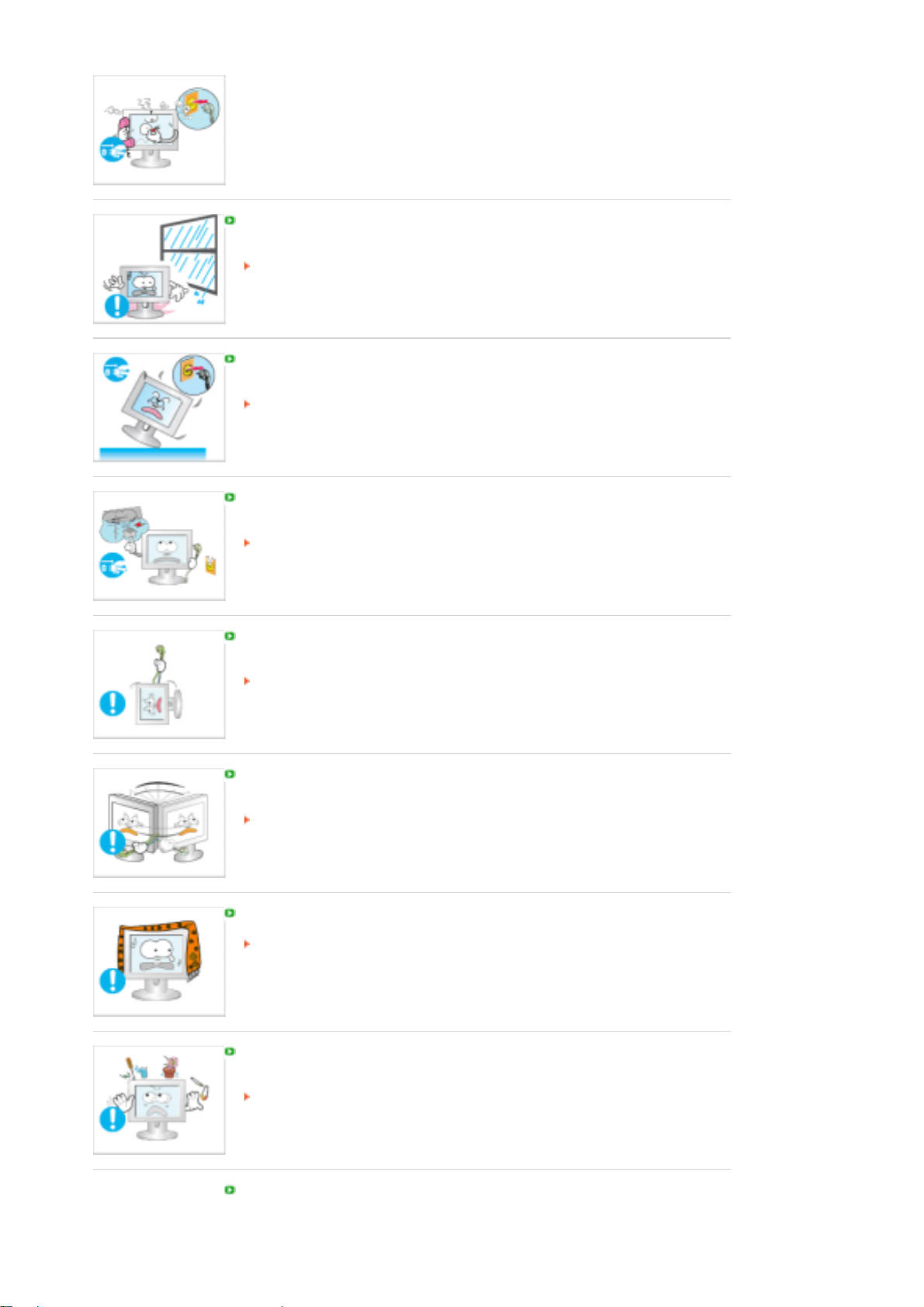
A
Neumiestňujte tento výrobok na olejové, zadymené či vlhké miesta. Neinštalujte ho
do vozidiel.
Môže to spôsobiť elektrický šok alebo požiar.
Zabráňte najmä používaniu monitora v blízkosti vody alebo vonku, kde by mohol
byť vystavený snehu alebo dažďu.
k monitor spadne, resp. je poškodená skriňa, vypnite monitor a odpojte napájaciu
šnúru. V takom prípade sa spojte so servisné stredisko.
Monitor nemusí fungovať a môže spôsobiť elektrický šok alebo požiar.
Odpojte zástrčku zo zásuvky počas búrky alebo blýskania alebo ak sa dlhšiu dobu
nepoužíva.
Nedodržiavanie uvedeného môže spôsobiť elektrický šok alebo požiar.
Nepokúšajte sa pohybovať monitorom tak, že iba potiahnete elektrický kábel alebo
kábel signálu.
Môže to spôsobiť poruchu, elektrický šok alebo požiar zapríčinený poškodením
kábla.
Nehýbte monitorom doprava alebo doľava ťahaním iba za šnúru alebo signálny
kábel.
Môže to spôsobiť poruchu, elektrický šok alebo požiar zapríčinený poškodením
kábla.
Nezakrývajte vetracie otvory na skrini monitora.
Zlé vetranie môže spôsobiť poruchu alebo požiar.
Nepokladajte na monitor pohár s vodou, chemické látky alebo malé kovové objekty
na monitor.
Môže to spôsobiť elektrický šok alebo požiar.
Ak sa do monitora dostane cudzia látka, odpojte zástrčku a potom kontaktujte
servisné stredisko.
Chráňte výrobok pred horľavými chemickými sprejmi alebo zápalnými látkami.
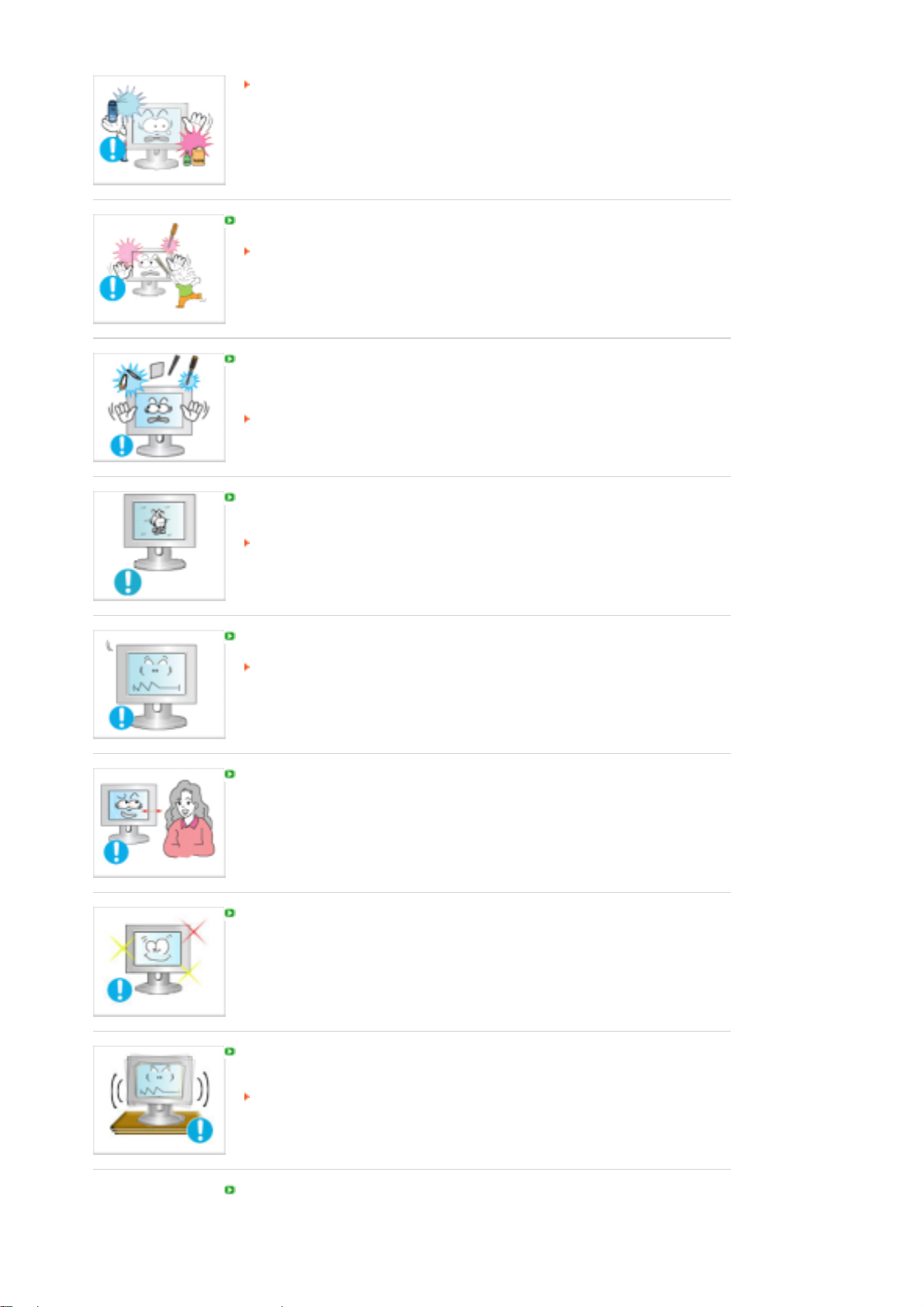
Môže to spôsobiť výbuch alebo požiar.
A
Do otvorov monitora nikdy nevkladajte žiadne kovové predmety.
Môže to spôsobiť elektrický šok, požiar alebo zranenie.
Nevkladajte kovové predmety, ako sú kovové paličky, drôty a špendlíky alebo
zápalné predmety, ako je papier alebo zápalky, do vetracích otvorov alebo vstupu
pre slúchadlo alebo AV vstupov.
Môže to spôsobiť požiar alebo úraz elektrickým prúdom.
Ak do výrobku vnikne neznáma látka alebo voda, vypnite ho, odpojte z elektrickej
siete a obráťte sa na servisné centrum.
k dlhší časový úsek pozeráte na nehybnú obrazovku, môže sa objaviť reziduálny
obraz alebo rozmazanie.
Ak sa od monitora musíte vzdialiť na dlhšiu dobu, zmeňte režim na úsporu energie
alebo nastavte šetrič obrazovky na pohyblivý obraz.
Nastavte rozlíšenie a frekvenciu na úrovne, ktoré modelu prislúchajú.
Nevhodné rozlíšenie môže mať za následok nevhodnú kvalitu obrazu.
17 palca (43 cm) - 1280 X 1024
Nepretržité sledovanie monitora z príliš blízkeho uhla môže spôsobiť poškodenie
zraku.
Po každej hodine používania monitora si dajte aspoň päťminútovú prestávku, aby ste
znížili namáhanie očí.
Výrobok neumiestňujte na nestabilné alebo nerovné miesto alebo na miesto
vystavené vibráciám.
Pád výrobku môže spôsobiť jeho poškodenie alebo úraz osoby.
Používanie výrobku na mieste vystavenom vibráciám môže skrátiť jeho životnosť
alebo spôsobiť požiar.
Monitor pri presúvaní vypnite a odpojte napájací kábel. Pred presunom monitora sa
presvedčte, či všetky káble, vrátane anténového kábla a káblov spájajúcich s inými
zariadeniami, sú odpojené.
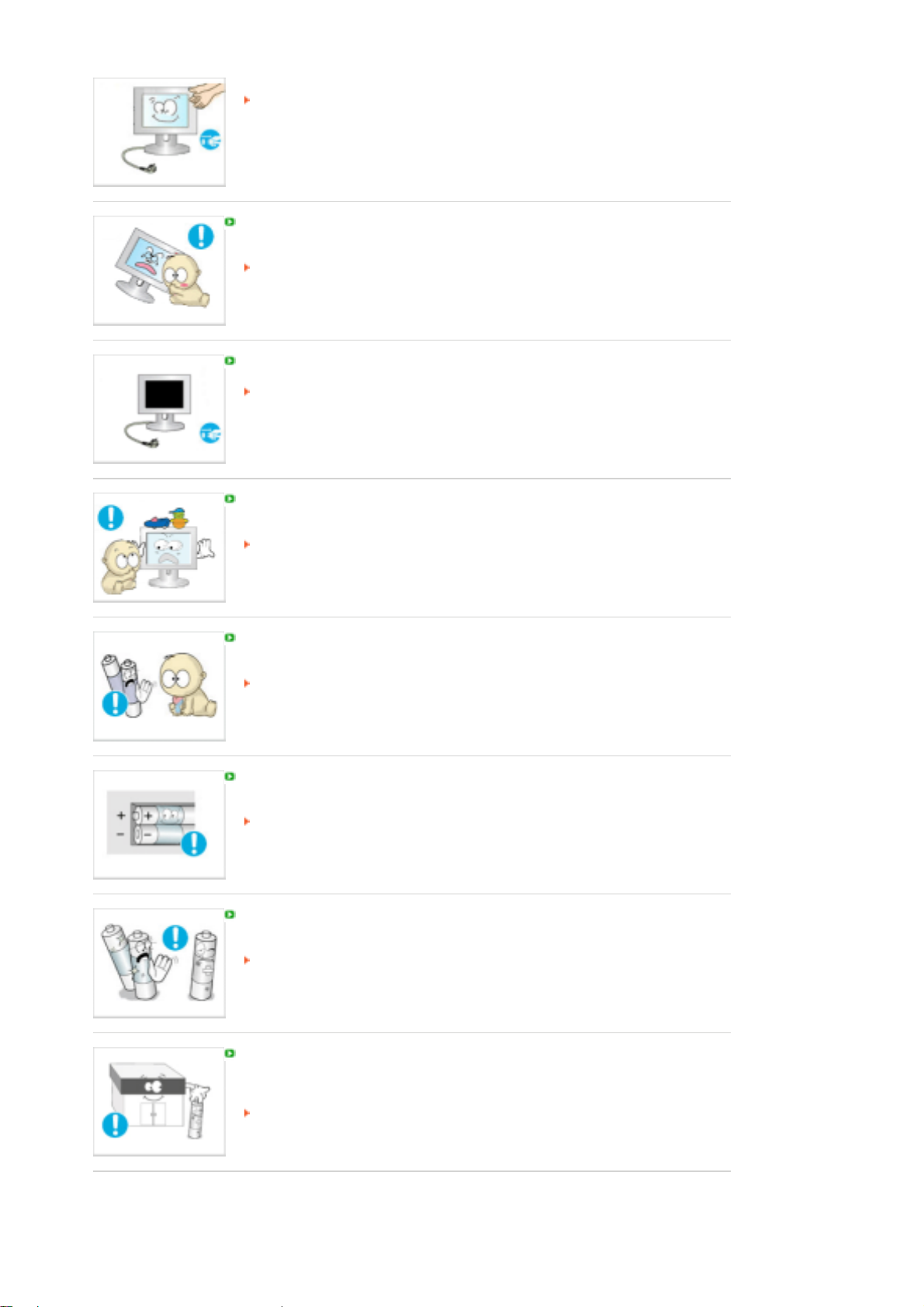
A
Neodpojenie kábla môže spôsobiť jeho poškodenie a viesť k požiaru alebo
elektrickému šoku.
Umiestnite výrobok mimo dosahu detí, pretože sa naňho môžu zavesiť a poškodiť ho.
Padajúci výrobok môže zapríčiniť fyzické poškodenie, dokonca usmrtenie.
k sa výrobok dlhšiu dobu nepoužíva, odpojte ho zo siete.
V opačnom prípade to môže zapríčiniť tepelnú emisiu z nazhromaždených
nečistôt alebo poškodenej izolácie, čo môže viesť k úrazu elektrickým prúdom
alebo požiaru.
Neumiestňujte na výrobok obľúbené detské predmety (ani nič iné, čo môže byť pre
deti príťažlivé).
Deti sa môžu pokúsiť vyšplhať sa na výrobok, aby predmet získali.
Výrobok by mohol spadnúť a zapríčiniť fyzické poškodenie, dokonca usmrtenie.
Pri vyberaní batérií z diaľkového ovládania dávajte pozor na to, aby ich neprehltli
deti. Uchovávajte batérie mimo dosahu detí.
Ak dôjde k prehltnutiu, okamžite vyhľadajte lekára.
Pri výmene batérií umiestnite batérie do správnej polohy pólov +/-, tak ako je
označená na batériovom zásobníku.
Nesprávna polarita môže spôsobiť pokazenie alebo vytekanie batérie a môže
viesť k požiaru, zraneniu alebo kontaminácii (poškodeniu).
Používajte iba určené štandardné batérie. Nepoužívajte nové a použité batérie spolu.
Môže to spôsobiť pokazenie alebo vytekanie batérie a mohlo by to viesť k požiaru,
zraneniu alebo kontaminácii (poškodeniu).
Batéria (a nabíjateľná batéria) nie je obyčajným odpadom a musí sa vrátiť na
recyklovanie. Zákazník, ako spotrebiteľ batérie, je zodpovedný za vrátenie použitej
alebo nabíjateľnej batérie na recyklovanie.
Spotrebiteľ môže vrátiť použitú alebo nabíjateľnú batériu v najbližšom verejnom
recyklačnom stredisku alebo v obchode, kde sa predáva rovnaký typ batérie alebo
nabíjateľnej batérie.
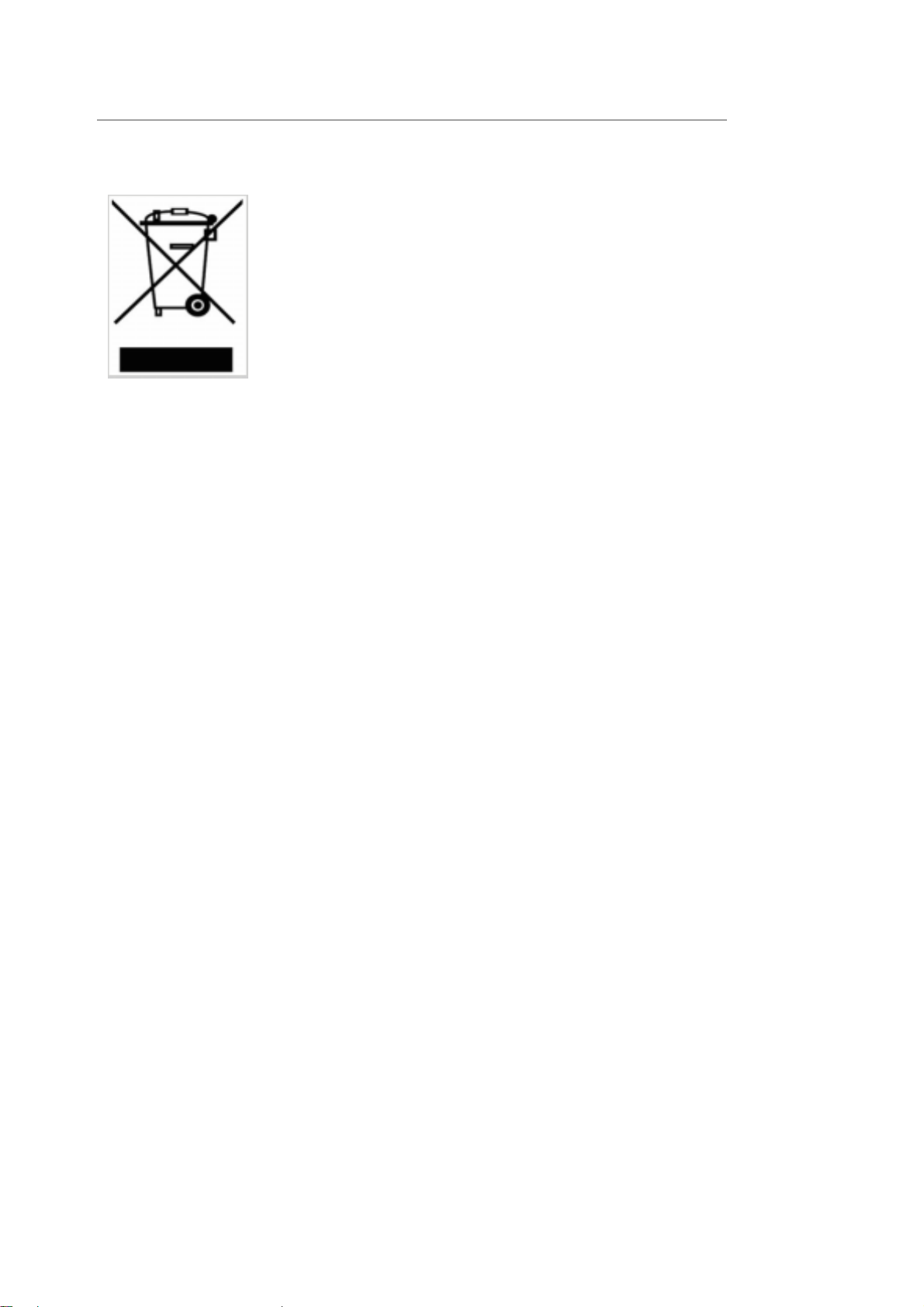
Správna likvidácia tohoto výrobku
(Elektrotechnický a elektronický odpad) - Platí len pre Európu
(Applicable in the European Union and other European countries with
separate collection systems)
Toto označenie na výrobku alebo v sprievodnej brožúre hovorí, že po
skončení jeho životnosti by nemal byť likvidovaný s ostatným odpadom.
Prípadnému poškodeniu životného prostredia alebo ľudského zdravia môžete
predísť tým, že budete takéto typy výrobkov oddeľovať od ostatného odpadu
a vrátite ich na recykláciu.
Používatelia v domácnostiach by pre podrobné informácie, ako ekologicky
bezpečne naložiť s týmto výrobkom, mali kontaktovať buď predajcu, ktorý im
výrobok predal, alebo príslušný úrad v okolí ich bydliska.
Priemyselní používatelia by mali kontaktovať svojho dodávateľa a preveriť si
podmienky kúpnej zmluvy. Tento výrobok by nemal byť likvidovaný spolu s
ostatným priemyselným odpadom.
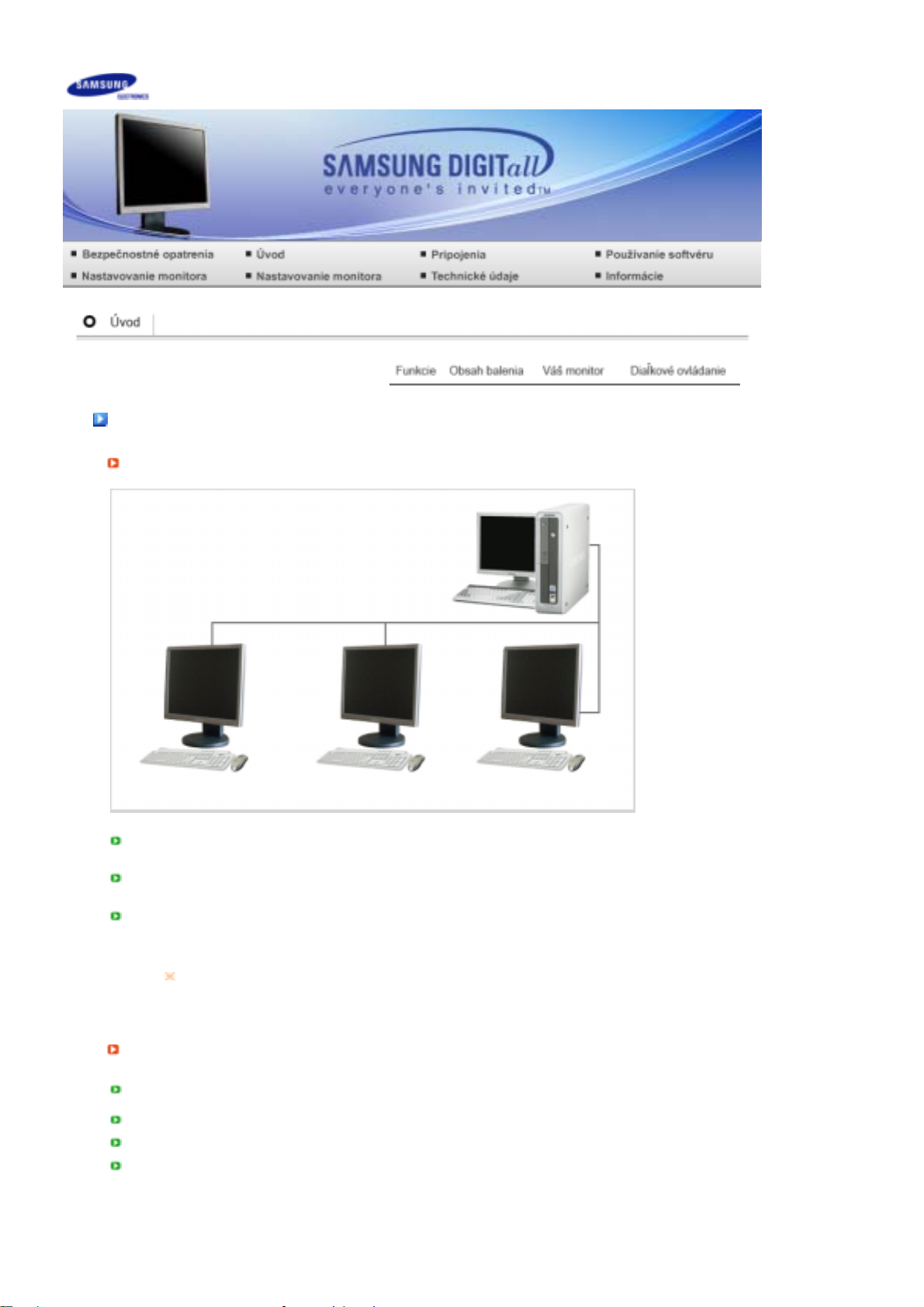
Funkcie
Čo je sieťový monitor?
Je to monitor s novou koncepciou, ktorý získava prístup k PC a službám LAN, aby zobrazil obrázky,
videoklipy, dokumenty atď. tak, že sa pripojí k hostiteľskému PC.
Tiež má dodatočnú funkciu, ktorá sa kvôli internetovým službám diaľkovo pripojí k hostiteľskému PC
nezávisle od hostiteľského PC.
Aplikácia MagicNet, ktorá sa dodáva s produktom, sa diaľkovo pripája k sieti, aby nastavila čas a typ
zobrazovaného obsahu na každom sieťovom monitore, ako aj diaľkovo zapína alebo vypína
napájanie.
Vypnutie monitora počas bootovania aplikácie MagicNet môže spôsobiť poškodenie.
Monitor nikdy nevypínajte, ak je zapnutý akýkoľvek aplikačný softvér.
Funkcie
Konektor D-Sub Out podporuje priame prepojenie s projektorom alebo širokouhlým zobrazovacím
zariadením.
MagicContrast : Podporuje kontrast až 700:1 pre hlbšie odtiene farieb.
MagicSpeed : Ponúka čistý obraz bez duchov tak, že podporuje rýchlu odozvu 8 ms.
MagicStand : Umožňuje používateľom nastaviť výšku monitora pre pohodlie používateľa.
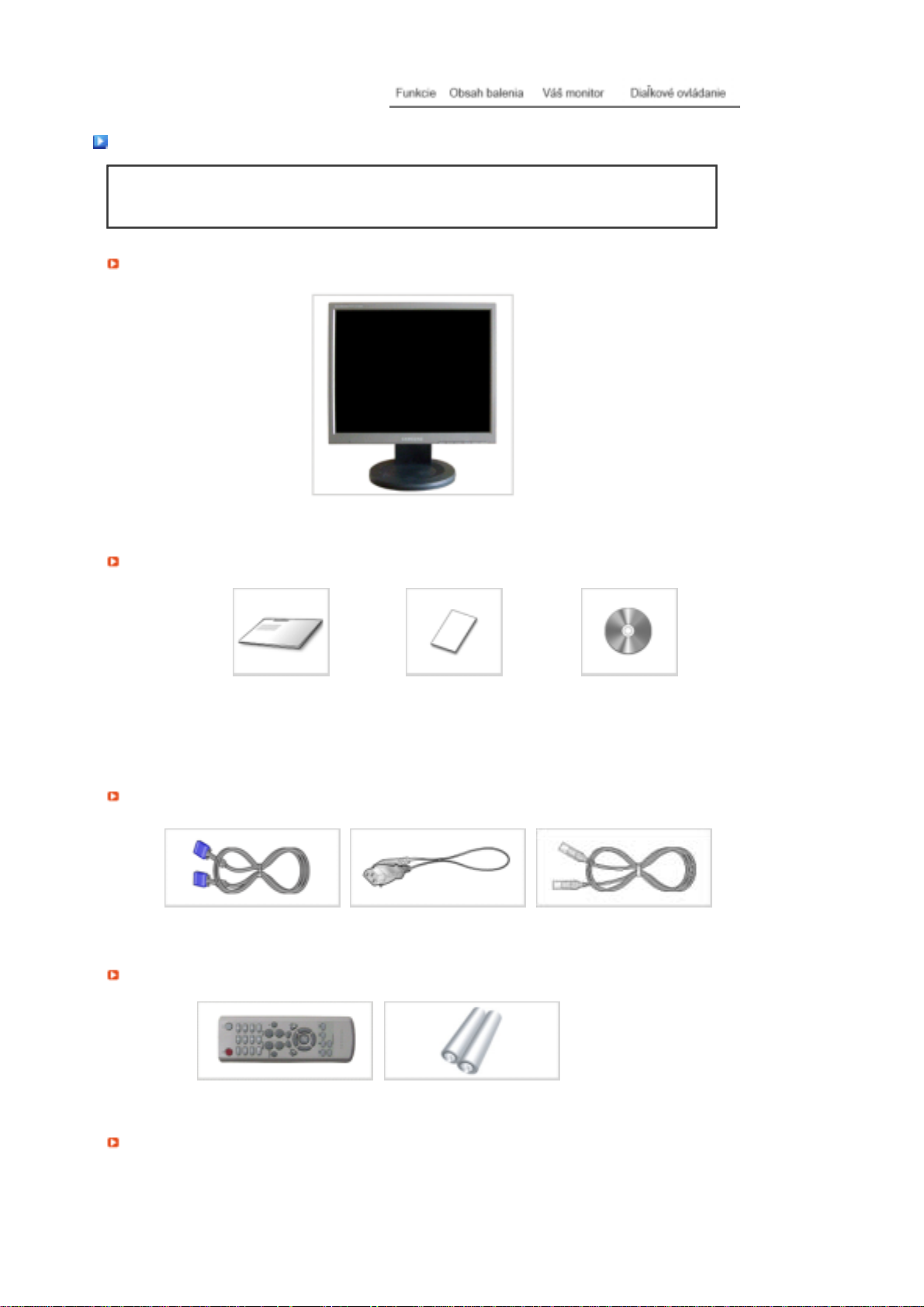
Obsah balenia
Vy
r
í
balenie
P
ručka
Presvedčite sa, či sú s monitorom dodané nasledovné položky.
Aké niektoré položky chýbajú, kontaktujte dodávateľa.
Voliteľné položky môžete zakúpiť u miestneho obchodného zástupcu.
Monitor
Používateľskou príručkou,
Kábla
Ostatné
Diaľkové ovládanie Batérie (AAA X 2)
Predáva sa samostatne
Stručný sprievodca
nastavením
D-sub kábla Napájacia šnúra Kábel LAN
Záručný list
(Nie je k dispozícii všade)
ovládačom monitora,
softvérom Natural Color,
MagicTune™,
MagicRotation, MagicNet
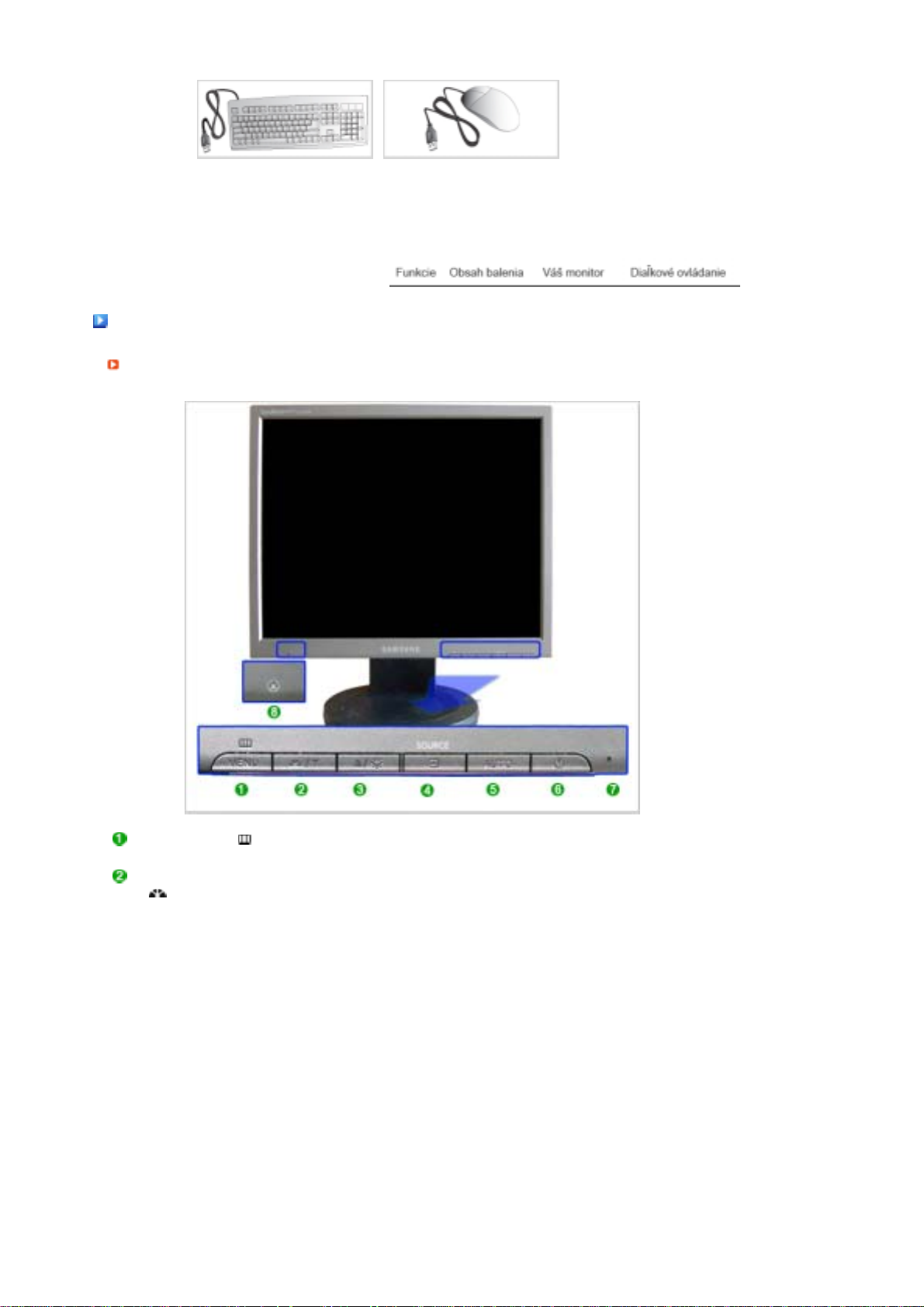
Klávesnica (USB) Myš (USB)
V
r
áš monito
Predná časť
Tlačidlo MENU [ ]
Tlačidlo MagicBright™
[]
Otvára menu OSD. Používa sa tiež na opustenie menu OSD alebo
návrat do predchádzajúceho menu.
MagicBright™ je nová funkcia poskytujúca optimálne zobrazovacie
prostredie závislé na obsahu obrazu, ktorý sledujete. Aktuálne sú
k dispozícii 6 odlišné režimy : Custom, Text, Internet, Game, Sport a
Movie. Každý režim má svoju vlastnú prednastavenú hodnotu jasu.
S ľahkosťou môžete zvoliť jedno zo 6 nastavení, jednoducho
stlačením tlačidla 'MagicBright™'.
1) Custom
Hoci dané hodnoty starostlivo vyberali naši technici,
prednastavené hodnoty nemusia, v závislosti od vášho vkusu, z
vášho pohľadu pôsobiť príjemne.
Ak je tomu tak, upravte Brightness (Jas) a Contrast (Kontrast)
prostredníctvom menu OSD.
2) Text
Pre dokumenty alebo práce obsahujúce náročný text.
3) Internet
Pre prácu so zmiešaným zobrazením, ako je napr. text a grafika.
4) Game
Pre sledovanie pohyblivého obrazu, ako sú napr. hry.
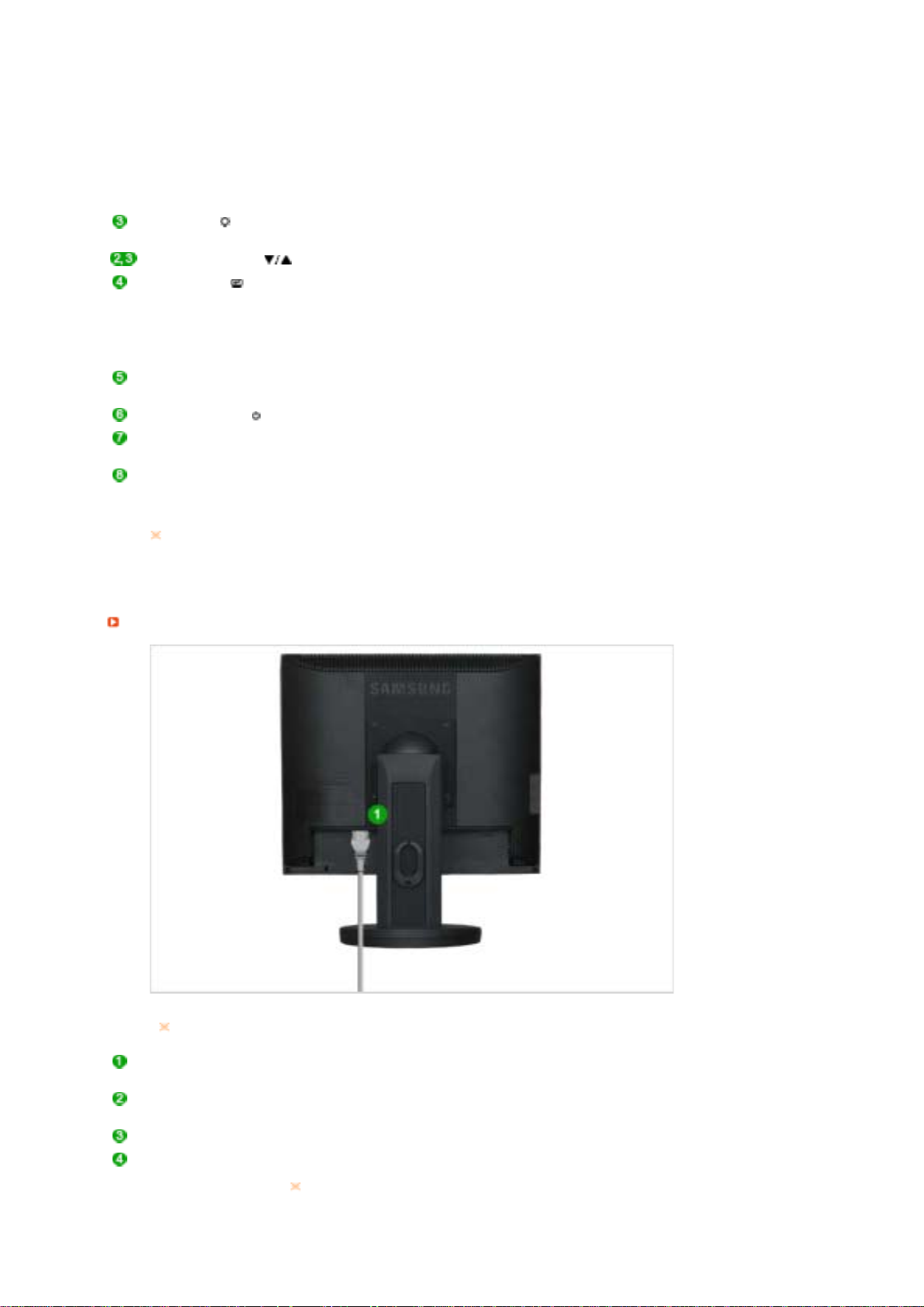
5) Sport
Na sledovanie pohyblivého obrazu, ako je napr. šport.
6) Movie
Na sledovanie filmov, ako sú napr. DVD alebo video CD.
>> Kliknite sem a uvidíte pohyblivú ukážku.
Tlačidlo Jas [ ]
Tlačidlo Nastavenie [ ] Nastavuje položky v ponuke.
Tlačidlo Enter [ ]
/ Tlačidlo SOURCE
Tlačidlo AUTO Toto tlačidlo použite na automatické nastavenie priameho prístupu.
Zapínacie tlačidlo [ ] Toto tlačidlo sa používa na zapínanie a vypínanie monitora.
Ukazovateľ napájania Počas bežnej prevádzky svieti toto svetlo namodro a keď monitor
Senzor diaľkového
ovládania
Ďalšie informácie ohľadom funkcií šetrenia energie pozrite v časti PowerSaver, kde je
táto funkcia popísaná. Kvôli šetreniu elektrickej energie, keď monitor nepotrebujete alebo
nepoužívate, vypínajte ho.
Zadná časť
Keď na obrazovke nie je OSD, stlačením tlačidla nastavíte jas.
>> Kliknite sem a uvidíte pohyblivú ukážku.
Aktivuje označenú položku v ponuke. /
Keď stlačíte „SOURCE“ tlačidlo, môžete vybrať obrazový signál pri
vypnutom OSD.
(Keď stlačíte SOURCE tlačidlo, aby ste zmenili vstupný režim, v
strede obrazovky sa objaví hlásenie, ktoré zobrazuje aktuálny režim –
Analógový alebo MagicNet vstupný signál.)
>> Kliknite sem a uvidíte pohyblivú ukážku.
ukladá vaše nastavenia, raz blikne namodro.
Nasmerujte diaľkové ovládanie smerom na toto miesto na monitore.
Konfigurácia uvedená na zadnej časti monitora sa môže v závislosti od výrobku meniť.
Port POWER IN
Port VGA IN
Port VGA OUT Pripojte monitor k inému monitoru pomocou kábla typu D-Sub.
Uzamknutie Kensington Uzamknutie Kensington je zariadenie, ktoré sa používa na fyzické
Pripojte napájaciu šnúru pre monitor do zásuvky napájania na zadnej
časti monitora.
Pripojte signálový kábel do zásuvky 15-kolíkového portu D-sub na zadnej
strane monitora.
uzamknutie systému, keď sa používa na verejnom mieste.
Uzamkýnacie zariadenie sa predáva
samostatne.
Pre informácie o používaní uzamykacieho
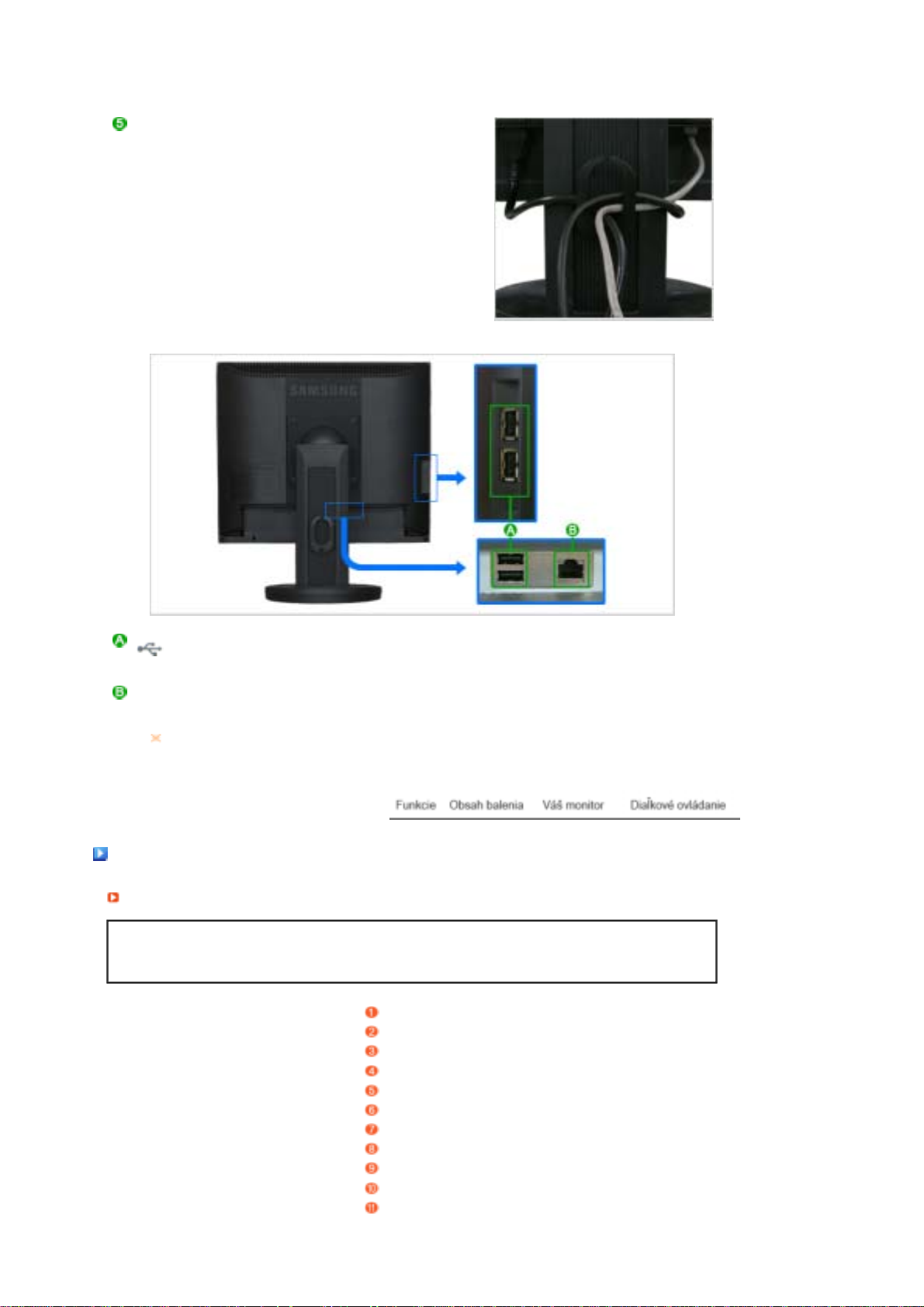
Zaisťovací krúžok pre
káble
zariadenia kontaktujte miesto, kde ste ho
zakúpili.
Po zapojení káblov ich upevnite
pomocou zaisťovacieho krúžku.
USB
(Pripájacia svorka USB)
LAN
(Pripájacia svorka LAN)
Ďalšie informácie ohľadom pripájania káblov nájdete v časti Pripojenie monitora.
K monitoru môžete pripojiť USB zariadenia, ako napríklad myš,
klávesnicu a externé úložné zariadenia (napr. DSC, MP3, externý disk a
pod.).
Zapojte ich vtedy, keď sa monitor používa ako monitor.
Diaľkové ovládanie
Diaľkové ovládanie
Výkon diaľkového ovládania môže byť ovplyvnený televíznym prijímačom alebo inými elektrickými
zariadeniami prevádzkovanými v blízkosti monitora, ktoré môžu spôsobiť nefungovanie z dôvodu
zasahovania do frekvencie.
ON / OFF
NUM, ENG
DEL
ENTER
Tlačidlá BRIGHT
Výber PAGE
MagicNet
PC
M/B
INFO
MENU
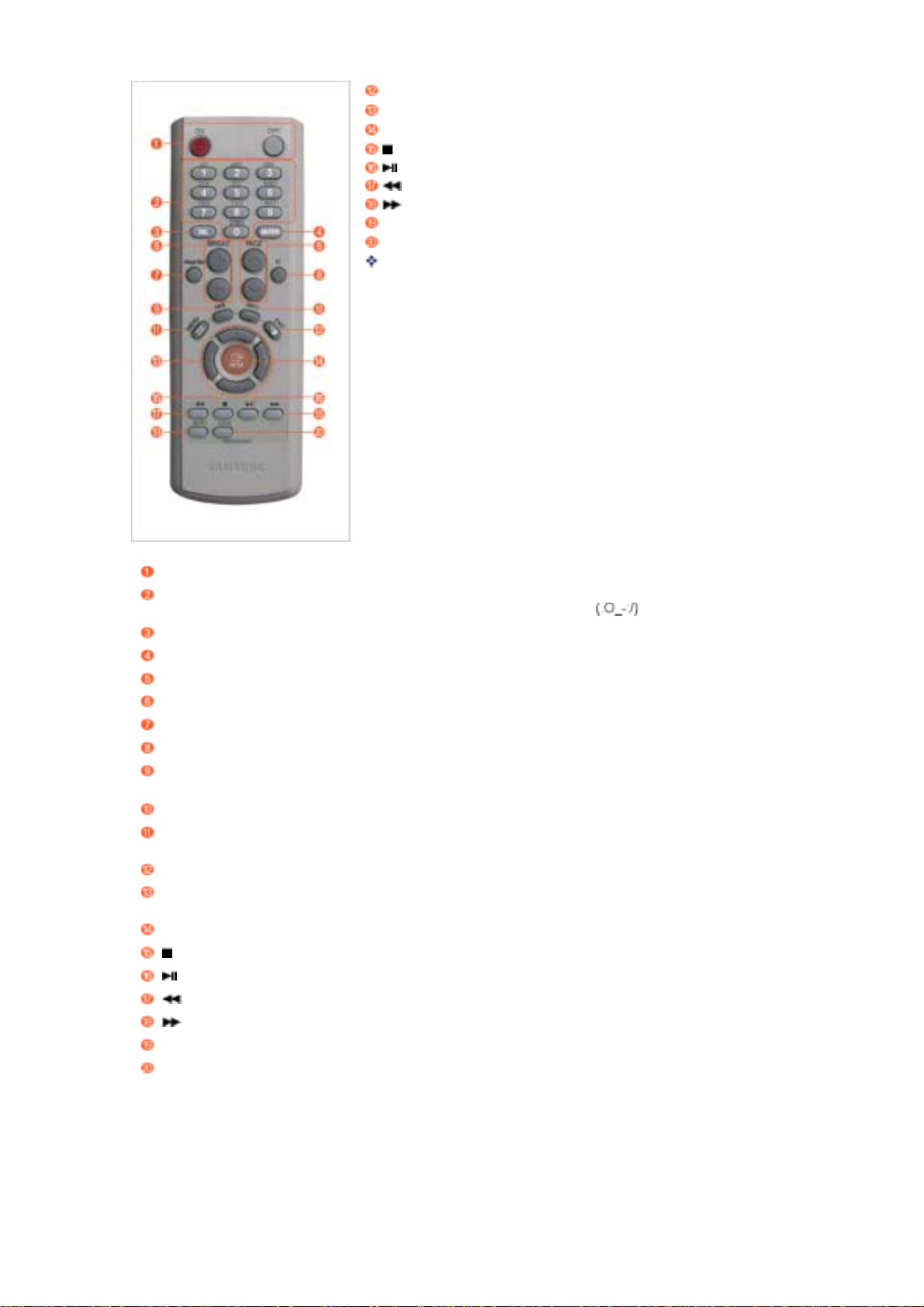
EXIT
Tlačidlá Hore-Dolu, Vľavo-Vpravo
ENTER
AUTO
LOCK
Diaľkové ovládanie MagicNet
ON / OFF Toto tlačidlo sa používa na zapínanie a vypínanie monitora.
NUM, ENG Používa sa na zadávanie čísiel alebo textu v angličtine.
SYMBOL : Používa sa na zadávanie symbolov.
DEL Použite ako kláves BackSpace.
ENTER Aktivuje označenú položku v ponuke.
Tlačidlá BRIGHT Keď na obrazovke nie je OSD, stlačením tlačidla nastavíte jas.
Výber PAGE Používa sa na výber strany.
MagicNet Tlačidlo rýchleho spustenia MagicNet.
PC Tlačidlo klávesovej skratky pre analógový režim.
M/B Potom sa opätovným stláčaním tlačidla funkcie MagicBright™
pohybujte po prednastavených režimoch, ktoré sú k dispozícii.
INFO Zobrazuje krátke vysvetlenie o aktuálnom režime.
MENU Použite toto tlačidlo na otvorenie obrazovkovej ponuky a odchod z
nej alebo zatvorenie ponuky na prispôsobenie obrazovky.
EXIT Opustí obrazovku ponuky.
Tlačidlá Hore-Dolu, VľavoVpravo
Presúva sa od jednej položky menu k ďalšej v horizontálnom smere,
vertikálnom smere, resp. upravuje zvolené hodnoty menu.
ENTER Spustí zvolenú položku ponuky.
Zastaviť
Prehrať / Pozastaviť
Previnúť späť
Previnúť dopredu
AUTO Nastaví obrázok v režime PC.
LOCK Používa sa na aktivovanie alebo deaktivovanie celého diaľkového
ovládania a všetkých tlačidiel panelu monitora okrem POWER
(NAPÁJANIE) a LOCK (UZAMKNUTIE).
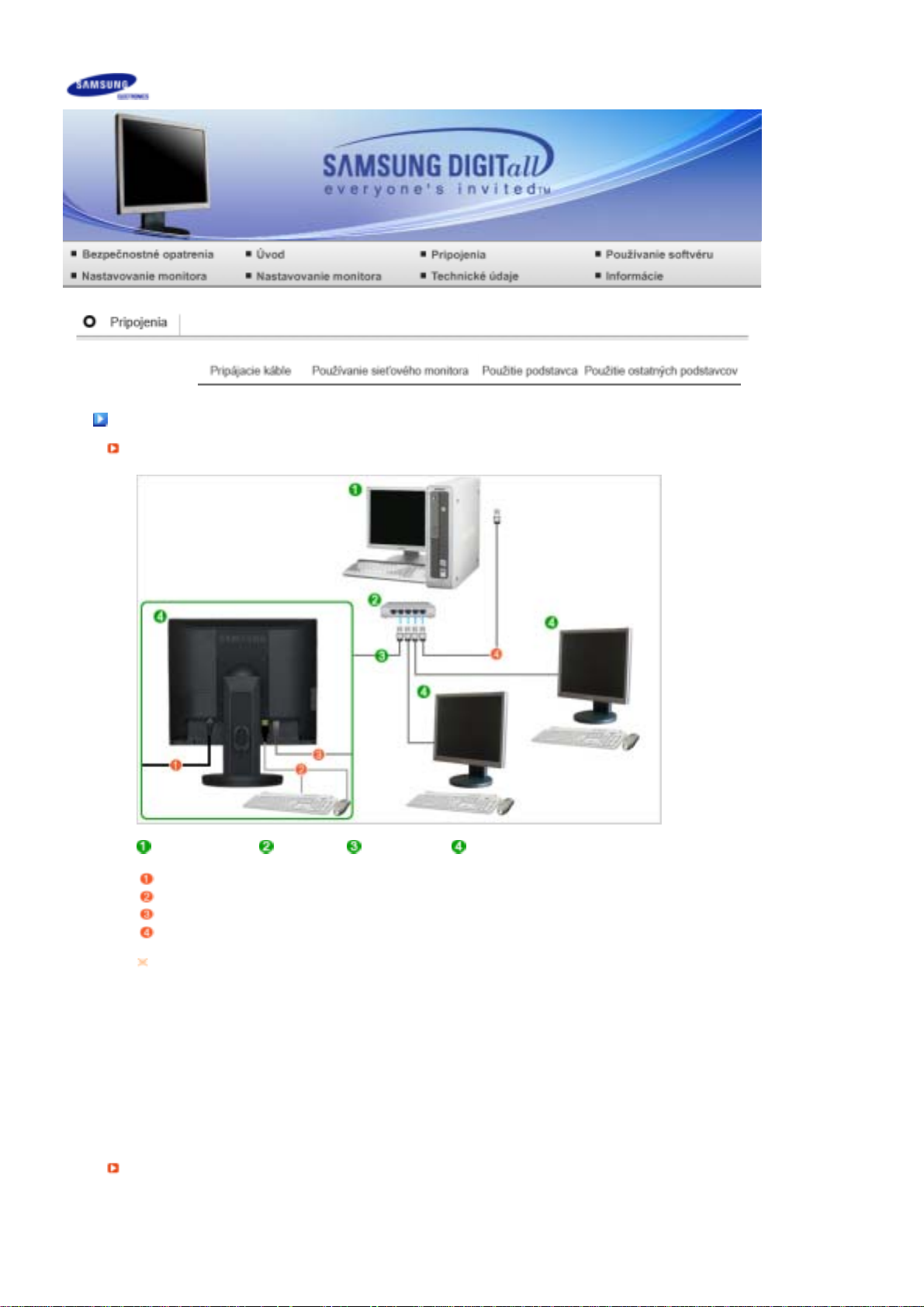
r
A
A
)
Pripájacie káble
Pripojte na hostiteľský počítač pomocou sieťového kábla LAN
Hostiteľský
počítač
Zapojte napájací kábel do príslušného výstupu na zadnej strane monitora.
Do portov USB zapojte myš a klávesnicu.
Pripojte sieťový port LAN na zadnej strane monitora na rozbočovač.
Pripojte rozbočovač na sieťový port LAN hostiteľského počítača.
Hostiteľskému počítaču treba prideliť adresu IP.
Po zapojení sieťového portu LAN a nastavení adresy IP sa na monitore zobrazí obrazovka
hostiteľského počítača.
k chcete monitor pripojiť priamo k počítaču, použite port VGA IN.
k chcete zobraziť ten istý obraz na inom monitore, napríklad projektore, zapojte ho na port VGA
out. (Na prezentačné účely)
Pomocou portu USB môžete k počítaču pripojiť externé úložné zariadenie (napr. DSC, MP3,
externý disk a pod.).
Pripájacie káble (Keď sa používa ako normálny monitor
Rozbočovač Kábel LAN Monito
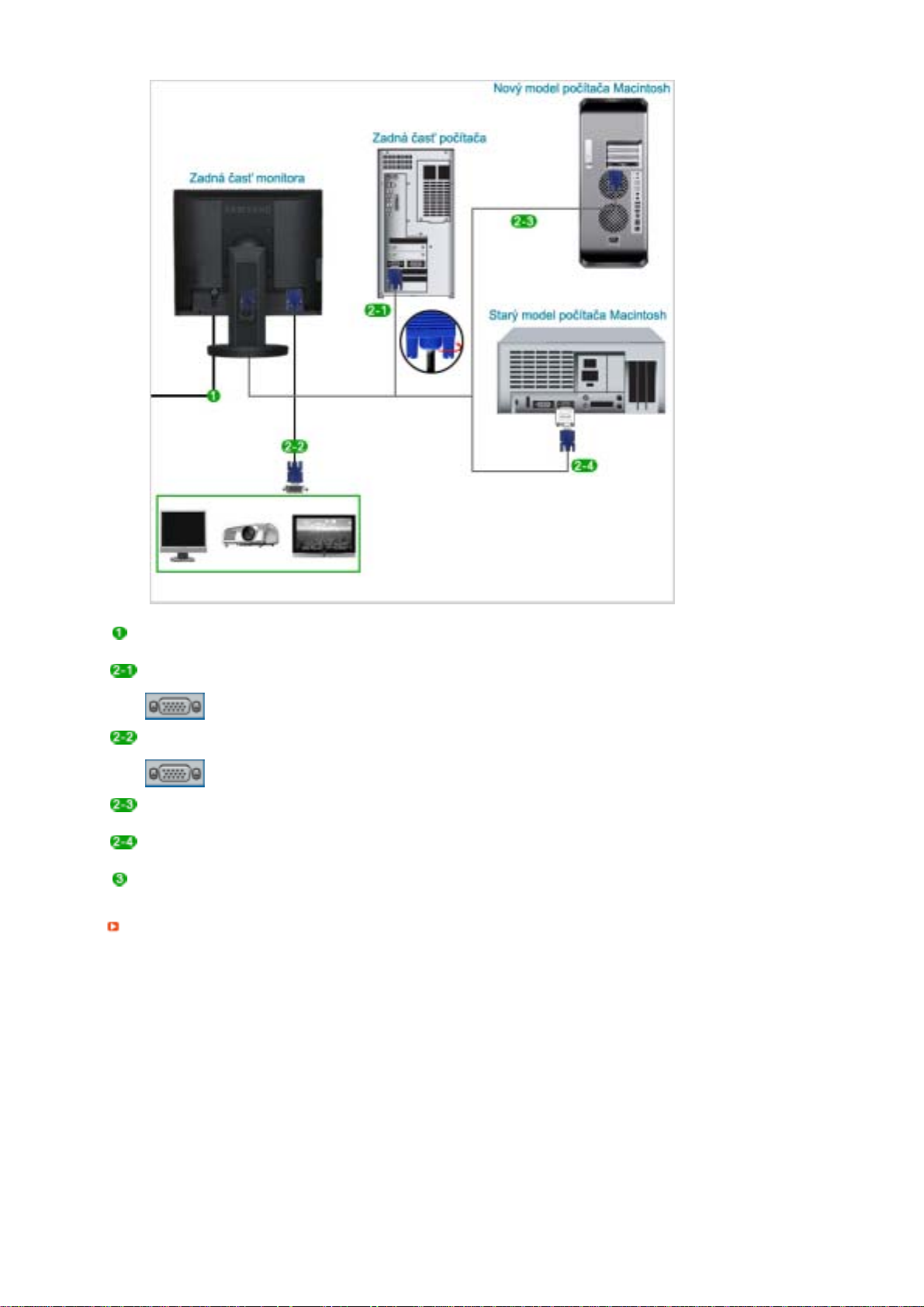
Pripojte napájaciu šnúru pre monitor do zásuvky napájania na zadnej časti monitora.
Zasuňte napájaciu šnúru pre monitor do zásuvky v jeho blízkosti.
Použitie D-sub (analógového) konektora na grafickej karte.
- Pripojte D-sub kábel k portu VGA IN na zadnej časti monitora.
[VGA IN]
Pre použitie D-Sub (analógového) výstupu cez iné zariadenie (monitor, TV, projektor, atď.)
- Prepojte konektor VGA OUT monitora a konektor D-Sub iného zariadenia pomocou D-Sub kábla.
[VGA OUT]
Ak používate počítač Macintosh
- Prepojte monitor a počítač Macintosh pomocou počítačového pripájacieho kábla.
Ak používate starší model počítača Macintosh, prepojte monitor a počítač Macintosh pomocou
adaptéra Macintosh (predávaný osobitne).
Ak je monitor prepojený s počítačom, môžete ich zapnúť a používať.
Pripojenie externého zariadenia
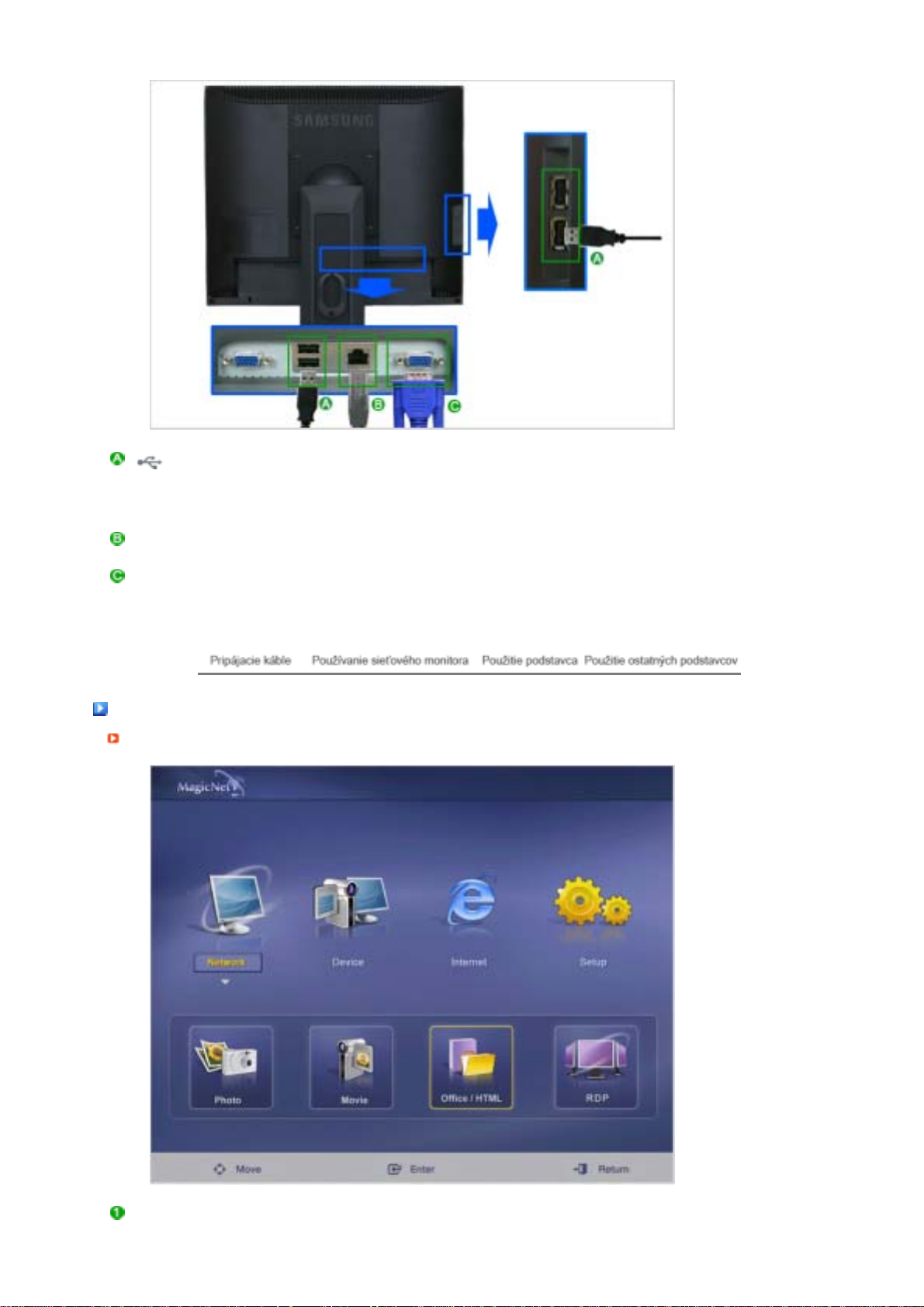
USB
(Pripájacia svorka USB)
LAN
(Pripájacia svorka LAN)
Port D-sub 15-pin
[VGA OUT]
K monitoru môžete pripojiť USB zariadenia, ako napríklad myš,
klávesnicu a externé úložné zariadenia (napr. DSC, MP3, externý
disk a pod.).
(Tieto zariadenia nemožno používať bez pripojenia k hostiteľskému
počítaču alebo bez prepnutia do programu MagicNet.)
Pripojte kábel LAN.
Použite ich pri pripojení na iný monitor.
(Na pripojenom monitore sa zobrazí obraz z hlavného monitora.)
Používanie sieťového monitora
Režim MagicNet
Network Používa sa na pripojenie k hostiteľskému PC. Používanie programu MagicNet
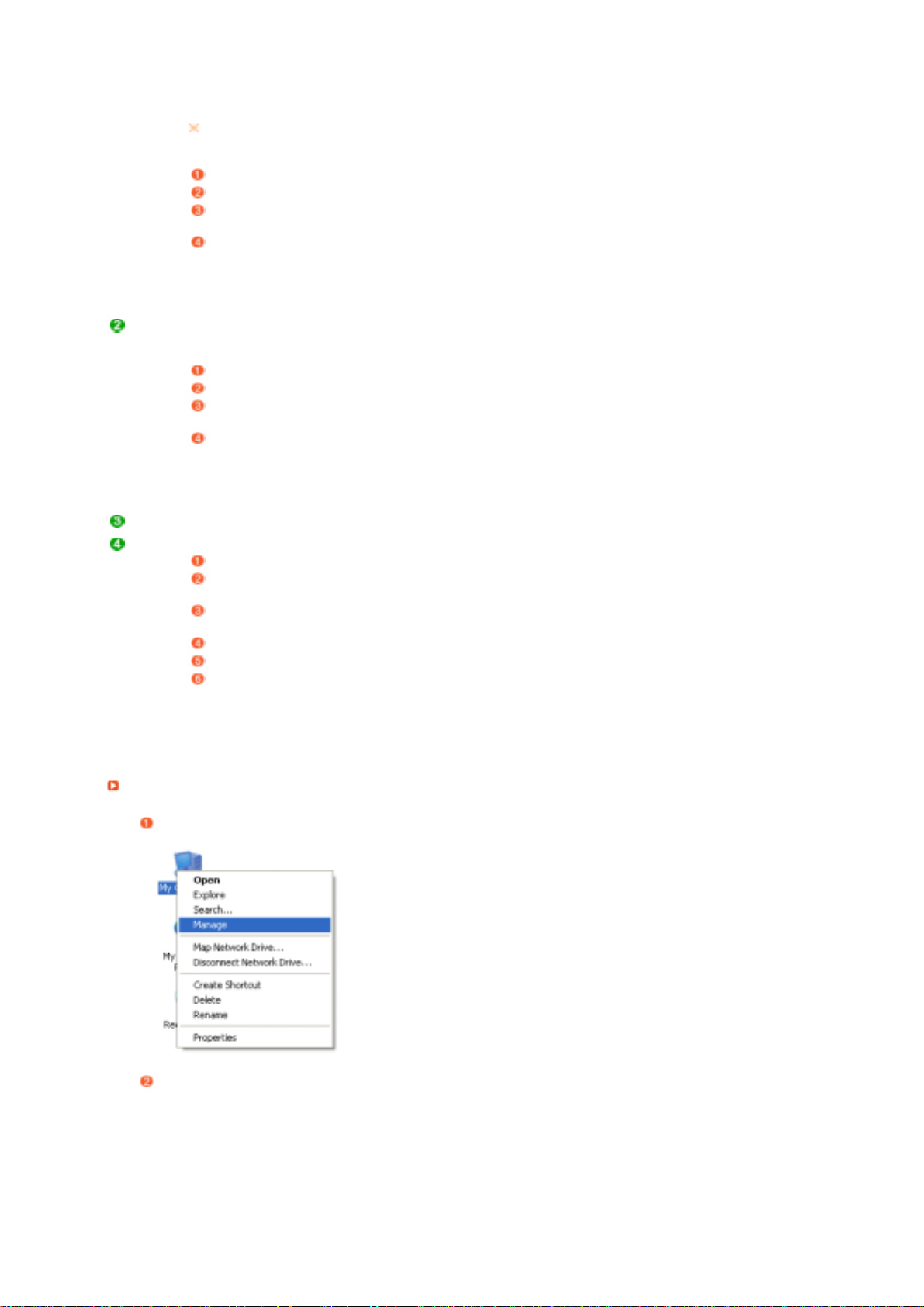
Môže spracovať súbor(y) zaregistrované v hostiteľskom PC. Môže tiež nájsť a spustiť
Vy
)
akékoľvek externé zariadenia pripojené k iným sieťovým monitorom.
Keď sa MagicNet používa s programom MagicNet Server: dostupný v Network(sieťovom)
režime
Photo Podporovaný je formát JPEG, BMP.
Movie Podporovaný je formát AVI, MPEG1/2, DivX 4.x, DivX 5.x.
OFFICE/HTML Podporovaný je formát PPT(Power Point), DOC(MS Word), XLS(MS
RDP Umožní vám, aby ste sa pripojili k hostiteľskému PC.
Device Vyberte, aby ste použili program MagicNet na monitor.
Internet Používa sa na pripojenie k Internetu.
Setup Umožní vám upraviť nastavenia pripojenia hostiteľského PC.
tváranie RDP konta (Hostiteľský PC
Môže vyhľadávať externé zariadenie (DSC, MP3, diaľkové úložné miesto) nezávisle od
hostiteľského PC a spúšťať obrazové súbory alebo videoklipy.
Photo Podporovaný je formát JPEG, BMP.
Movie Podporovaný je formát AVI, MPEG1/2, DivX 4.x, DivX 5.x.
OFFICE/HTML Podporovaný je formát PPT(Power Point), DOC(MS Word), XLS(MS
RDP Umožní vám, aby ste sa pripojili k hostiteľskému PC.
Schedule View Zobrazí plán.
Remote
Desktop
TCP/IP Upraví nastavenia TCP/IP.
Homepage Umožní vám zmeniť predvolenú adresu Internetu.
Network Setup Umožní vám upraviť sieťové nastavenia.
Change
Password
Kliknite pravým tlačidlom na „My Computer (Tento počítač)“ na pracovnej ploche a vyberte
položku „Management (Spravovať)“.
Excel), PDF, HTML, HTM.
Funguje bez ohľadu na spustenie serverového programu MagicNet na
serveri.
Pripojí sa k hostiteľskému PC v režime sieť alebo zariadenie.
Excel), PDF, HTML, HTM.
Funguje bez ohľadu na spustenie serverového programu MagicNet na
serveri.
Pripojí sa k hostiteľskému PC v režime sieť alebo zariadenie.
Umožní vám upraviť nastavenia pripojenia hostiteľského PC.
DHCP (automatický vstup), STATIC (manuálny)
Umožní vám vynulovať heslo.
Administrátor (keď je zvolená ponuka Setup (Nastavenie))
Používateľ (keď je zvolená ponuka Network-Photo (Sieťová fotografia),
Movie (Film) alebo Office/HTML
Vyberte priečinok „User (Používateľ)“
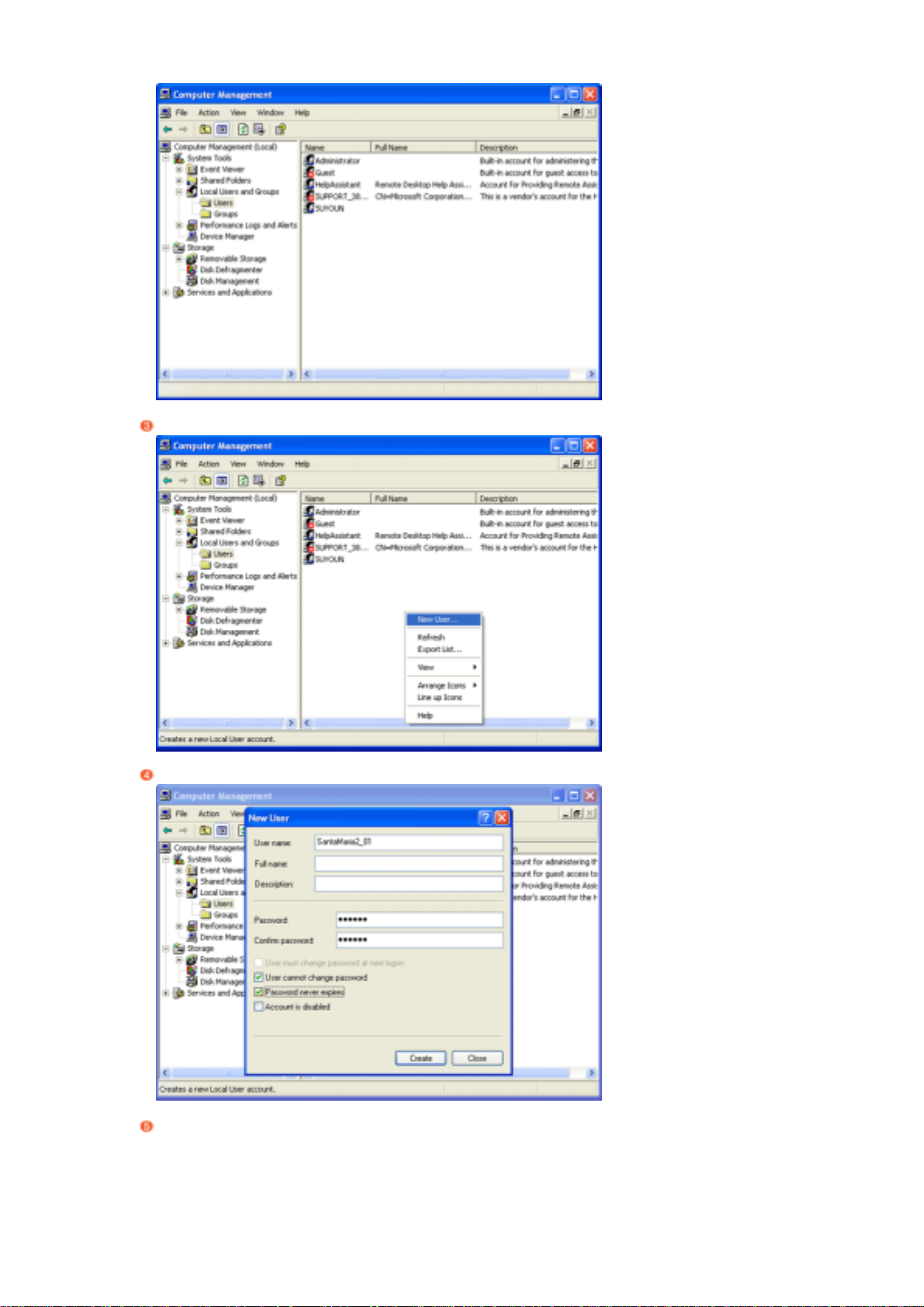
Kliknite na neho pravým tlačidlom a vyberte položku “New User (Nový používateľ)”.
Zadajte meno používateľa a vlastnosti a vyberte položku “Create (Vytvoriť).
Týmto ste vytvorili nové konto.
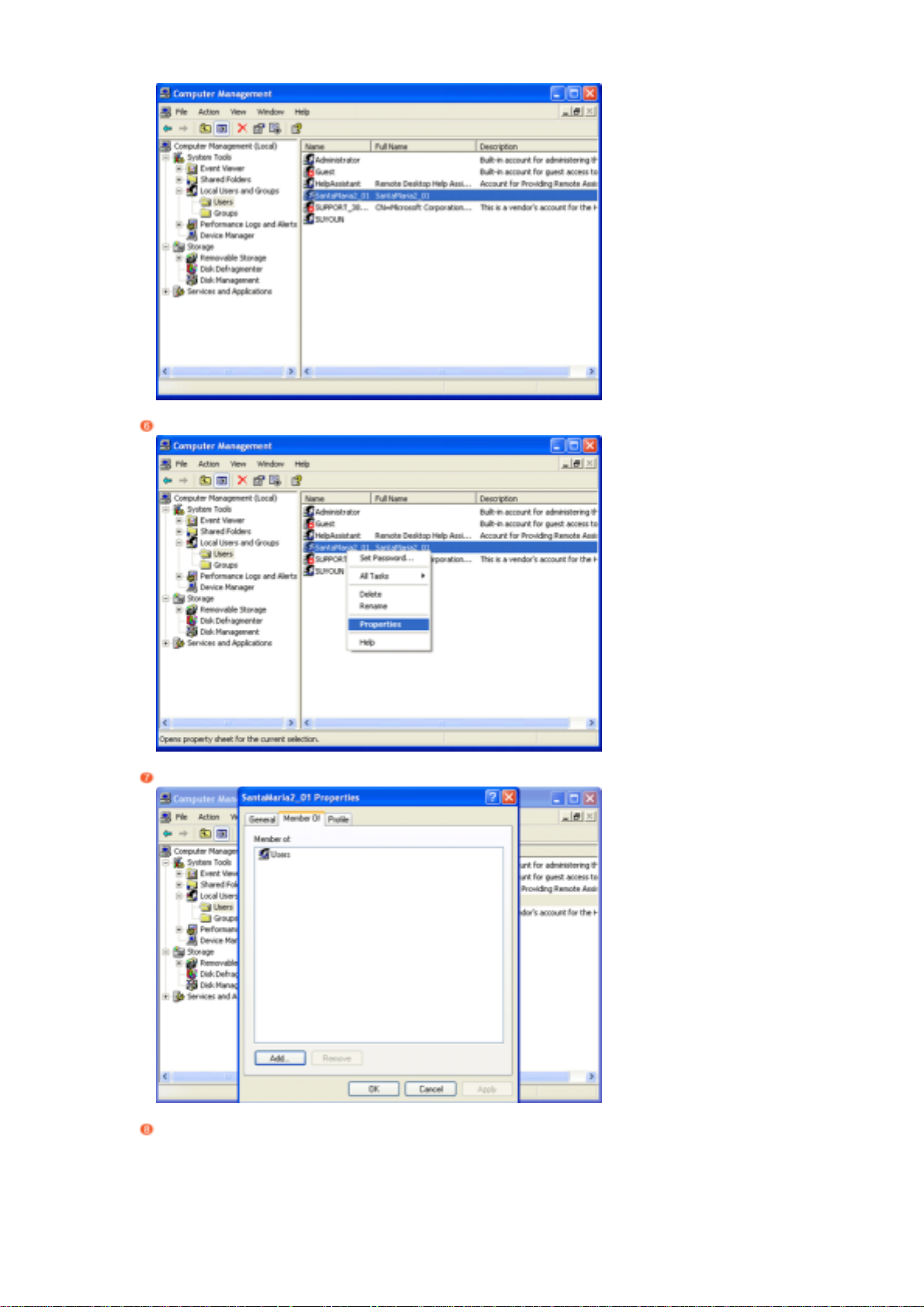
Kliknite pravým tlačidlom na nové konto a vyberte položku „Properties (Vlastnosti)“.
Vyberte „Add (Pridať)“.
Vyberte „Advanced (Pokročilé).
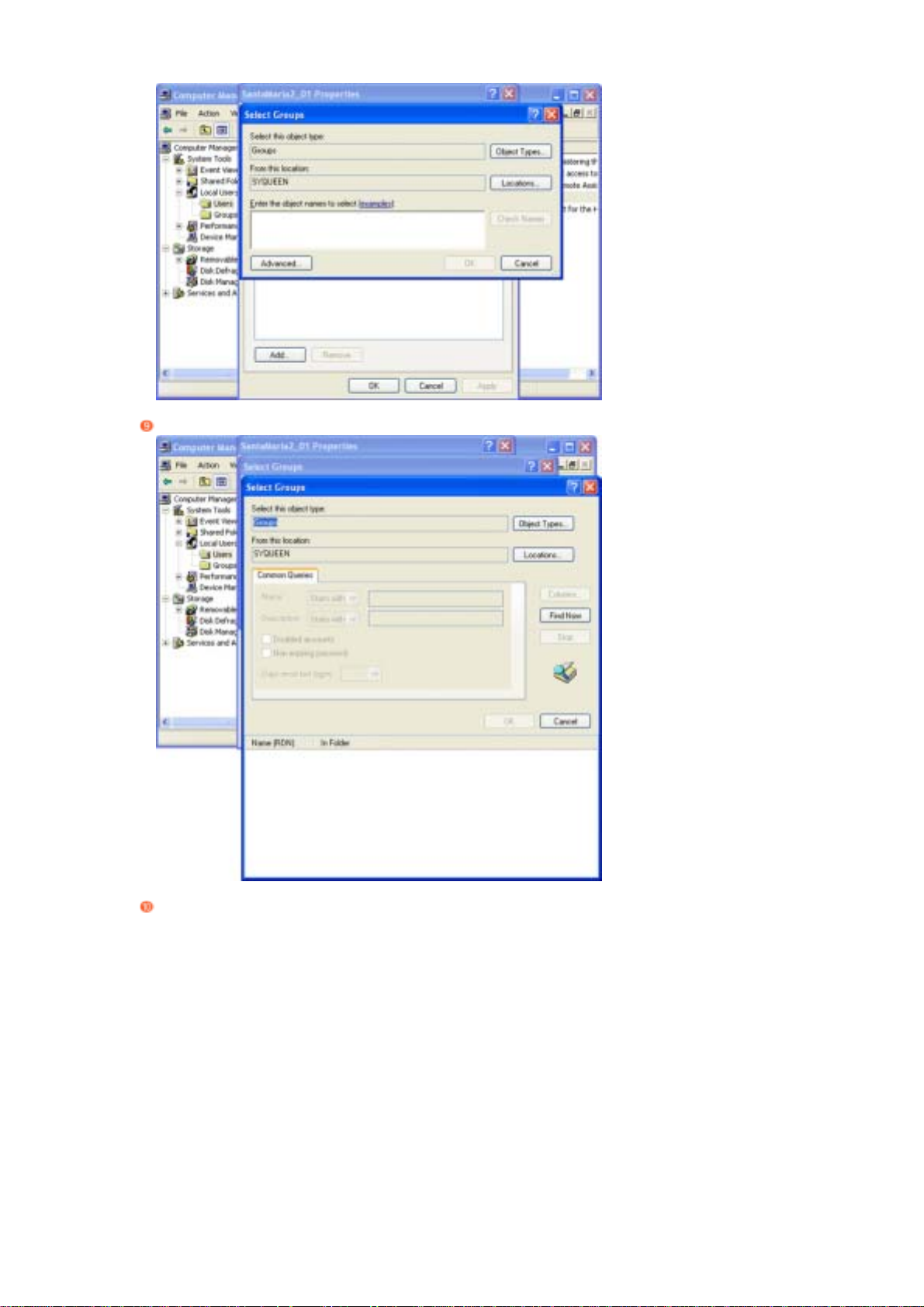
Vyberte tlačidlo “Find Now (Nájsť teraz)”.
Vyberte “Používateľ vzdialenej pracovnej plochy“.
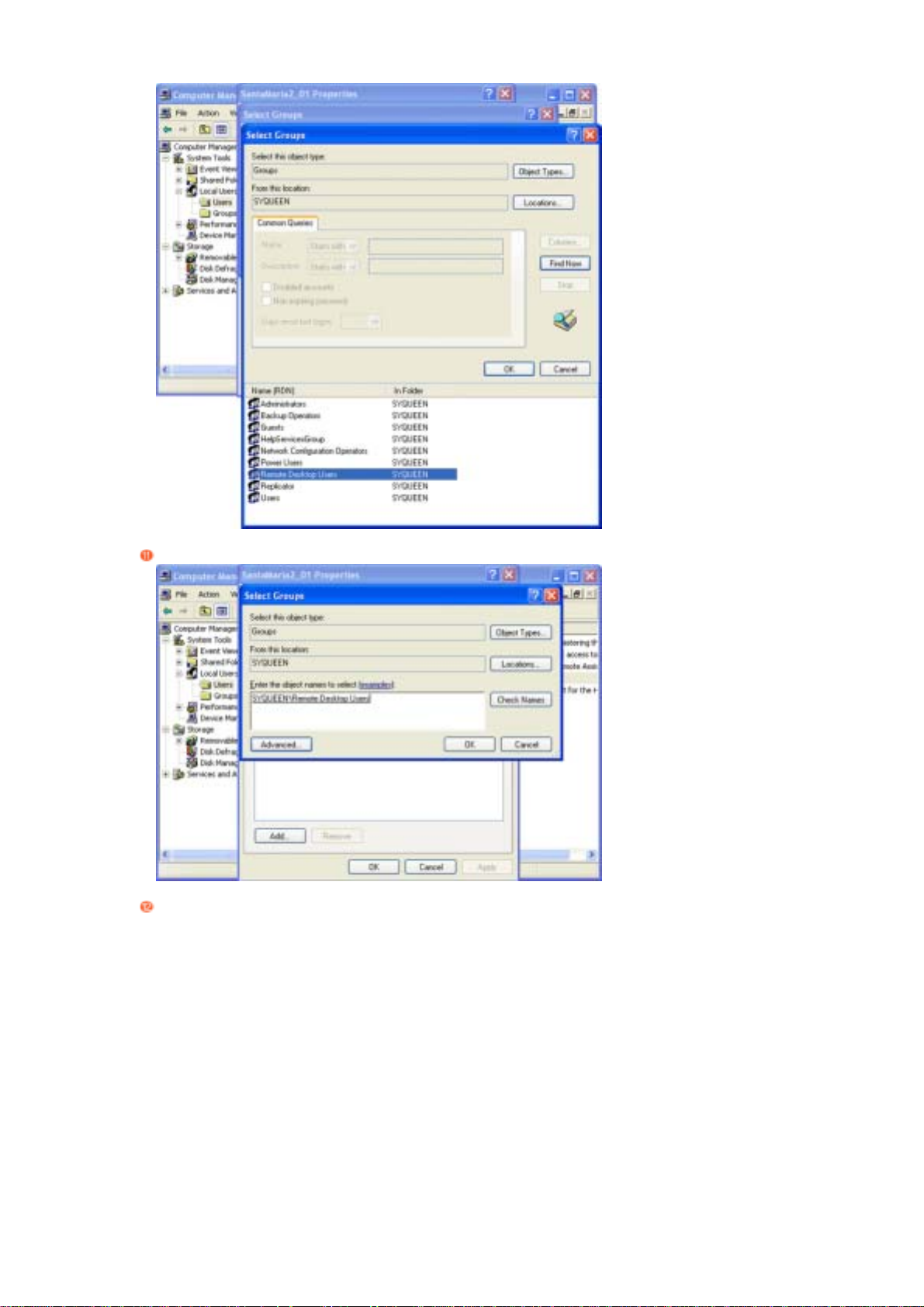
Kliknite na “OK”.
V zozname “Používateľov vzdialenej pracovnej plochy” sa zobrazí nová skupina.
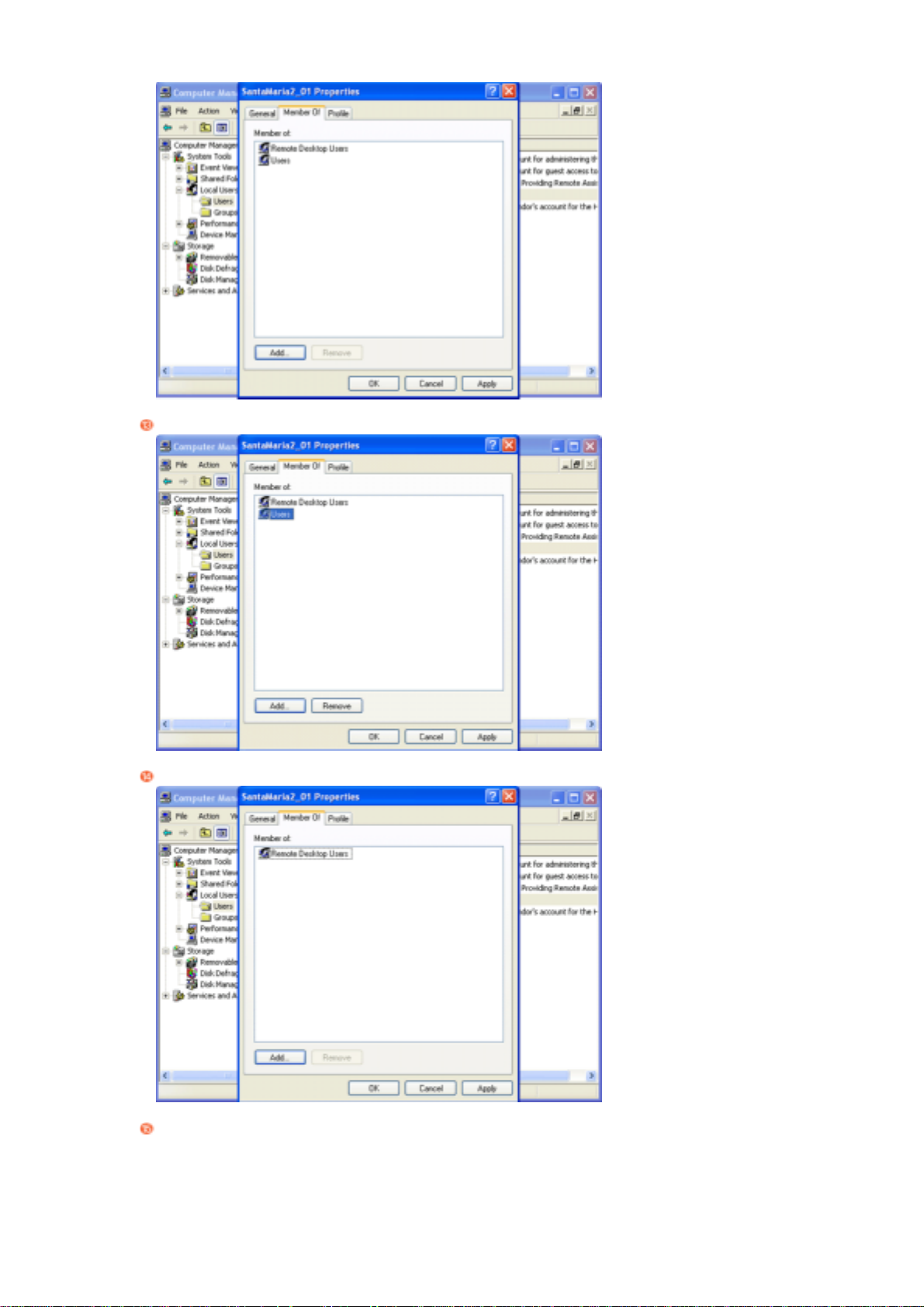
Vyberte jednu zo starých skupín a kliknite na “Delete (Odstrániť)”.
Kliknite na “Apply (Použiť)” a potom na “OK”.
Týmto ste vytvorili nové konto.
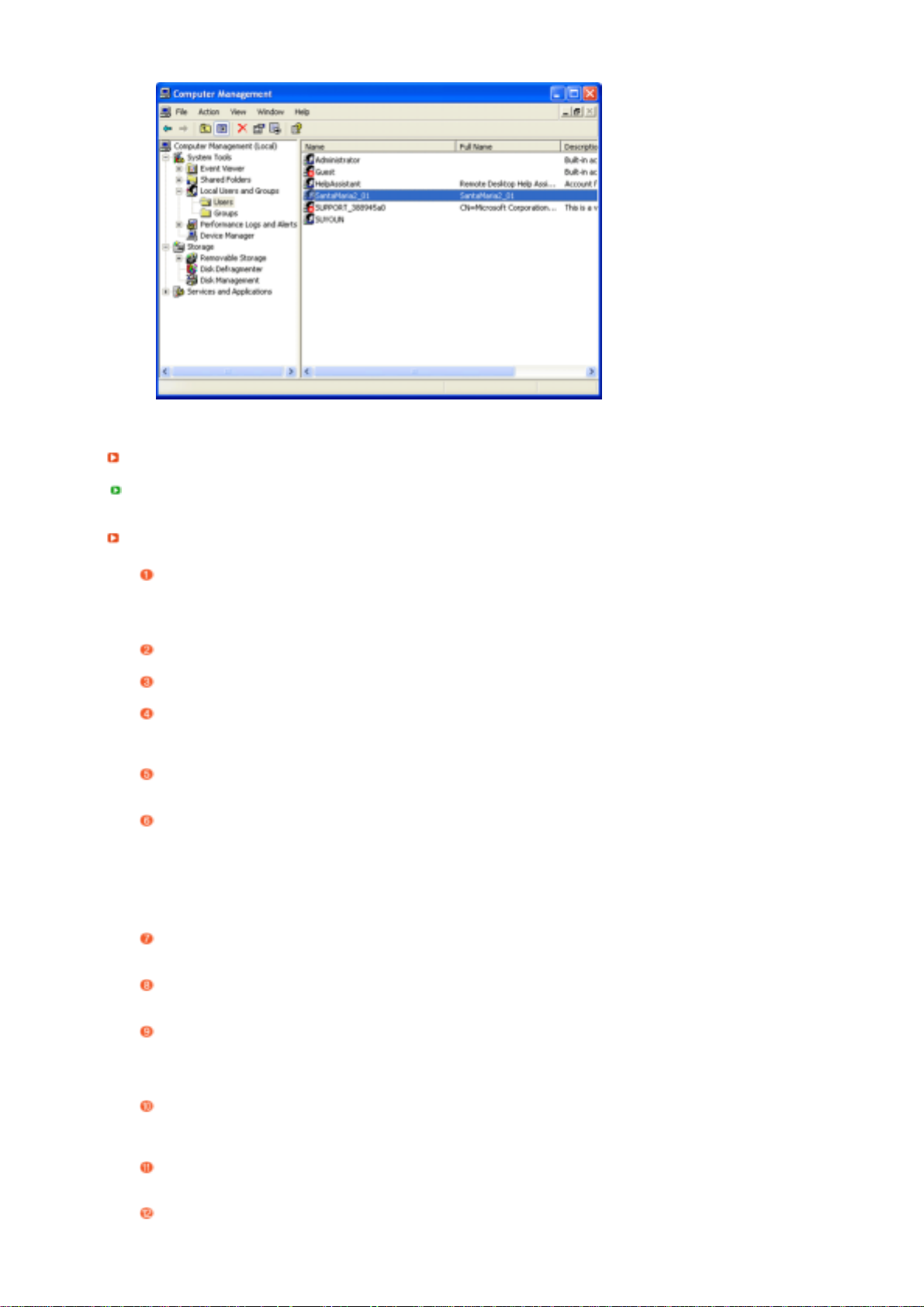
Iné užitočné funkcie
Nainštalovaný program na hostiteľskom počítači môžete zdieľať s inými používateľmi.
Pred použitím
Hostiteľský počítač musí mať nainštalovaný systém Windows 2000/2003 Server.
Operačný systém Windows XP Home/Professional nepodporuje viacnásobný prístup dvoch
používateľov súčasne.
Ak nainštalovaný operačný systém nerozpoznáva myšku, tak ho odpojte a opätovne ho pripojte.
Program MagicNet podporuje formát FAT a nepodporuje iné formáty vrátane NTFS.
Pri odpájaní akéhokoľvek externého zariadenia pri bootovaní programu MagicNet sa môže
vyskytnúť chyba. Externé zariadenie odpájajte iba v prípade, ak je napájanie vypnuté alebo PC
funguje normálne.
Automatické otáčanie môže fungovať len v prípade, ak je monitor priamo pripojený k PC.
Samotný monitor nepodporuje automatické otáčanie.
Obmedzenia operačného systému Windows 2000 Server
Operačný systém servera podporuje len nízke farebné rozlíšenie (256 farieb).
Nepodporuje automatické pripojenie.
Pred pripojením musíte zadať meno používateľa a heslo, a to aj v prípade, že je zaškrtnuté
políčko Save Password (Uložiť heslo).
Hostiteľský PC nedokáže vyhľadať žiadne USB zariadenie pripojené k monitoru.
Program MagicNet môžete ovládať z diaľkového ovládania. Odporúča sa však použiť USB
klávesnicu.
Operačný systém tohto produktu podporuje len kórejčinu a angličtinu. Iné jazyky sa môžu
zobraziť s poškodenými znakmi.
Pri odpájaní akéhokoľvek externého zariadenia pri bootovaní programu MagicNet v režime
Device (Zariadenie) sa môže vyskytnúť chyba.
Externé zariadenie odpájajte/pripájajte iba v prípade, ak je napájanie vypnuté alebo produkt
funguje normálne.
Neodpájajte sieťový kábel LAN vtedy, keď sa používa sieť (napr.: zobrazenie videa).
V opačnom prípade sa aktuálny program môže zastaviť. V tomto prípade by ste mali reštartovať
PC.
Neodpájajte USB zariadenie, keď sa používa (napr.: zobrazenie videa).
V opačnom prípade sa aktuálny program môže zastaviť. V tomto prípade reštartujte PC.
Keď je spustený program MagicNet, stlačením tlačidla SOURCE (ZDROJ) sa opustia iné zdroje.
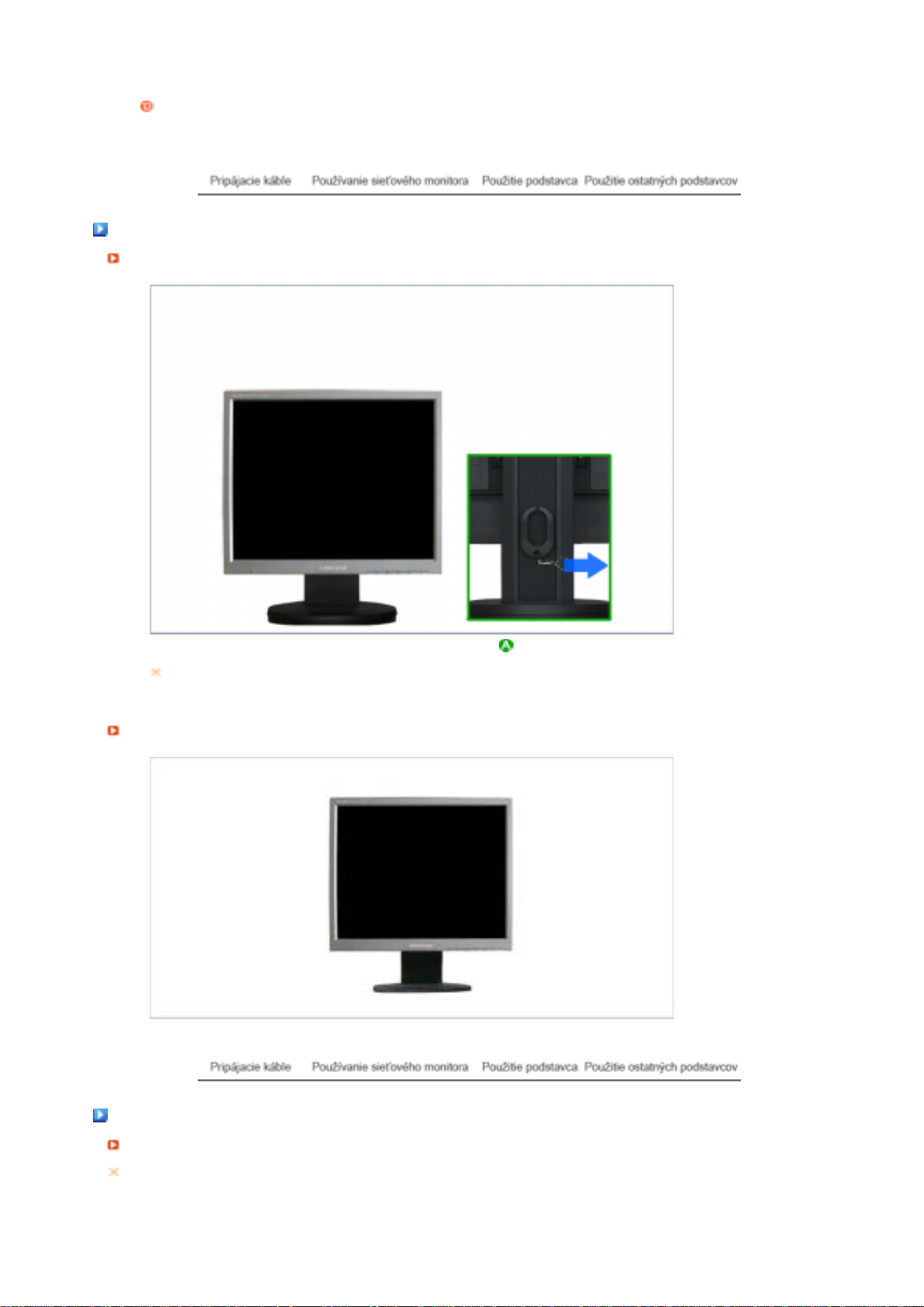
Predvolené heslo monitora je “000000".
Použitie podstavca
Kĺbovým stojanom
Zarážka na stojane
Zaslon lahko sučete samo, ko je dvignjen na svojo največjo višino. Ne sukajte zaslona na
silo, saj lahko s tem poškodujete stojalo.
Použitie podstavca
Použitie ostatných podstavcov
Pripevňovanie podstavca
Tento monitor je stavaný pre montážnu medzipodložku v súlade s VESA s rozmermi 100 mm x 100 mm.
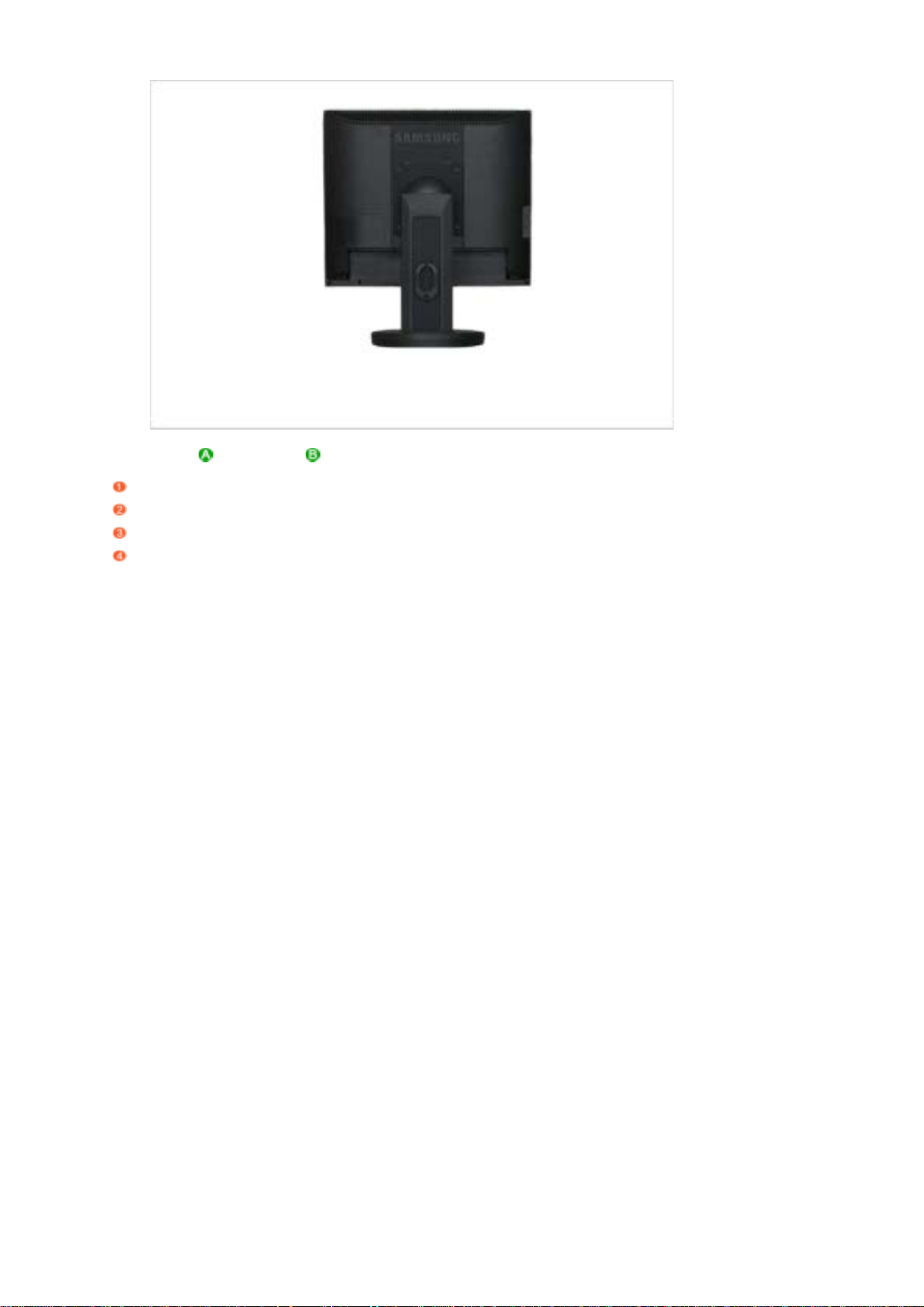
Monitor Montážna medzipodložka ( Predáva sa samostatne )
Vypnite monitor a odpojte napájaciu šnúru.
Položte LCD monitor čelnou časťou dolu na rovný povrch s vankúšom kvôli ochrane obrazovky.
Odnímte obe skrutky a následne oddeľte stojan od LCD monitora.
Zarovnajtemontážnu medzipodložku s dierami v montážnej podložke zadného krytua prichyťte ju
štyrmi skrutkami, ktoré sú priložené k podstavcu sramenom, závesu na montáž na stenu alebo inému
podstavcu.
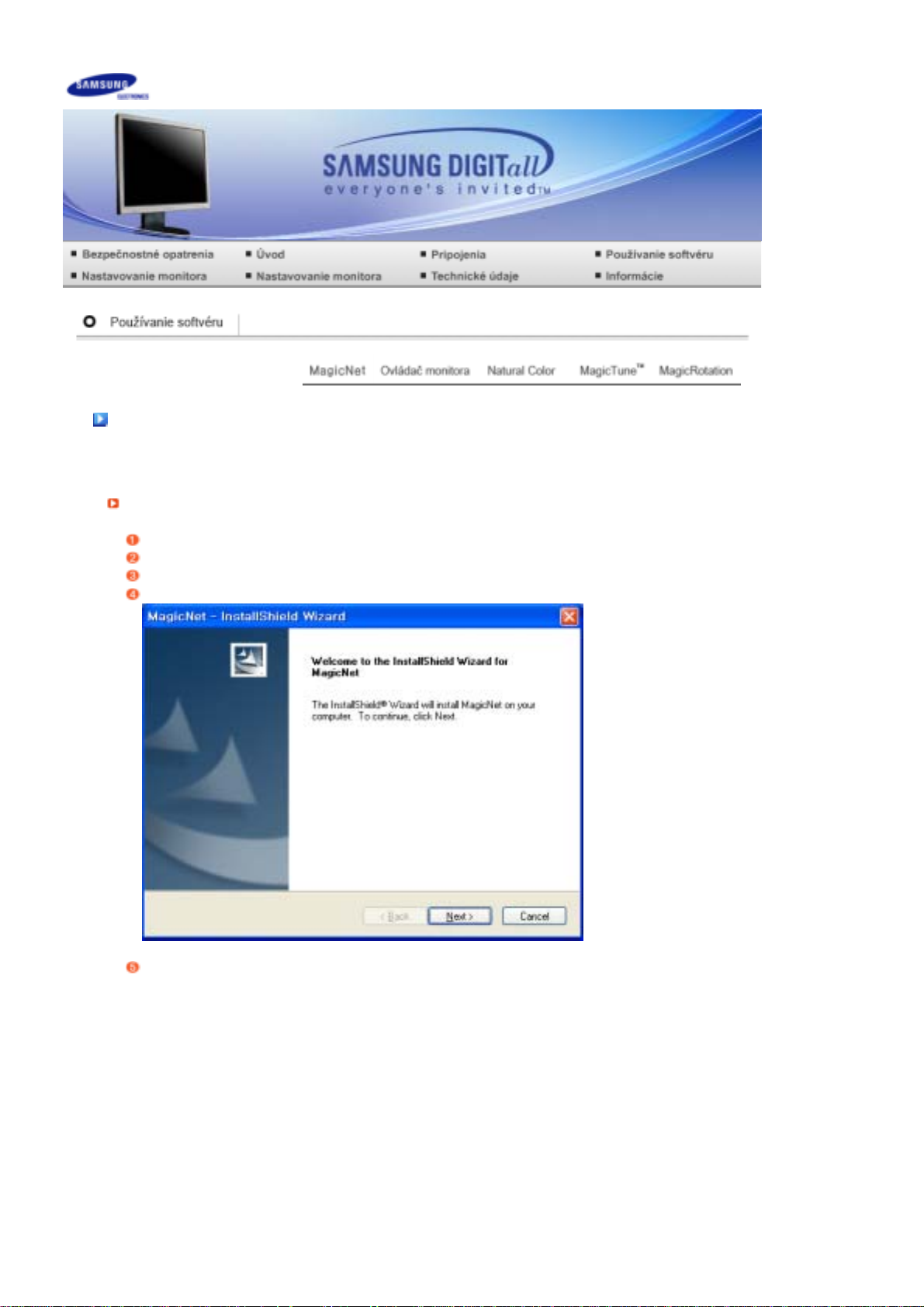
)
MagicNet ( Hostiteľský počítač
Inštalácia MagicNet | MagicNet Pomocníka
Inštalácia MagicNet
Vložte inštalačné CD do CD-ROM mechaniky.
Kliknite na inštalačný súbor programu MagicNet.
Vyberte jazyk inštalácie a kliknite na „Ďalej“.
Keď sa objaví okno inštalačnej aplikácie InstallShield, kliknite na „Ďalej“.
Výberom možnosti „Súhlasím s podmienkami licenčnej dohody“ akceptujete podmienky používania
produktu.
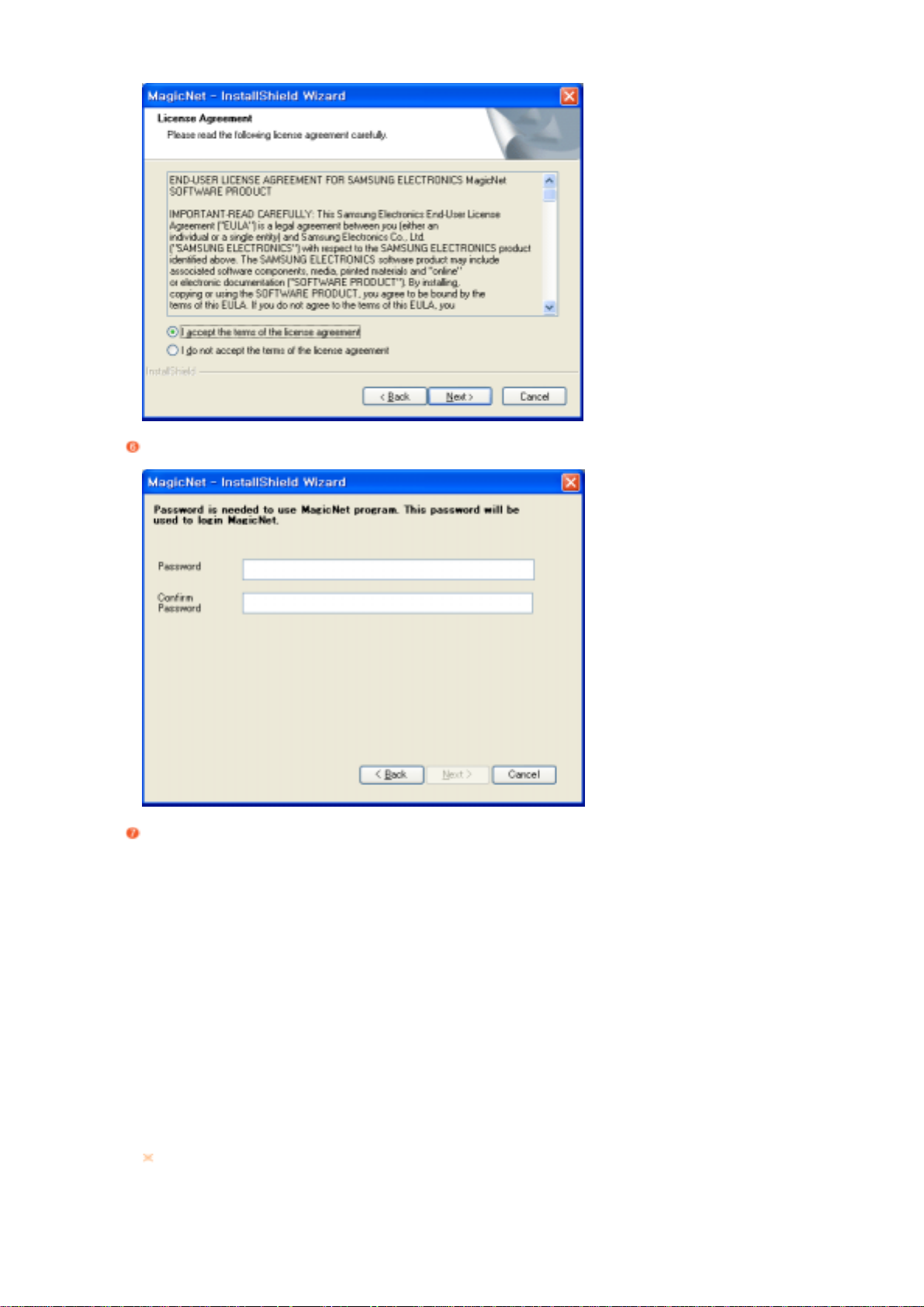
Do programu MagicNet Server je potrebné sa prihlásiť. Zadajte prosím svoje prihlasovacie heslo.
Heslo nie je možné zmeniť, keď ste prihlásení.
Vyberte SyncMaster 711ND.
Keď vyberiete integrovaný model, tak ho nainštalujte iba v integračnom formáte modelov
400Pn/460Pn a 711ND.
Keď vyberiete samostatný model, tak niektoré funkcie nemusia fungovať. Preto sa uistite, že
nainštalujete vhodné programy.

Vyberte priečinok na inštaláciu programu MagicNet.
Kliknite na „Inštaluj“.
Objaví sa okno ukazujúce priebeh inštalácie.

g
Aby program MagicNet Server fungoval optimálne, doporučuje sa reštartovať systém.
Kliknite na „Dokončiť“.
Po dokončení inštalácie sa na pracovnej ploche objaví ikona, pomocou ktorej môžete program
MagicNet spúšťať.
Inštalácia MagicNet | MagicNet Pomocníka
MagicNet Pomocníka
Úvod k
programu
icNet
Ma
Úvod k programu MagicNet
Plán
|
OSD
Nastavenie
|
MDC
Horná
|
ponuka
Nastavenie
|
diaľkového
ovládania
Odstránenie
|
programov
Riešenie
|
problémov
Technické
|
údaje

MagicNet prenáša mediálne súbory (foto, audio a video súbory) a kancelárske súbory
(PowerPoint, Excel, Word, HTML a PDF súbory), ktoré sa nachádzajú na serveri, do monitorov
pomocou siete Ethernet s architektúrou server/klient.
K serveru môže byť pripojených niekoľko monitorov a po sieti možno preniesť akýkoľvek súbor
do ktoréhokoľvek monitora.
Súbory sa môžu preniesť dvoma spôsobmi: server odošle súbory po registrácii s plánom do
monitorov, alebo monitor vyhľadáva súbory registrované v knižnici servera, odošle tieto súbory
do monitorov a potom ich po prijatí prostredníctvom siete prehrá.
Ak je pripojených niekoľko serverov, môžete si na monitore zvoliť server a prijať plán.
Každý monitor sa môže samostatne pripojiť k Internetu.
Servery a monitory sú prepojené prostredníctvom siete a každý server a monitor má príslušný
názov, pomocou ktorého sa navzájom rozpoznávajú.
A preto je pre bezproblémové pripojenie nutné, aby sa názov servera zhodoval s názvami
jednotlivých klientov.
To znamená, že ak má server ná zov „MagicNet“, dokážu sa k serveru pripojiť len monitory s
názvom „MagicNet".
Ak sa v ponuke nastavenia názvu monitora nenachádza názov servera, monitor čaká, pokiaľ sa
neobjaví daný server s rovnakým názvom.
Ak je však zapnutá funkcia automatického pripojenia (auto connection), pokúsi sa pripojiť k
iným serverom, a pripojí sa k serveru, ktorý prvý odošle odpoveď.
Prídavné funkcie v programe MagicNet
1. Ovládanie viacerých zobrazení (Multiple Display Control - MDC)
Ovládanie viacerých zobrazení (MDC)je nová funkcia doplnená do programu MagicNet, pomocou
ktorej možno ovládať z jedného počítača niekoľko monitorov súčasne.
Funkcia MDC kontroluje a riadi stav monitorov, ktoré sú bežne pripojené prostredníctvom siete.
2. Správa účtov
Táto funkcia zamedzuje ľubovoľnému používateľovi voľne používať MagicNet tým, že na jednotlivé
vykonávanie funkcií prideľuje právomoci v závislosti od typu účtu.

3. Aktualizácia
Umožňuje aktualizovať zo servera program MagicNet monitora.
Túto funkciu však využijete len vtedy, ak je k serveru/monitoru pripojený prostredníctvom programu
MagicNet a vyššej.
4. Riadenie lokálnych úložných zariadení / Správa súborov monitorov prostredníctvom USB
Umožňuje mazanie a kopírovanie súborov do lokálnych úložných zariadení monitorov alebo
prostredníctvom rozhrania USB pripojeného k monitoru.
Úvod k
programu
MagicNet
Plán OSD
Nastavenie
Plán
|
|
OSD
Možnosť Power-On programu servra funguje iba pri úplne vypnutom monitore.
Vyvarujte sa používaniu možnosti Power-On počas vypínania monitora, pretože to môže
spôsobiť systematické chyby na monitore.
MDC
Horná
|
ponuka
|
Nastavenie
diaľkového
ovládania
Odstránenie
|
programov
Riešenie
|
problémov
Technické
|
údaje
Registrácia do knižnice
Registrácia do knižnice
Okno s náhladom monitora
Siet
Informácie o súbore
Ponuka výberu stavu (Napájanie/Siet Zapnuté/Vypnuté) alebo obrazu
Ovládací nástroj prehrávania

Registrácia/Editácia plánu
Dátum
Monitory pripojené prostredníctvom siete
Okno polí
Registrácia do knižnice
Registrácia do knižnice
Knižnica pozostáva zo zbierky súborov, ktoré je možné prehrat z monitora pripojeného k
programu MagicNet. Monitor dokáže prehrávat len súbory s podporovanými formátmi
registrovanými v knižnici. Knižnica akceptuje len súbory podporovaných formátov.
Stlacte tlacidlo „Reg. Library“, cím vyberiete súbory, ktoré je možné zaregistrovat do
z
knižnice.
Navrhnuté je to tak, že zaregistrovat je možné iba súbory, ktoré je možné prehrat
z
prostredníctvom monitora. Vybrané súbory sa zanalyzujú a výsledok sa zobrazí.
Súbory pridané do knižnice sa najskôr automaticky triedia do zoznamu ( ) ako video,
z
audio, foto a kancelárske súbory, a potom sa dalej triedia podla typu.
Okno polí ( ) zobrazuje registrované súbory a informácie o nich.
z
Registrácia do knižnice
Súbory pridané do knižnice sa najskôr automaticky triedia do zoznamu ako video, audio, foto a
kancelárske súbory, a potom sa dalej triedia podla ich vlastností.
All file : Zobrazí všetky súbory, ktoré sú registrované v knižnici.
z
Video File : Zoradené podla herca (herecky)
z
z Image File
Office file : Zoradené podla typu (PowerPoint, Excel, Word, PDF, HTML)
z
Okno s náhladom monitora
Toto okno sa používa bud na zobrazenie náhladu súboru (video alebo foto súboru)
registrovaného v knižnicnom zozname ( ) a vybraného v okne polí ( ), alebo na
monitorovanie monitora.
z
Prehrávanie súboru registrovaného v knižnici
Kliknite na klasifikáciu v knižnicnom zozname ( ) a súbory pod oznacenou klasifikáciou sa
zobrazia v okne polí ( ). Then, double-click on a file in the fields window to play it. While
playing, the file information is displayed in Prehrávat je možné iba zvukové, video a obrazové
súbory. Pri kancelárskych súboroch sa v ( ) zobrazia iba informácie o súbore. Ak však

prebieha monitorovanie monitora, namiesto toho sa zobrazia informácie monitorovania.
Siet
Stavová lišta, ktorá sa nachádza vedla názvu monitora, zobrazí celkový stav siete (sietového prenosu)
všetkých monitorov pripojených k serveru. Napríklad, povedzme, že kapacita systému siete je 100Mb
a v serveri je nainštalovaná 100Mb sietová karta. Ak sa nepoužíva žiaden iný sietový prenos na iné
úcely, pripojené sú tri monitory a každý používa na prenos 10Mb, takže hodnota prenosu bude okolo
30 %.
Prostredie PC servera: Prostredie PC servera: Odporúca sa (CPU: 3 GHz, RAM:512 M, ethernet:
100 M)
tredie siete: Lokálna siet nie je pripojená externe
- Normál: Šírka pásma siete PC servera: 50 % ~ 60 %
- Max: Šírka pásma siete PC servera: 90 % alebo viac (neodporúca sa)
V prípade prostredia pripojenia LAN sa pocet pripojitelných zariadení môže znížit v závislosti od
dostupnosti susedných sietí.
Informácie o súbore
Toto zobrazí názov, dátum, velkost a rozlíšenie aktuálneho súboru.
Ponuka výberu stavu (Napájanie/Siet Zapnuté/Vypnuté) alebo obrazu
Zobrazí sa stav zapnutia a vypnutia pre napájanie a siet.
Zvolením obrazového súboru prepnete na príslušné obrazové menu.
Rozšírená obrazová ponuka
Ked sa súbory oznacia v knižnicnom zozname: Postupne sa
z
zobrazujú obrazové súbory registrované v knižnici.
Slide Show
z Ked sa informácie monitorovania prehrávajú z plánu: Zobrazia sa
obrazové súbory registrované s plánom
Ked sa monitorujú informácie, ktoré si používatel monitora vyberá a
z
prehráva: Táto funkcia je vypnutá.
Previous
Ked sa súbory oznacia v knižnicnom zozname: Zobrazí sa predošlý
z
súbor.
Ked sa informácie monitorovania prehrávajú z plánu: Zobrazí sa
z

Next
Stop
Obrazový súbor sa zväcší alebo zmenší, aby sa prispôsobil celej
Full Screen
obrazovke. Dvojitým kliknutím na obrazovku obnovíte pôvodnú velkost
obrazu.
Ovládací nástroj prehrávania
predošlý súbor.
Ked sa monitorujú informácie, ktoré si používatel monitora vyberá a
z
prehráva: Táto funkcia je vypnutá.
Ked sa súbory oznacia v knižnicnom zozname: Zobrazí sa další
z
súbor.
z Ked sa informácie monitorovania prehrávajú z plánu: Zobrazí sa
další súbor.
Ked sa monitorujú informácie, ktoré si používatel monitora vyberá a
z
prehráva: Táto funkcia je vypnutá. led.
Ked sa súbory oznacia v knižnicnom zozname: Automatické
z
prehliadanie (slide show) sa zastaví.
Ked sa informácie monitorovania prehrávajú z plánu: Automatické
z
prehliadanie (slide show) sa zastaví.
z Ked sa monitorujú informácie, ktoré si používatel monitora vyberá a
prehráva: Táto funkcia je vypnutá.
Ovládanie prehrat, zastavit, další súbor, predošlý súbor a hlasitosti pri prehrávaní video alebo
hudobného súboru.
Ked sa súbory oznacia v knižnicnom zozname:
Prehrať /
Pozastaviť
Zastaviť
z
Prehrávajú sa zvukové/video súbory registrované v knižnicnom zozname.
Ked sa informácie monitorovania prehrávajú z plánu:
z
Prehrávajú sa zvukové/video súbory registrované s plánom.
Ked sa súbory oznacia v knižnicnom zozname:
z
Prehrávanie zvukového/video súboru sa zastaví.
Ked sa súbory oznacia v knižnicnom zozname:
Previous/Next
z
Prehrá sa predošlý/další súbor v knižnicnom zozname.
Ked sa informácie monitorovania prehrávajú z plánu:
z
Prehrá sa predošlý/další súbor v plánovacom zozname.
Ked sa súbory oznacia v knižnicnom zozname:
first/last 5
seconds
z
Prehrá sa prvých/posledných 5 sekúnd súboru.
Ked sa informácie monitorovania prehrávajú z plánu:
z
Prehrá sa prvých/posledných 5 sekúnd súboru.
Registrácia/Editácia plánu
Umožní vám zaregistrovať súbory, ktoré chcete vopred spustiť na monitore.

Schedule Register Menu (Ponuka registrácie plánu)
z
Library (Knižnica): Registering the schedule through the library (Registrácia plánu
cez knižnicu)
Zo súborov na serverovom PC sa dajú súbory, ktoré boli pridané registračnými postupmi
v knižnici, zaregistrovať prostredníctvom plánu.
1. Pri výbere súboru z už zaregistrovaných súborov alebo pri výbere ľubovoľného
súboru z okna plánu registrácie
je tento súbor postupmi registrácie knižnice zvolený ako súbor plánu.
2. Pri výbere obrazového súboru pre súbor plánu môžete z nasledujúcich hudobných
súborov vytvoriť hudobné pozadie. Ak súbor plánu nie je obrazový súbor, nie je
aktivované tlačidlo add/delete (pridať/odstrániť) pre hudobné pozadie.
z
Storage (Local/USB) (Úložný priestor - Lokálny/USB) : Registering the Storage
(Local/USB) File Schedule (Registrácia plánu súborov úložného priestoru
(Lokálny/USB)
Pre registráciu zvoleného súboru s plánom môžete vybrať súbor z lokálneho úložného
priestoru monitora alebo z úložného priestoru pripojeného cez USB.
1. Zo zoznamu monitorov zvoľte monitor, do ktorého sa má plán zaregistrovať.
Tlačidlo add/delete (pridať/odstrániť) súbor plánu je aktívne len pri výbere monitora,
ktorý je práve pripojený k serveru.
2. Stlačením tlačidla add (pridať) môžete pridať súbor z lokálneho úložného
zariadenia monitora alebo zo zariadenia pripojeného k monitoru prostredníctvom
USB. V takomto prípade nebude na serveri prechádzať procesmi registrácie do
knižnice.
z
Input/Power (Vstup/Napájanie) : Registering the Input/Power Schedule (Registrácia
plánu vstupu/napájania)
V pláne môžete zaregistrovať vstupný zdroj alebo Power Off (Vypnutie) monitora.
1. Môžete naplánovať zmenu výstupného zdroja alebo napájania monitora.
2. Potom, ako zo zoznamu monitorov vyberiete monitor, ku ktorému sa má plán
zaregistrovať,
vyberte vstupný zdroj alebo Power Off (Vypnutie) z položky Input/Power Selection
(Výber vstupu/napájania).
3. Nastavte čas plánu a stlačte tlačidlo potvrdenia.
Na začiatku plánu sa zmení na registrovaný výstupný zdroj
a správnym spôsobom sa po skončení plánu vráti na obrazovku MagicNet Menu
(Ponuka MagicNet).
1.
Výber monitora
Výber buď všetkých alebo jedného špecifického monitora, ktorému bude plán pridelený, je
dostupný pri monitoroch pripojených prostredníctvom siete.
2.
Súbor do plánu pridať/odstrániť
Môžete vybrať, pridať, alebo odstrániť súbor, ktorý sa mal pridať do plánu.
3.
Plán
{
Čas začiatku
Toto je čas spustenia plánu, ktorý môžete zadať v poradí years (roky)/months
(mesiace)/days (dni)/Hour (hodiny)/Minute (minúty). Je možné nastaviť čas začiatku
plánu do 7 dní od aktuálneho dňa, no nastavenie viac ako 7 dní od aktuálneho času nie
je možné.
{
Celková doba trvania
Celková doba trvania uvedená v pláne
{
Opakovať
Pri opakovaní plánu v intervaloch po day (deň)/week (týždeň)/month (mesiac)
vyberte interval, v akom sa má plán opakovať, a dátum ukončenia opakovania.
Dátum ukončenia takéhoto opakovania sa dá nastaviť do 1 roka od aktuálneho
dátumu.
Ak nezvolíte možnosť opakovania, alebo nevyberiete dátum ukončenia
opakovania, plán bude pridaný len jedenkrát (predvolené).
4.
Možnosti
{
Vloženie plánu medzi existujúce plány
To znamená, že bude pridaný nový plán bez toho, aby ovplyvnil celkový čas
prehrávania existujúcich plánov.
Ak nový plán, ktorý sa má vložiť, vnikne do času ukončenia existujúceho plánu,

čas spustenia, ktorý zadá používateľ, sa bude ignorovať a zmení sa na čas po
čase ukončenia existujúceho plánu.
Ak čas ukončenia nového plánu, ktorý sa má vložiť, vnikne do času spustenia
existujúceho plánu, čas spustenia existujúceho plánu sa zmení na čas po čase
ukončenia nového plánu.
{
Ignorovat/prepísať existujúce plány
Existujúce plány sa ignorujú a plán nového užívateľa ho prepíše v požadovanom čase.
Ak sa nový plán prekrýva s existujúcim plánom, čas existujúceho plánu sa dá zmeniť
alebo dokonca vymazať, pretože ho prepíše nový plán.
Dátum
V okne polí ( ) sa zobrazia registrované plány, ktorých dátum je neskorší, ako dnes ( ).
Monitory pripojené prostredníctvom siete
Vytvorí zoznam názvov monitorov registrovaných do siete.
Ak sa monitor pripojí ku sieti, farba jeho pozadia sa zmení na žlto-zelenú.
z
Automatické prepojenie na iný server
1. Keď v zozname monitorov vyberáte monitor, ktorý je aktuálne pripojený k serveru, a
kliknete naň pravým tlačidlom myši, zobrazí sa položka 'Reconnect to another
server automatically' (Automaticky prepojiť na iný server).
2. Pri výbere položky 'Reconnect to another server automatically' (Automaticky
prepojiť na iný server) sa vyznačí políčko v prednej časti ponuky a vyznačí sa aj na
monitore v možnosti Setup (Nastavenie) → Network Setup (Nastavenie siete)
'Reconnect to another server automatically' (Automaticky prepojiť na iný server).
3. Výber tejto ponuky umožní monitoru vyhľadať iný server a pripojiť sa k nájdenému
serveru v prípade, že pripojenie k serveru s názvom, ktorý je zadaný v položke
Setup (Nastavenie), nie je možné.
Povedzme, že existujú dva servery s názvami S1 a S2 v danom poradí a monitor s
názvom C, ktorý je práve pripojený k serveru S1. Ak pripojenie k S1 nie je úspešné
alebo sa preruší, C sa automaticky pripojí k serveru S2.
z
Aktualizácia
1. Keď v zozname monitorov vyberáte monitor, ktorý je aktuálne pripojený k serveru, a
kliknete naň pravým tlačidlom myši, zobrazí sa v ponuke položka s názvom
'Update' (Aktualizácia). Táto položka vám umožňuje aktualizovať na monitore
program MagicNet (Názov súboru: NK.bin).
2. Táto položka je na monitoroch, ktoré nie sú pripojené k serveru, deaktivovaná.
3. Ak zvolíte položku Update (Aktualizovať), zobrazí sa vyskakovacie okno typu popup. Nájdite cestu k súboru NK.bin, vyberte ho a kliknite na tlačidlo Update
(Aktualizovať).
Aktualizácia sa vykoná v dvoch krokoch:
Download (Stiahnutie) (Uloženie aktualizačného súboru v monitore) → Update
(Aktualizácia) (Inštalácia programu MagicNet)

4. Túto funkciu môžete ukončiť počas fázy sťahovania, ale nie počas fázy
aktualizácie.
5. Po dokončení aktualizácie sa monitor automaticky reštartuje.
6. Ak sa pokúsite o aktualizáciu prostredníctvom nesprávneho súboru, zobrazí sa
varovné hlásenie a aktualizácia sa nevykoná.
7. Dbajte, prosím, o to, aby po stiahnutí počas procesu aktualizácie nedošlo k
vypnutiu monitora.
Ak je naviac ako výstupný zdroj pripojený PC, musí byť počas trvania aktualizácie v
možnostiach napájania (power options) pripojeného počítača vypnutá funkcia
'monitor off' (vypnutie monitora).
MagicNet nefunguje ako zvyčajne.
Ak sa počas aktualizácie dôjde k odpojeniu napájania, obráťte sa na naše
Popredajné servisné centrum (After-Sales Service Center).
z
Schedule Check (Kontrola plánu)
1.
Select All Monitors (Vybrať všetky monitory):
Skontroluje, či sú všetky plány zaregistrovaných monitorov dostupné v políčku ( )
field.
Pravým kliknutím myšou zapnete (ON) alebo vypnete (OFF), ale aj vymažete
políčko.
Naviac môžete meniť názvy monitorov.
Možnosť Power-On programu servra funguje iba pri úplne
vypnutom monitore. Vyvarujte sa používaniu možnosti
Power-On počas vypínania monitora, pretože to môže
spôsobiť systematické chyby na monitore.
2.
Vybrať monitor:
Plány relevantného monitora sú umiestnené do poradia.
z
Premenovať
Napíšte nový názov a kliknutím potvrďte. Nový názov sa uloží.
Okno polí
Zobrazuje sa stav súboru.
Ked v pláne oznacíte ALL l Monitor, je možné zobrazit všetky plány registrované pre
z
každý monitor.
cas je možné kontrolovat dvojitým kliknutím na plán.
z
z Keď sa monitor označí v zozname monitorov. Zobrazí sa názov súboru vrátane cesty,
kategórie, času spustenia, času ukončenia a hracieho času.
1. Ked sa v zozname monitorov ( ) klikne na záznam All Monitor, plány sa nezobrazia v
zozname, ale s obrázkami typu polícka. Tu sa zobrazia plány pre všetky monitory zo
zoznamu monitorov. Cas môžete kontrolovat tak, že dvakrát kliknete na plán typu polícka,
plán uchopíte a presuniete na iné miesto, a plán vystrihnete, vymažete a prilepíte
pomocou ponúk, ktoré sa zobrazujú po kliknutí pravým tlacidlom myši.
2. Ked v zozname monitorov ( ) kliknete na monitor, v zozname sa zobrazia plány pre tento
monitor. Ked na zoznam plánov kliknete pravým tlacidlom myši, zobrazí sa ponuka, ktorá
Vám ho umožní kopírovat, vymazat alebo editovat. Pomocou ponuky editácie môžete
menit oznacený súbor a cas. Pomocou ponuky kopírovania môžete oznacený monitor
kopírovat.
3. Súbory registrované v knižnici sa zobrazia v zozname. Keď na súbor kliknete pravým
tlačidlom myši, zobrazí sa ponuka, ktorá Vám umožní zobraziť vlastnosti plánu a vymazať
ho, v závislosti od druhu ponuky. Do plánu môžete označený súbor vložiť aj priamo.

Úvod k
programu
MagicNet
Plán
|
OSD
Nastavenie
|
MDC
Horná
|
ponuka
Nastavenie
|
diaľkového
ovládania
Odstránenie
|
programov
Riešenie
|
problémov
Technické
|
údaje
Nastavenie MDC
Ovládanie viacerých zobrazení (Multiple Display Control - MDC)je funkcia, ktorá slúži na
jednoduché ovládanie niekoľkých monitorov prostredníctvom jedného počítača.
Funkcia MDC kontroluje a riadi stav monitorov, ktoré sú bežne pripojené prostredníctvom siete.
Spôsob ovládania
1. Po výbere MDC z obrazovky zoznamu monitorov sa okná kontroly a plánu zmenia na
okno, ktoré zobrazuje stav monitoru a na okno ovládania.
2. Najskôr zvoľte v okne zoznamu klientov monitor, na ktorý chcete nastavenie použiť.
3. Ak zvolíte možnosť All Monitors (Všetky monitory), vyberiete všetky monitory.
4. Pri pokuse o spustenie detailných funkcií pre každú kartu bez toho, aby bol najskôr
vybraný monitor, sa zobrazí výstražné hlásenie.
5. Po výbere monitora spustíte kliknutím na každú kartu MDC detailné funkcie.
V tomto prípade, ak sa snažíte spustiť ponuky, ktoré sa nedajú nastaviť vo výstupnom
zdroji, sa zobrazí varovanie 'Adjustment unavailable' (Nastavenie nedostupné).
Pri spustení nastaviteľných ponúk sa ďalej zvolené hodnoty použijú na monitory a
výsledky sa prenesú do stavového okna MDC.
Ak sa nepoužijú na monitor, nebudú ani prenesené do stavového okna MDC.
Funkcie MDC sú v súlade s technickými údajmi pre prevádzku monitora.
Nastavenie MDC
Napájanie
(SyncMaster 400Pn/460Pn)
SOURCE
Image
Time
PIP

Setting
Maintenance
Napájanie
Power : Zvoľte Power ON/OFF (Zapnutý/Vypnutý).
z ON
OFF
z
Volume : Pri zmene hlasitosti sa zmenené hodnoty zobrazia v OSD na obrazovke monitora.
0 ~ 100
z
Source
Na karte zdroja (source) sa dá zmeniť výstupný zdroj monitora.
Ak zvolíte nasledujúci výstupný zdroj, zmení sa na relevantný výstupný zdroj.
Ak nie je relevantné zariadenie pripojené, zobrazí sa obrazovka s hlásením 'Connection
required' ('Je potrebné pripojenie').
PC
z
BNC
z
z DVI
AV
z
S-Video
z
Component
z
MagicNet
z
Image
Image Size
Možnosť nastaviť veľkosť aktuálneho výstupného zobrazenia, ktoré má výstupné zdroje iné ako
signály PC.
1.
Size
Ak zvolíte nižšie uvedenú ponuku, zmeníte veľkosť zobrazenia na želanú hodnotu.
16 : 9
z
Panorama
z
Zoom 1
z
z Zoom 2
4 : 3
z

2.
Color
V TV/AV zdrojoch iných ako PC
Nastaví kontrast, jas, intenzitu farieb, odtieň a farbu pozadia monitora.
Contrast
z
Brightness
z
Sharpness
z
Color
z
z Tint
Color Tone
z
Image Size PC
Nastaví veľkosť počítačového obrazu.
1.
Size
Ak zvolíte nižšie uvedenú ponuku, zmeníte veľkosť zobrazenia na želanú hodnotu.
Keď sa pokúšate nastaviť veľkosť obrazu z nedostupných zdrojov, zobrazí sa správa s
upozornením.
16 : 9
z
4 : 3
z
2.
Color
V TV/AV zdrojoch z PC
Nastaví kontrast, jas a R.G.B.
Contrast
z
Brightness
z
Red
z
z Zelený
modrý
z
Time
1.
Current Time
Nastavuje na monitore štandardný čas.
Prostredníctvom položiek Hour (Hodiny), Minute (Minúty) a AM/PM
(Dopoludnia/Popoludní) nastavte čas a kliknite na tlačidlo Apply (Použiť).
Na monitore sa nastaví aktuálny štandardný čas.
Ak chcete v nastavenom čase aktivovať funkciu On/Off Timer (Časovač Zap./Vyp.),
musíte nastaviť položku Current Time (Aktuálny čas).
Hour
z
Minute
z
AM/PM
z
2.
On Timer
Nastavte čas, výstupný zdroj a hlasitosť a kliknite na tlačidlo Apply (Použiť). Monitor sa
zapne v určenom čase, s určeným zdrojom a s nastavenou hlasitosťou. Ak je položka
Activated (Aktivovaný) nastavená na OFF (Vyp.), je časovač zapnutia deaktivovaný.
Hour
z
z Minute
AM/PM
z
Activated
z
Source
z
Volume
z
3.
Off Timer
Nastavte čas a kliknite na tlačidlo Apply (Použiť). Monitor sa vypne v nastavenom čase.
Ak je položka Activated (Aktivovaný) nastavená na OFF (Vyp.), je časovač vypnutia

Hour
z
Minute
z
AM/PM
z
z Activated
PIP
deaktivovaný.
Setting
1.
Size
Nastavte veľkosť. (Nastavenie veľkosti má funkciu 'ON' (Zap.)
Off
z
Large
z
Small
z
z Double1
Double2
z
Double3
z
2.
Source
Pri výbere zdrojov, ktoré majú byť zobrazené v režime PIP, sa pre režim PIP použije
relevantný zdroj. Pri pokuse o nastavenie zdroja, ktorý nepodporuje funkciu PIP alebo
kombináciu Main/Sub (Hlavný/Vedľajší), sa na monitore zobrazí výstražné hlásenie.
PC
z
BNC
z
z DVI
AV
z
S-Video
z
Component
z
1.
Audio
Nastavte úroveň Bass (Basy), Treble (Výšky) a Balance (Vyváženie) a nastavte Main/Sub
(Hlavný/Vedľajší) v položke Sound Select (Výber zvuku) pre Dolby Virtual ON/OFF
(Zap./Vyp.), BBE ON/OFF (Zap./Vyp.) a PIP. Počas vykonávania nastavení sa jednotlivé
zmeny zobrazia ako OSD na obrazovke monitora.
Bass
z
Treble
z
Balance
z
Dolby Virtual
z
z BBE
Sound Select
z
2.
Image Lock
Coarse (Hrubý), Fine (Jemný), a zvoľte Position (Polohu).
z Coarse
Fine
z
Position
z
Automatické nastavenie
z

Maintenance
1.
Lamp Control
Môžete ovládať intenzitu osvetlenia.
( Sú dostupne možnosti Auto/Manual (Automatické/Ručné). Ak je spustená možnosť Auto
(Automatické), je možnosť Manual (Ručné) vypnutá; ak ak je spustená možnosť Manual,
je naopak vypnutá možnosť Auto. )
V režime Auto (Automatické), je intenzita osvetlenia nastavená na predchádzajúcu
hodnotu, ktorá bola nastavená v danom čase.
V režime Manual (Ručné) je uchovaná predchádzajúca hodnota.
Auto
z
Hour
z
Minute
z
z AM/PM
Value
z
Príručka
z
2.
Scroll
Táto funkcia zamedzuje zmene stavu obrazu, ak sa ten istý obraz nepretržite zobrazuje.
Ak nastavíte hodnoty v položkách Period (Perióda) a Time (Čas) a stlačíte tlačidlo Apply
(Použiť), obraz sa posunie (zroluje) smerom nadol rýchlosťou, ktorú ste nastavili v
položke Time (Čas) a to tak často, ako nastavíte hodnotu Period (Perióda).
Napríklad, pri hodnotách Period (Perióda) 1, Time (Čas) 5, sa obraz obnoví každú hodinu
rýchlosťou 5 sekúnd.
Period
z
Time
z
3.
Video Wall
Táto funkcia vám umožňuje používať viacero monitorov na zobrazenie jedného obrazu.
Najskôr vyberte tlačidlo, ktoré určí počet použitých monitorov a ich rozdelenie. Obrázok
rozdelenia sa zobrazí na boku ako použiteľné tlačidlo.
Ak napríklad zvolíte 2*2, zobrazia sa použiteľné tlačidlá v tvare 2 radov a 2 riadkov a ak v
tejto matici zvolíte 3, zobrazí sa na monitore tretí obraz výstupného zobrazenia rozdelený
na štyri časti.
2*2
z
3*3
z
4*4
z
1*5
z
z 5*1
OFF
z
Format
z
Nastavenie MDC
(SyncMaster 711ND)

Napájanie
Source
Image
Setting
Napájanie
Zvoľte Power ON/OFF (Zapnutý/Vypnutý).
ON
z
z OFF
Source
Vyberte externý zdroj, ktorý chcete nastaviť.
PC
z
MagicNet
z
Image

Nastaví intenzitu farieb, MagicBright a vynulovanie
Color
z
MagicBright
z
z Reset
Setting
Upraví nastavenia kvality obrazu, polohu a automatické nastavenie.
Coarse
z
Fine
z
Position
z
Automatické nastavenie
z
Ticker OSD
Message
Keď zadávate správu na server a nastavujete možnosti potrebné pred jej odoslaním, tak sa
správa zobrazí na zvolenom klientskom monitore.
Display Option :
z
- Zobrazí vetu po jednom riadku.
Start : Zobrazí správu na zvolenom monitore.
z
Stop : Zastaví zobrazovanie správy na zvolenom monitore.
z
Clear : Umožní vám zmeniť text v okienku úpravy správy.
z
Display Period : Vyznačený v hodinách a minútach.
z
z Font : Umožní vám určiť veľkosť bodu, farbu textu a farbu pozadia.
Position : Zobrazí text v hornej alebo dolnej časti.
z
Úvod k
programu
MagicNet
Plán
|
OSD
Nastavenie
|
MDC
Horná
|
ponuka
Nastavenie
|
diaľkového
ovládania
Odstránenie
|
programov
Riešenie
|
problémov
Technické
|
údaje
Horná ponuka

Login / Logout
Change Password
Možnosti
Help
Login / Logout
Skôr, ako začnete používať MagicNet, sa musíte prihlásiť. Po úspešnom prihlásení sa tlačidlo Login
(Prihlásenie) zmení na Logout (Odhlásenie). Úspešné prihlásenie sa vyžaduje pre používanie väčšiny
funkcií. Pri prvej inštalácii programu MagicNet je na základe hesla, ktoré zadal používateľ, vytvorené
správcovské konto. Pri vytváraní konta si môžete vybrať z troch druhov kont, a od zvoleného typu
konta bude závisieť rozsah použitia programu MagicNet. Môžete upravovať alebo vymazávať kontá
existujúcich používateľov, a zároveň pridávať nových používateľov.
Druh konta
Rozsah
Administrator Ste oprávnený používať všetky funkcie MagicNetu.
Power User
V programe MagicNet nie ste oprávnený používať ponuku Options (Možnosti) a
funkciu Update (Aktualizácia).
Vo funkciách programu MagicNet nie ste oprávnený používať kliknutie pravým
Operator
tlačidlom myši v položke Library Registration (Registrácia knižnice), v ponuke
Options (Možnosti), MDC a Monitor List (Zoznam monitorov).
User Name
z
Password
z
Druh konta
z

Change Password
Svoje heslo si môžete zmeniť v stavovom okne prihlásenia.
Pred prihlásením zadajte správne svoje heslo.
Program vás vyzve, aby ste zadali heslo pre inštaláciu programu MagicNet a toto heslo sa
zároveň stane predvoleným heslom pre správcovské konto.
Ak heslo zabudnete, program musíte odinštalovať a potom ho znovu nainštalovať.
Old Passworld
z
new password
z
z Confirm Passworld
Možnosti
1.
Server Name
Prostredníctvom tlačidla možností (Options) môžete špecifikovať názov servera pre informácie
pripojenia. Server a monitory sú prepojené cez sieť a majú príslušné názvy, ktorými sa
navzájom identifikujú. Ak chcete dosiahnuť bezproblémové spojenie, musí sa názov servera
medzi serverom a monitorom zhodovať. Inými slovami, ak sa server volá MagicNet, len
monitory, ktorých názov je „MagicNet", sa môžu k serveru pripojiť a prijať plán. Ak neexistuje
server s názvom, ktorý je nastavený na monitore, bude monitor čakať, až pokiaľ sa neobjaví
server so zhodným názvom. No ak je zapnutá (ON) funkcia automatického pripojenia (Auto
Connection), monitor sa pokúsi pripojiť ku ktorémukoľvek serveru, a pripojí sa k tomu, ktorý ako
prvý odošle odpoveď.
Server Name
z
2.
User Account
Pri prvej inštalácii programu MagicNet je na základe hesla, ktoré zadal používateľ, vytvorené
správcovské konto.
Pri vytváraní konta si môžete vybrať z troch druhov kont, a od zvoleného typu konta bude
závisieť rozsah použitia programu MagicNet. Môžete upravovať alebo vymazávať kontá
existujúcich používateľov, a zároveň pridávať nových používateľov.
Druh konta
Rozsah
Administrator Ste oprávnený používať všetky funkcie MagicNetu.
Power User
V programe MagicNet nie ste oprávnený používať ponuku Options (Možnosti) a
funkciu Update (Aktualizácia).
Vo funkciách programu MagicNet nie ste oprávnený používať kliknutie pravým
Operator
tlačidlom myši v položke Library Registration (Registrácia knižnice), v ponuke
Options (Možnosti), MDC a Monitor List (Zoznam monitorov).
Create
z
z Modify
Delete
z
3.
File Manager
Správca súborov kopíruje alebo vymazáva súbory.
Kopírovanie súborov možno vykonávať buď zo Server Folder (Priečinok serveru) › Server
Folder (Priečinok servera), Server › Monitor, Monitor › Monitor. Možnosť kopírovania z monitora
na monitor je dostupná len v rámci jedného monitora (t.j. niekoľko pevných diskov na jednom
monitore). V zozname Select Monitor (Výber monitora) sa zobrazí len priečinok servera My
Computer (Tento počítač) a monitor, ktorý je správne pripojený k serveru.
Copy
Pri výbere položky File Manager (Správca
súborov) v položke Options (Možnosti), sa
zobrazí okno File Management (Správa
Rovnakým postupom ako pri kopírovaní
zvoľte súbor, ktorý chcete vymazať, a
kliknite na tlačidlo vymazania. Súbor je z
Delete

súborov). Zo zoznamu môžete vybrať
server/monitor. Pri výbere monitora z
ľavého okna môžete vybrať len ten istý
monitor. Po výbere cieľa kopírovania
stlačte tlačidlo kopírovania. Spustí sa
kopírovanie súboru. Ak cieľ kopírovania
nie je Photo (fotografický)/Music
(hudobný)/Movie (filmový)/Office
(kancelársky) súbor, zobrazí sa chybové
hlásenie a kopírovanie sa zastaví. Ak
navyše veľkosť kopírovaného súboru
prekročí zostávajúcu kapacitu na cieľovom
disku, kopírovanie sa takisto zastaví.
Copy
z
Delete
z
disku úplne vymazaný. (Zoznam sa
okamžite aktualizuje).
Ak sa však pokúsite vymazať súbor, ktorý
sa práve používa, zobrazí sa chybové
hlásenie „Unable to Delete" (Súbor sa
nedá vymazať).
4.
Network Device
Môžete vybrať sieťové zariadenie pripojené k monitoru. Je to užitočné hlavne v prípade, ak na
PC sú spustené viaceré zariadenia.
OK
z
z Cancel
5.
Monitor Update
V rovnakom čase môžete aktualizovať viacero monitorov. Je to užitočné, ak potrebujete
aktualizovať viacero monitorov súčasne.
Keď vyberáte súbor pre aktualizáciu a súbor pomocného programu aktualizácie (NK.bin) a
kliknete na Update (Aktualizovať), tak sa proces aktualizácie vykoná v dvoch krokoch.
Download (Stiahnutie) (Uloženie aktualizačného súboru v monitore) › Update (Aktualizácia)
(Inštalácia programu MagicNet)
Po dokončení sa monitor automaticky reštartuje.
Ak sa počas tohto procesu vyskytne chyba (nesprávny súbor), zobrazí sa výstražná správa a
proces aktualizácie sa zastaví.
Keď sa preberanie dokončí, uistite sa, že necháte monitor počas aktualizácie zapnutý. Ak je
výstupným zdrojom PC, uistite sa, že nie je spustená funkcia PC pre vypnutie monitora (ak
nejaká existuje).
V opačnom prípade nemusí program MagicNet správne fungovať. Ak sa monitor počas procesu
aktualizácie vypne, tak kontaktujte naše oddelenie pre služby zákazníkom.
z Monitor Update
6.
Monitor Model
Ak sa monitor k serveru zmení na SyncMaster 400Pn/460Pn alebo integrovaný model
(zmiešaný typ), tak sa server nastaví podľa modelu.
Uvedomte si, že formáty podporovaných súborov, MDC a funkcie vzťahujúce sa na správy sa
zmenia v závislosti od zvoleného modelu monitora.
SyncMaster 400Pn/460Pn
z
SyncMaster 711ND
z
Combination
z
Help
1.
Help
Spustí pomocníka programu.
2.
About MagicNet
Zobrazí informácie o verzii programu a autorských právach.

Úvod k
programu
MagicNet
Plán
|
OSD
Nastavenie
|
MDC
Horná
|
ponuka
Nastavenie
|
diaľkového
ovládania
Odstránenie
|
programov
Riešenie
|
problémov
Technické
|
údaje
Nastavenie diaľkového ovládania
PHOTO
Podporované formáty súborov
Image File : JPEG, BMP
Diaľkové ovládanie
z Keď sa súbory označia v knižničnom zozname.
Predošlý súbor
Zastaviť automatické prehliadanie / zobraziť
spodnú ponukovú lištu
Automatické prehliadanie
Keď v priblíženom obrázku nevidíte žiadnu ponuku
z
(Vzťahuje sa iba na SyncMaster 400Pn/460Pn)
MUSIC
Podporované formáty súborov
Music File : MP3
Ďalší súbor
Presun na samý vrch obrázku
Presun na samý spodok obrázku
Presun na ľavú stranu obrázku
Presun na pravú stranu obrázku

Diaľkové ovládanie
z Keď sa súbory označia v knižničnom zozname.
Zobrazenie súboru v polohe kurzora / Prehrať /
Pozastaviť počas prehrávania
Zastaviť prehrávanie
Prehrať o 5 sekúnd neskôr
Prehrať o 5 sekúnd skôr
Presun na samý vrch (keď je kurzor umiestnený
na vrchu, presunie sa na posledný súbor
predošlej strany)
Presun na samý spodok (keď je kurzor
umiestnený na spodku, presunie sa na prvý
súbor ďalšej strany)
Presun na ďalšiu stranu (ak je aktuálna stana
prvá, presunie sa na poslednú stranu)
Presun na predošlú stranu (ak je aktuálna stana
posledná, presunie sa na prvú stranu)
Zobrazenie súboru na pozícii kurzora Prehrať
MOVIE
Podporované formáty súborov
Video File : MPEG1/2, DivX 4.x/5.x (SyncMaster 400Pn/460Pn)
Video File : MPEG1/2/4, DivX 4.x/5.x, WMV9 (SyncMaster 711ND)
Diaľkové ovládanie
Keď sa súbory označia v knižničnom zozname
z
Presun na samý vrch (keď je kurzor umiestnený
na vrchu, presunie sa na posledný súbor
predošlej strany)
Presun na samý spodok (keď je kurzor
umiestnený na spodku, presunie sa na prvý
súbor ďalšej strany)
Presun na ďalšiu stranu (ak je aktuálna stana
prvá, presunie sa na poslednú stranu)
Presun na predošlú stranu (ak je aktuálna stana
posledná, presunie sa na prvú stranu)
Zobrazenie súboru na pozícii kurzora Prehrať
Prehrať
z
Prehrať / Pozastaviť počas prehrávania
Zastaviť prehrávanie

Prehrať o 5 sekúnd skôr
Prehrať o 5 sekúnd neskôr
OFFICE
Podporované formáty súborov
Office File : MS Office(Word, Excel, Power Point), HTML, PDF
Diaľkové ovládanie
Keď sa súbory označia v knižničnom zozname
z
Presun na samý vrch (keď je kurzor umiestnený
na vrchu, presunie sa na posledný súbor
predošlej strany)
Presun na samý spodok (keď je kurzor
umiestnený na spodku, presunie sa na prvý
súbor ďalšej strany)
Presun na ďalšiu stranu (ak je aktuálna stana
prvá, presunie sa na poslednú stranu)
Presun na predošlú stranu (ak je aktuálna stana
posledná, presunie sa na prvú stranu)
Zobrazenie súboru na pozícii kurzora Prehrať
PDF
z
Presun na samý vrch
Presun na samý spodok
Presun na ďalšiu stranu
Presun na predošlú stranu
Skončiť program PDF
Excel
z
Presun do vrchnejšej bunky
Presun do spodnejšej bunky
Presun do bunky vľavo
Presun do bunky vpravo
Presun na predošlú stranu
Presun na ďalšiu stranu

Presun do listu vpravo
Power point pripravený
z
Power point - prezentácia
z
Presun do listu vľavo
Skončiť program Excel
Presun na samý vrch
Presun na predošlú stranu
Presun na predošlú stranu
Presun na ďalšiu stranu
Automatické prehliadanie
Skončiť program Power point
Zastaviť automatické prehliadanie
Presun na samý vrch
Presun na samý spodok
Presun na predošlú stranu
Presun na ďalšiu stranu
Skončiť program Power point
Word
z
Presun na samý vrch
Presun na samý spodok
Presun na predošlú stranu
Presun na ďalšiu stranu
Skončiť program Word
Html
z
Presun na samý vrch
Presun na samý spodok

Presun na predošlú stranu
Internet
z
Presun na ďalšiu stranu
Skončiť program Html
Pohyb kurzorom myši nahor
Pohyb kurzorom myši nadol
Pohyb kurzorom myši doľava
Pohyb kurzorom myši doprava
Kurzorom kliknite, keď sa nachádza nad
riadkom (presun do riadku)
Odíďte z Internetu
Úvod k
programu
MagicNet
Plán
|
OSD
Nastavenie
|
Odstránenie programov
MDC
Horná
|
ponuka
Nastavenie
|
diaľkového
ovládania
Odstránenie
|
programov
Riešenie
|
problémov
Technické
|
Program MagicNet odstránite v operačnom systéme Windows prostredníctvom ponuky Programs
(Programy) a výberom ponuky Add/Remove (Pridať/Odstrániť) alebo použitím ponuky delete
(odstrániť) pri inštalácii programu.
Program MagicNet odstránite nasledujúcimi krokmi.
1. Vyberte [Start]->[Settings]->[Control Panel].
2. Pri Windows XP vyberte [Start]->[Control Panel].
3. Dvakrát kliknite na ikonu [Add or Remove Programs] na ovládacom paneli.
4. V okne [Add or Remove Programs] kliknite na MagicNet, čím ho zvýrazníte.
5. Kliknutím na [Change/Remove] ho odstránite.
6. Kliknutím na OK sa spustí odstraňovanie MagicNet.
7. Čakajte, kým sa zobrazí okno, ktoré upozorňuje na to, že odstraňovanie programu sa
skončilo.
údaje
Úvod k
programu
MagicNet
Plán
|
OSD
Riešenie problémov
Nastavenie
|
MDC
Horná
|
ponuka
Nastavenie
|
diaľkového
ovládania
Odstránenie
|
programov
Riešenie
|
problémov
Technické
|
údaje

V náhľade sa zobrazujú informácie o súbore, ale obrázok nie
Kancelársky súbor sa nezobrazuje. Skontrolujte formát súboru.
Keď nie je pre server dostupný žiaden kodek, nezobrazí sa žiaden súbor. Najskôr
skontrolujte kodek.
konflikty medzi kodekmi sa môžu vyskytnúť, keď sú v jednom počítači nainštalované
rôzne druhy kodekov, čo môže mať za následok programovú chybu. Nekompletná
inštalácia kodeku môže mať zase za následok nesprávne fungovanie programu a
chyby pri prehrávaní súborov.
V priebehu náhľadu program nefunguje
Keď chcete prehrať film alebo hudobný súbor v náhľade, prehrávač nefunguje a
prehrávanie sa nespustí, skontrolujte súbor a to, či je k dispozícii kodek. Uvedomte
Ak plán neprebieha správne v určenom čase:
si, že konflikty medzi kodekmi sa môžu vyskytnúť, keď sú v jednom počítači
nainštalované rôzne druhy kodekov, čo môže mať za následok programovú chybu.
Nekompletná inštalácia kodeku môže mať zase za následok nesprávne fungovanie
programu a chyby pri prehrávaní súborov.
Skontrolujte stav programu MagicNet na monitore a v sieti.
Ak je naviac na monitore aktivovaná funkcia prerušenie plánu (schedule pause),
Keď sa ikona monitora zobrazí svetlo modrá, nie zelená (bežná prevádzka):
deaktivujte ju. Plány budú prebiehať len ak sú MagicNet a Sieť zapnuté (ON) a
nebudú prebiehať, ak je aktivovaná funkcia prerušenia plánu monitora.
Ak vypadne elektrická energia a znovu sa zapne alebo ak je odpojená a znovu
pripojená sieť, aktuálny plán sa vráti na začiatok.
Toto sa môže vyskytnúť, keď je konfigurácia siete normálna, ale spojenie medzi
serverom monitorom nie je korektné. Toto sa môže vyskytnúť, keď je monitor
Password/Login (Heslo/Prihlásenie)
pripojený k inému serveru, nie k tomu, ku ktorému pripojený byť má, alebo stav
siete nie je normálny.
Skontrolujte prosím monitor v súvislosti so sieťovým pripojením.
Heslo, ktoré zadá používateľ počas inštalácie programu MagicNet, sa stane
predvoleným heslom administrátorského účtu.
Úvod k
programu
MagicNet
Technické údaje
Ak heslo zabudnete, program musíte odinštalovať a potom ho znovu nainštalovať.
Plán
OSD
Nastavenie
|
MDC
|
Podporované formáty súborov
Formát
súboru
MPEG1
MPEG2 (PS) -
Video
DivX 4.x -
DivX 5.x -
MP3 - Dostupné Nedostupné
Audio
Photo
JPEG
Horná
|
ponuka
Nastavenie
|
diaľkového
ovládania
(SyncMaster 400Pn/460Pn)
Prenosová rýchlosť
Rozlíšenie
720x480 alebo
menej
9 Mbps alebo menej
3500 x 2625
alebo menej
Odstránenie
|
programov
CBR
Riešenie
|
problémov
VBR
Vrchol
Technické
|
údaje
Audio
Vzorkovacia
rýchlosť
prenosovej
rýchlosti
9 Mbps alebo
menej
16 kHz alebo
viac
- - -

BMP - - -
Office
V prípade MPEG2 je podporovaný len PS (Program Stream – programový tok), avšak TS
(Transport Stream – prepravný tok) podporovaný nie je.
V prípade JPEG, formát EXIF (Digitálna kamera) podporovaný nie je.
V závislosti od veľkosti súboru môže chvíľku trvať, kým sa súbory balíka Office zobrazia na
monitore.
(10M alebo menej)
Excel (5M alebo menej), Word (5M alebo menej), Power Point (10M alebo menej), PDF
Podporované formáty súborov
(SyncMaster 711ND)
VBR
Formát
súboru
Rozlíšenie
Prenosová rýchlosť
CBR
Vrchol prenosovej
rýchlosti
24 Mbps alebo
Video
DivX 4.x/5.x,
WMV9
MPEG1/2/4,
1920x1080
alebo menej
20 Mbps alebo
menej
menej
Photo
Office
V prípade JPEG, formát EXIF (Digitálna kamera) podporovaný nie je.
V závislosti od veľkosti súboru môže chvíľku trvať, kým sa súbory balíka Office zobrazia na
monitore.
JPEG
BMP - - -
Excel (5M alebo menej), Word (5M alebo menej), Power Point (10M alebo menej), PDF
3500 x 2625
alebo menej
- - -
(10M alebo menej)
Audio
Vzorkovacia
rýchlosť
-
Obmedzenia pozerania súborov balíka Office
Súbory vytvorené vo verziách balíka Microsoft Office starších ako Office 97 nie sú podporované; tiež nie je
podporovaný programovací jazyk Microsoft Visual Basic® macro.
Ak na zariadení s certifikáciou Windows CE nie je dostatok pamäte pre dočasné uskladnenie súborov, tak sa
nemusia otvoriť alebo nemusia zobraziť všetok ich obsah veľmi veľké dokumenty alebo dokumenty, ktoré
obsahujú veľké grafické prvky.
Konfigurácia siete ( Číslo zariadenia )
Prenosová rýchlosť
Normál
Max
4 Mbps 10 20
Video
6 Mbps 8 16
9 Mbps 5 9
- 20 alebo viac -
Photo
Prostredie PC servera: Prostredie PC servera: Odporúca sa (CPU: 3 GHz, RAM:512 M, ethernet:
100 M)
tredie siete: Lokálna siet nie je pripojená externe
Normál: Šírka pásma siete PC servera: 50 % ~ 60 %
Max: Šírka pásma siete PC servera: 90 % alebo viac (neodporúca sa)
V prípade prostredia pripojenia LAN sa pocet pripojitelných zariadení môže znížit v závislosti od
dostupnosti susedných sietí.
Požiadavky systému servera
Minimum
Odporúča sa
P1,8 GHz 256 M
CPU
P3.0 Ghz 512 M
RAM
Ethernet Operačný systém Aplikácia
Windows XP
100 M
Windows 2000
(Service Pack 4)
WMP 9 alebo
novšia

ý
)
Rýchlosť pripojenia lokálneho zariadenia (USB)
Zariadeniu veľkokapacitnej pamäte, ako pevný disk USB načítanie 1 GB trvá približne 3 – 4
sekundy.
Keď používateľ narába s programom MagicNet počas zavádzania súboru, zobrazí sa výstražné
hlásenie.
Kompatibilita lokálneho zariadenia (USB)
HID (Human Interface Devices) : Klávesnica, myš
MSC (Mass Storage Class) : Zariadenia používajúce množinu príkazov SCSI (Small Computer System
Interface) : Systém FAT (File Allocation Table)
Výnimka
: Niektorí výrobcovia nesprávne špecifikovali svoje zariadenie ako kompatibilné so štandardom USB.
Náš produkt obsahuje procedúry na spracovanie výnimiek.
Ale niektoré zariadenia pravdepodobne nebudú správne pracovať.
: Niektorí výrobcovia nesprávne špecifikovali svoje zariadenie ako kompatibilné so štandardom SCSI.
Takéto zariadenia pravdepodobne nebudú správne pracovať.
: Odporúča sa zakúpiť zariadenia USB až po vyskúšaní a overení ich kompatibility.
Ovládač monitora
Keď vás operačný systém požiada o ovládač monitora, vložte CD-ROM, ktorý je priložený k monitoru.
Inštalácia ovládača sa medzi jednotlivými operačnými systémami nepatrne líši. Riaďte sa príslušnými
Nachystajte si čistú disketu a stiahnite súbor s programom ovládača na internetovej stránke, ktorá je tu
Internetová stránka :http://www.samsung.com/ (Pre celý svet)
Inštalácia ovládača monitora (Automatick
Windows ME
Vložte CD do CD-ROM mechaniky.
Kliknite na "Ovládač Windows ME".
pokynmi pre váš operačný systém.
uvedená.
http://www.samsung.com/monitor (Pre USA)
http://www.sec.co.kr/monitor (Pre Kóreu)
http://www.samsungmonitor.com.cn/ (Pre Čínu)
Vyberte model monitora v zozname modelov a potom kliknite na tlačidlo "OK"

r
í
)
Klinite na tlačidlo "Inštalovať" v okne "Upozornenie".
Inštalácia ovládača monitora je hotová.
Windows XP/2000
Vložte CD do CD-ROM mechaniky.
Kliknite na "Ovládač Windows XP/2000"
Vyberte model monitora v zozname modelov a potom kliknite na tlačidlo "OK"
Ak vidíte nasledujúce okno hlásení, kliknite na tlačidlo "Continue Anyway" (Aj tak pokračovať).
Potom kliknite na tlačidlo "OK".
Tento monitor má schvaľovacie logo spoločnosti MS a táto inštalácia nepoškodí váš
systém.
Schválený ovládač bude zaslaný na domovskú stránku spoločnosti Samsung Monitor
http://www.samsung.com/
Inštalácia ovládača monitora je hotová.
Inštalácia ovládača monitora (P
ručka

Windows XP | Windows 2000 | Windows ME | Windows NT | Linux
Microsoft® Windows® Operačný systém XP
Vložte CD do CD-ROM mechaniky.
Kliknite na "Štart" → "Ovládací Panel" potom kliknite na ikonu "Vzhľad a motívy".
Kliknite na ikonu "Zobrazenie" a vyberte kartu "Nastavenia", potom kliknite na "Rozšírené...".
Kliknite na tlačidlo "Vlastnosti" na karte "Monitor" a vyberte kartu "Ovládač".
Kliknite na "Aktualizovať ovládač..." a vyberte "Inštalovať zo zoznamu alebo...", potom kliknite na
tlačidlo "Ďalej" .
Vyberte "Nehľadať, ja..", potom kliknite na "Ďalej" a potom kliknite na "Mám disk".

Kliknite na tlačidlo "Prehľadávať", potom vyberte A:(D:\Ovládač) a vyberte príslušný modelu
monitora v zozname modelov a kliknite na tlačidlo "Ďalej" .
Ak vidíte nasledujúce okno hlásení, kliknite na tlačidlo "Continue Anyway" (Aj tak pokračovať).
Potom kliknite na tlačidlo "OK".
Tento monitor má schvaľovacie logo spoločnosti MS a táto inštalácia nepoškodí váš
systém.
Schválený ovládač bude zaslaný na domovskú stránku spoločnosti Samsung Monitor
http://www.samsung.com/
Kliknite na tlačidlo "Zatvoriť", potom postupne klikajte na tlačidlo "OK".

Inštalácia ovládača monitora je hotová.
Microsoft® Windows® Operačný systém 2000
Keď uvidíte na monitore "Digitálny podpis nenájdený", riaďte sa týmito krokmi.
Vyberte tlačidlo "OK"na okne "Vložiť disk".
Kliknite na tlačidlo "Prehľadávať" na okne "Potrebný súbor".
Vyberte A:(D:\Ovládač), potom kliknite na tlačidlo "Otvoriť" a potom kliknite na tlačidlo "OK".
Postup inštalácie
Kliknite na "Štart" , "Nastavenia" , "Ovládací panel".
Dvakrát kliknite na ikonu "Zobrazenie".
Vyberte kartu "Nastavenia" a potom kliknite na "Rozšírené...".
Vyberte "Monitor".
Prípad
Keď tlačidlo "Vlastnosti" nie je aktívne, znamená to, že monitor je náležite nakonfigurovaný.
1 :
Prosím, zastavte inštaláciu
Prípad
Keď je tlačidlo "Vlastnosti" aktívne, kliknite na tlačidlo "Vlastnosti" a potom sa postupne
2 :
riaďte ďalšími krokmi.
Kliknite na "Ovládač" a potom kliknite na "Aktualizovať ovládač.." a potom kliknite na tlačidlo
"Ďalej" .
Vyberte "Zobraziť zoznam známych ovládačov pre toto zariadenie, aby som si mohol vybrať
konkrétny ovládač", potom kliknite na "Ďalej" a potom kliknite na "Z disku".
Kliknite na tlačidlo "Prehľadávať" , potom vyberte A:(D:\Ovládač).
Kliknite na tlačidlo "Otvoriť" , potom kliknite na tlačidlo "OK" .
Vyberte model monitora a kliknite na tlačidlo "Ďalej" , potom kliknite na tlačidlo "Ďalej".
Kliknite na tlačidlo "Skončiť" , potom kliknite na tlačidlo "OK".
Keď uvidíte okno "Digitálny podpis nenájdený", potom kliknite na tlačidlo "Áno". A kliknite na tlačidlo
"Skončiť" , potom kliknite na tlačidlo "Zatvoriť".
Microsoft® Windows® Operačný systém Millennium
Kliknite na "Štart" , "Nastavenia" , "Ovládací panel".
Dvakrát kliknite na ikonu "Zobrazenie".
Vyberte kartu "Nastavenia" a potom kliknite na "Rozšírené...".
Vyberte kartu "Monitor".
Kliknite na tlačidlo "Zmeniť" v oblasti "Typ monitora".
Vyberte "Určite umiestnenie ovládača".
Vyberte "Zobraziť zoznam všetkých ovládačov v konkrétnom umiestnení..." , potom kliknite na
tlačidlo "Ďalej" .
Kliknite na tlačidlo "Z diskety"
Určite A:\(D:\ovládač), potom kliknite na tlačidlo "OK".
Vyberte "Ukázať všetky zariadenia" a vyberte monitor, ktorý zodpovedá tomu, ktorý ste pripojili k
počítaču a kliknite na "OK".
Ďalej vyberajte tlačidlo "Zatvoriť" a tlačidlo "OK", až kým nezatvoríte dialógové okne Vlastnosti
zobrazenia.
Microsoft® Windows® Operačný systém NT
Kliknite na Štart, Nastavenia, Ovládací panel, a potom dvakrát kliknite na ikonu Zobrazenie.
V informačnom okne Registrácia zobrazenia kliknite na kartu Nastavenia a potom kliknite na

Všetky zobrazovacie režimy.
A
r
r
Vyberte režim, ktorý si želáte používať (Rozlíšenie, Počet farieb, Vertikálna frekvencia) a potom
kliknite na OK.
Kliknite na tlačidlo Apply (Použiť) ak vidíte, že po stlačení tlačidla Test pracuje obrazovka
normálne. Ak obrazovka normálne nepracuje, zmeňte na iný režim (režim slabšieho rozlíšenia,
farieb, frekvencie).
k v možnosti Všetky režimy zobrazenia nie je žiadny režim, vyberte úroveň rozlíšenia a
vertikálnej frekvencie podľa Preset Timing Modes v užívateľskej príručke.
Operačný systém Linux
Keď chcete spustiť X-Window, musíte vytvoriť súbor X86Config, ktorý je typom systémového
nastavovacieho súboru.
Po spustení súboru X86Config stlačte na prvej a druhej obrazovke Enter.
Tretia obrazovka je pre nastavenie myši.
Nastavte myš pre počítač.
Ďalšia obrazovka je pre výber klávesnice.
Nastavte klávesnicu pre počítač.
Ďalšia obrazovka je pre nastavenie monitora.
Najskôr pre monitor nastavte horizontálnu frekvenciu. (Frekvenciu môžete zadať priamo.)
Nastavte pre monitor vertikálnu frekvenciu. (Frekvenciu môžete zadať priamo.)
Zadajte názov modelu monitora. Táto informácia neovplyvní samotné spúšťanie X-Window.
Nastavenie monitora je hotové.
Po nastavení ostatného požadovaného softvéru spustite X-Window.
Natural Colo
Softvérový program Natural Colo
Jedným z aktuálnych problémov pri používaní počítača je, že farba obrázkov vytlačených tlačiarňou
alebo obrázkov skenovaných skenerom alebo digitálnou kamerou nie je taká istá, ako farba
zobrazená na monitore. Softvér Natural Coloer je pravým riešením na tento problém. Je to systém na
správu farieb vyvinutý spoločnosťou Samsung Electronics v spolupráci s kórejským Elektronickým a
telekomunikačným výskumným ústavom (ETRI). Tento systém je k dispozícii iba pre monitory
Samsung, pričom jeho funkcia spočíva v tom, že vytvára farbu obrázkov na monitore zhodnú s farbou
tlačených alebo skenovaných obrázkov.
Ďalšie informácie nájdete v Pomocníkovi (F1) v softvérovom programe.
Inštalácia softvéru Natural Color
Vložte CD dodané s monitorom Samsung do CD-ROM mechaniky. Následne sa spustí úvodná
obrazovka inštalácie programu. Kliknite na Natural Color na úvodnej obrazovke a inštalujte softvér
Natural Color.

Keď chcete nainštalovať program ručne, vložte CD dodané s monitorom Samsung do CD-ROM
r
mechaniky, kliknite na tlačidlo [Štart] operačného systému Windows a potom vyberte [Spustiť].
Zadajte D:\colorr\eng\setup.exe a potom stlačte tlačidlo [Enter].
(Ak mechanika, do ktorej je vložené CD, nie je D:\, zadajte príslušnú mechaniku.)
Odobratie softvérového programu Natural Colo
Vyberte "Setting" / "Control Panel" (Nastavenie / Ovládací panel) v ponuke "Start" (Štart) a potom
dvakrát kliknite na "Add/Delete a program" (Pridať/Odstrániť program).
Vyberte program Natural Color zo zoznamu a potom kliknite na tlačidlo [Pridať/Odobrať].
Prehľad
| Inštalácia | Režim OSD | Kalibrácia farieb | Odinštalovanie | Riešenie problémov
Prehľad
Čo je MagicTune™
Výkon monitora sa môže meniť v závislosti od grafickej karty, hostiteľského počítača, podmienok
osvetlenia a iných činiteľov prostredia. Aby ste na monitore dosiahli najlepší obraz, musíte ho nastaviť
na vaše jedinečné nastavenia. Nanešťastie ručné ovládacie prvky, ktoré sú k dispozícii na ladenie
obrazu, sa často ukazujú ako príliš zložité. Správne nastavenie (ladenie) si vyžaduje program nenáročný
na obsluhu, ktorý je založený na procese postupného dosahovania najlepšej celkovej kvality obrazu.
Vo väčšine prípadov si aj jednoduché nastavenie Jasu alebo Kontrastu vyžaduje prechádzanie po
viacúrovňových menu displeja na obrazovke (OSD), ktoré nie sú zrozumiteľné. Navyše nie je prítomná
spätná väzba, ktorá napomáha správnemu nastaveniu ovládacích prvkov monitora. MagicTune™ je
obslužný program, ktorý vás vedie procesom ladenia pomocou zrozumiteľných pokynov a obrazcov v
pozadí, ktoré sú vytvorené pre každý ovládací prvok monitora. Nastavenia zobrazenia pre každého
používateľa možno uložiť, čo poskytuje jednoduchý spôsob výberu vlastností v prostredí s viacerými
používateľmi alebo pre jedného používateľa viaceré zadefinované prednastavenia založené na
zobrazovanom obsahu a osvetlení prostredia.
Základné funkcie
MagicTune™ je obslužný program, ktorý dovoľuje nastavenie monitora a ladenie farby s použitím
protokolu Display Data Channel Command Interface (DDC/CI) protocol. Všetky nastavenia displeja sú
ovládané prostredníctvom softvéru, čo vylučuje potrebu používania displeja na obrazovke (OSD).
MagicTune™ supports Windows™ 98SE, Me, 2000, XP Home, and XP Professional.
MagicTune™ odporúčame používať v systéme Windows™ 2000 alebo novšom.
MagicTune™ umožňuje rýchle a presné ladenie zobrazenia, s možnosťou ľahko ukladať a používať
konfigurácie monitora, ktoré vám najlepšie vyhovujú.
Režim OSD
Režim OSD umožňuje jednoduchú úpravu nastavení monitora bez potreby uskutočňovania vopred
vymedzených krokov. Prístup k položke menu, ktorú si želáte nastaviť, je pohodlný.
Prehľad |
Inštalácia
| Režim OSD | Kalibrácia farieb | Odinštalovanie | Riešenie problémov

Inštalácia
1. Vložte inštalačné CD do CD-ROM mechaniky.
2. Kliknite na inštalačný súbor programu MagicTune™.
3. Vyberte jazyk inštalácie a kliknite na „Ďalej“.
4. Po otvorení okna Sprievodcu inštaláciou kliknite na tlačidlo "Next" ("Ďalej").
5. Výberom možnosti „Súhlasím s podmienkami licenčnej dohody“ akceptujete podmienky
používania produktu.

6. Vyberte priečinok na inštaláciu programu MagicTune™.
7. Kliknite na „Inštaluj“.
8. Objaví sa okno ukazujúce priebeh inštalácie.

9. Kliknite na „Dokončiť“.
10. Po dokončení inštalácie sa na pracovnej ploche objaví ikona, pomocou ktorej môžete program
MagicTune™ spúšťať.
Program spustíte dvojitým kliknutím na ikonu.
Ikona, ktorou sa spúšťa program MagicTune™, sa nemusí objaviť.
(Závisí to od technických parametrov počítačového systému resp.
monitora.) V takomto prípade stlačte tlačidlo F5.
Problémy pri inštalácii
Inštalácia programu MagicTune™ môže byť ovplyvnená takými činiteľmi, ako je video karta, základná
doska počítača a prostredie siete.
Ak máte počas inštalácie problémy, pozrite čas Riešenie problémov.
Systémové požiadavky

Operačné systémy
Windows™ 98 SE
z
Windows™ Me
z
Windows™ 2000
z
Windows™ XP Home Edition
z
z Windows
XP Professional
™
MagicTune™ odporúčame používať v systéme
Windows™ 2000 alebo novšom.
Technické prostriedky
Viac ako 32MB pamäteViac ako 25MB miesta na pevnom disku
* Ďalšie informácie nájdete na internetovej stránke programu MagicTune™.
Prehľad | Inštalácia |
Režim OSD
| Kalibrácia farieb | Odinštalovanie | Riešenie problémov
MagicTune™ umožňuje rýchle a presné ladenie zobrazenia, s
možnosťou ľahko ukladať a používať konfigurácie monitora, ktoré
vám najlepšie vyhovujú.
z
Režim OSD sa nemusí zhodovať s vysvetlením v príručke,
keďže závisí od technických parametrov jednotlivých
monitorov.
z
Pri zapnutej funkcii Pivot nemusí časť programu
MagicTune™ fungovať správne.
z
AutoRotation : Magický kľúč automaticky natočí monitor
o 90, 180, 0 stupňov, keď otáčate monitorom.
Aby ste spustili program AutoRotation, postupujte podľa
pokynov uvedených nižšie.
Prosím, nainštalujte na váš počítač programy Rotation a
z
MagicTune™ 3.6.
Spustite program MagicTune™ 3.6
z
z
Option (Voľba)
›
Preference (Preferencie)
› Kliknite na
malé okienko v ponuke aktivovať blok s úlohami.
Ovládanie funkcie MagicTune™ (Magické ladenie) sa
z
bude pre jednotlivé modely monitorov líšiť.
Povolený uhol otáčania monitora závisí od typu
z
monitora.
Režim OSD
Režim OSD značne zjednodušuje úpravu nastavení na monitoroch. Pri výbere jednotlivých kariet sa v
hornej časti ovládacieho okna zobrazuje všeobecný popis nastaviteľných položiek nižšieho menu. Pri
výbere jednotlivých kariet sa zobrazuje zoznam menu. Režim OSD umožňuje ľahký a pohodlný prístup
ku všetkým kartám a položkám nižších menu potrebným na rýchlu úpravu nastavení monitora.
Funkcie tlačidiel karty
OK
Reset
Cancel (Zrušiť)
Umožňuje použitie všetkých zmien a opustenie MagicTune™.
Umožňuje obnovenie nastavených hodnôt monitora zobrazených v
aktívnom ovládacom okne na hodnoty odporúčané výrobcom.
Umožňuje opustenie programu MagicTune™ bez uplatnenia vykonaných
zmien.
Ak ste v ovládacom okne nevykonali žiadne zmeny, kliknutie na tlačidlo
„Zrušiť“ nemá nijaký účinok.

Funkcie karty Picture (Obraz)
Umožňuje používateľovi upraviť nastavenia obrazovky na želané hodnoty.
Umožňuje stmavnutie alebo zjasnenie celej obrazovky. V prípade, že jas nie
nastavený na náležitú úroveň, môžu sa detaily obrázkov v tmavých oblastiach
Brightness
Contrast
Resolution
(Rozlíšenie)
MagicBright
strácať. Umožňuje prispôsobenie jasu tak, aby boli zabezpečené najlepšie
podmienky na pozeranie.
Umožňuje úpravu rozdielu v jase medzi jasnými a tmavými oblasťami na obrazovke.
Určuje ostrosť obrazu.
Vypíše všetky rozlíšenia podporované programom.
MagicBrightje nová funkcia, ktorá poskytuje optimálne prostredie pre pozeraniev
závislosti od obsahu obrazu, ktorý sledujete. V súčasnosti je k dispozícii šesť rôznych
režimov. Každý režim má vlastnú prednastavenú hodnotu jasu. Ľahko si môžete
zvoliť jedno zo šiestich nastavení jednoduchým stlačením ovládacieho tlačidla
MagicBright™.
1. Text : Normálny jas Pre dokumenty alebo práce obsahujúce náročný text.
2. Internet : Stredný jas Pre prácu so zmiešaným zobrazením, ako je napr. text a
grafika.
3. Game Pre sledovanie pohyblivého obrazu, ako sú napr. hry.
4. Sport Na sledovanie pohyblivého obrazu, ako je napr. šport.
™
5. Movie : Vysoký jas Na sledovanie filmov, ako sú napr. DVD alebo video CD.
6. Custom Hoci dané hodnoty starostlivo vyberali naši technici, prednastavené
hodnoty nemusia, v závislosti od vášho vkusu, z vášho pohľadu pôsobiť
príjemne. Ak je tomu tak, upravte Brightness (Jas) a Contrast (Kontrast)
prostredníctvom menu OSD.
Ovládanie funkcie MagicBright (Magický jas) sa bude pre jednotlivé
modely monitorov líšiť. Niektoré monitory budú podporovať iba Štyri
režimy.(Text, Internet, Entertain, Custom)
Funkcie karty Color (Farba)
Umožňuje úpravu „teploty“ farby pozadia monitora alebo obrazu.
Funkcie MagicColor (Magické farby) a Gamma (Gama) sa zobrazia iba
na tých monitoroch, ktoré ich podporujú.
Umožňuje zmenu odtieňa farby.
Warm2 - Warm1 - Cool 1 - Cool 2 - Cool 3 - Cool 4 - Cool 5 - Cool 6 - Cool 7
z
Off
z
Color Tone
(Farebnýodtieňa)
Režim Color Tone (Farebný tón) sa bude pre jednotlivé modely
monitorov líšiť. Niektoré monitory budú podporovať iba Štyri režimy.
( Warm, Normal, Cool, Custom)

Color Control
(Farebný odtie)
Calibration
(Kalibrácia)
MagicColor
Umožňuje úpravu farieb obrazu monitora.
Farby monitora si môžete zmeniť podľa svojho želania.
R- G - B
z
Proces, prostredníctvom ktorého sa optimalizujú a nastavujú vami zvolené farby.
Uvidíte, že MagicTune™ je veľmi užitočný nástroj, najmä ak patríte medzi tých, ktorí
chcú na obrázkoch vidieť všetky detaily, vrátane obrázkov z internetu a obrázkov
pochádzajúcich z digitálneho fotoaparátu alebo skenera.
MagicColor je nová technológia, ktorú spoločnosť Samsung vyvinula výlučne na
zlepšenie digitálneho obrazu a na zreteľnejšie zobrazenie prirodzenej farby tak, aby
nebola narušená kvalita obrazu.
1. OFF : Navracia do pôvodného režimu.
2. DEMO : Obrazovka pred použitím MagicColor sa objaví napravo a obrazovka
po použití MagicColor sa objaví naľavo.
3. Full : Zobrazuje živú prirodzenú farbu zreteľnejšie.
4. Intelligent : Zreteľnejšie zobrazuje nielen živú prirodzenú farbu, ale tiež
realistickejšiu prirodzenú farbu skinov.
5. MagicZone
MagicZone (Magická zóna) zaisťuje jasné a ostré zobrazenie
{
animovaných multimédií alebo fotografií tým, že zvyšuje jas, ostrosť,
sýtosť, farebný odtieň určitej oblasti na obrazovke. Ponúka rozhranie,
ktoré sa jednoducho používa a pomocou automatickej detekcie a
premiestnením zvýrazňuje tú časť vášho multimediálneho programu,
ktorá prehráva video.
Keď je kurzor myši aktivovaný ( ) a musí sa deaktivovať, aby sa použil
{
na iné úlohy, kliknite pravým tlačidlom myši alebo umiestnite aktivovaný
kurzor ( ) na panel úloh a kliknite. Po deaktivovaní sa zmení ikona na
obrazovke naspäť na takú, aká bola pred aktiváciou.
MagicZone (Magická zóna) je vhodná najmä pre používanie pohyblivého
{
obrazu.
{
Auto Detect (Automatická detekcia)
: Ak v niektorých prehrávačoch
spustíte film, MagicZone automaticky zvýrazní obrazovku na prehrávanie
(podporujú to prehrávače Gom, Adrenalin, KCP, Window Media a Power
DVD, atď.) Niektoré iné prehrávače je tiež možné zvýrazniť, ale mohli by
s tým mať problémy.
Blok s ponukami
{
Prispôsobí odtieň farby.
HUE
Prispôsobí sýtosť farieb.
Saturation
Brightness
Sharpness
Zone Off
Reset
Prispôsobí jas.
Prispôsobí rozdiel medzi najsvetlejšími a najtmavšími
oblasťami na displeji.
Vypne zachytenú zónu.
Vráti sa k predvoleným nastaveniam od predajcu.
z V závislosti od modelov monitorov nebude možné funkcie
Control, Sharpness, Contrast, Color Tone, Brightness
nastaviť v režime
MagicColor
na funkciu
Full
MagicTune™ (Magické ladenie) zmizne, ak spustíte MagicZone
z
(Magickú zónu) a po prispôsobení a zatvorení MagicZone
(Magickej zóny) sa opäť zobrazí MagicTune™ (Magické ladenie).
(Systémový blok nie je začiarknutý)
MagicTune™ (Magické ladenie) zmizne, ak spustíte MagicZone
(Magickú zónu) a po prispôsobení a zatvorení MagicZone
(Magickej zóny) sa opäť nezobrazí MagicTune™ (Magické
ladenie). (Systémový blok je začiarknutý)
Režim MagicColor (Magické farby) sa bude pre jednotlivé modely
z
monitorov líšiť.
a
Intelligent
Color
.

Režim MagicZone (Magická zóna) sa zobrazí, ak túto funkciu
monitor podporuje.
Gama korekcia mení svietivosť farieb so zmiešanou svietivosťou.
Gamma
Režim Gama sa bude pre jednotlivé modely monitorov líšiť. Niektoré
monitory budú podporovať len Tri režimy (Mode 1, Mode 2, Mode 3)
Funkcie karty Image (Zobrazenie)
Nastaví hodnoty Fine (Jemné), Coarse (Hrubé) a Position (Pozícia).
Fine (Jemné): Odstraňuje rušenie, ako sú napr. horizontálne
z
pruhy.
Ak rušenie pretrváva aj po jemnom ladení, zopakujte jemné
ladenie po úprave frekvencie (taktovacieho kmitočtu).
Image Setup
(Nastavenie
obrazu)
Position
(Umiestnenie)
Sharpness
z Coarse (Hrubé): Odstraňuje rušenie, ako sú napr. vertikálne pruhy.
Hrubé nastavenie môže posunúť oblasť zobrazovaného obrazu. S
použitím menu Horizontal Control (Ovládanie horizontálnej
pozície) ho môžete presunúť do stredu.
z Auto Setup : Automatické nastavenie umožňuje monitoru
samonastavenie prichádzajúceho videosignálu. Hodnoty jemného,
hrubého a pozície sa nastavujú automaticky.
Umožňuje zmeniť horizontálnu, vertikálnu pozíciu miesta, kde sa na
monitore objavuje OSD.
Pri zmene priehľadnosti obrazu sa riaďte nasledovnými pokynmi.
Funkcie karty Option (Možnosti)
Program MagicTune™ môžete nastaviť s použitím nasledovných možností.
Načíta dialógové okno s predvoľbami.Používané predvoľby sú v
príslušnom štvorčeku označené odfajknutím.Výber alebo zrušenie
predvoľby uskutočňujete umiestnením kurzora nad príslušný štvorček a
následným kliknutím.
Preferences
(Predvoľby)
Menu Enable task tray (Zapnutie panela úloh).
z
- Pre prístup do ponúk MagicTune™ kliknite na ikonu v [task tray
menu] (ponuka bloku s úlohami). Ponuky sa nezobrazia, ak je
zrušené [Enable System Tray] (Aktivovať systémový blok) v
[Options] (Voľby) → [Basic Settings] (Základné nastavenia).
Select Language (Výber jazyka) – Zvolený jazyk ovplyvňuje len
z
jazyk OSD.
Source Select
Analog
z
Digital
z
Funkcie karty Support (Podpora)

Ukazuje Asset ID a číslo verzie programu a umožňuje použitie funkcie Help (Pomocník).
V prípade, že potrebujete pomoc pri inštalácii alebo obsluhe programu
Help
(Pomocník)
Asset ID
(Asset ID)
Version
(Verzia)
MagicTune™, navštívte jeho internetovú stránku alebo kliknite na súbory
Pomocníka (používateľská príručka).Používateľská príručka sa otvára v
základnom okne prehliadača.
Môžete použiť server na ovládanie monitora klienta. (Aby ste mohli používať
tento monitor ako klienta, musí byť nainštalovaný program pre server )
User Name
User ID
Server IP
Department
Location
Zobrazuje číslo verzie programu MagicTune™.
Zobrazí meno používateľa, ktoré je zaregistrované v
počítači.
Zobrazí ID používateľa, ktoré je zaregistrované v
počítači.
Napíšte IP servera.
Napíšte oddelenie.
Napíšte polohu.
Prehľad | Inštalácia | Režim OSD |
Kalibrácia farieb
| Odinštalovanie | Riešenie problémov
Color Calibration (Kalibrácia farieb)
1. Color Calibration (Kalibrácia farieb)
„Kalibrácia farieb“ vám umožňuje dosiahnutie optimálnych farebných podmienok na monitore.
Optimálne farebné podmienky na monitore dosiahnete podľa nasledovných 5 krokov.
1. Na porovnanie jasu kontrolného štvorca a jasu vzoru na pozadí použite ovládaciu lištu jasu.
2. Pri zistení osobitného farebného odtieňa v kontrolnom štvorci pohnite kurzorom smerom k
farebnému odtieňu podľa toho, ako ukazuje referenčný farebný kruh.
=> Po náležitom vykonaní úpravy na kontrolnom štvorci nezistíte žiadny farebný odtieň.
3. Po ukončení úpravy v kroku 1 kliknite na tlačidlo „Next“ (Ďalej).
4. Opakujte postupy 1), 2), 3) pre zostávajúce kroky 2 ~ 5.
5. Výsledok kalibrácie si môžete pozrieť jednoduchýmstlačením tlačidla „Preview“ (Náhľad).
Používanie upravených hodnôt farieb viacerými používateľmi.
Vymedzenie
Pri používaní monitora viacerými používateľmi možno hodnoty farieb, ktoré nastavia jednotliví
používatelia, ukladať a používať prostredníctvom kalibrácie farieb. Uložené hodnoty farieb môže
používať až 5 používateľov
1. Ukladanie upravených hodnôt farieb:
Stlačením Next (Ďalej) sa zmení na Apply (Použiť) a potom môžete upravené hodnoty farieb
uložiť. Možno uložiť až 5 hodnôt.
2. Použitie uložených hodnôt farieb:
Stlačením tlačidla Multi User (Viacerí používatelia) na hlavnej obrazovke vyberiete a
použijete jednu z uložených hodnôt farieb.
2. Preview (Náhľad)

V možnosti „Color Calibration“ (Kalibrácia farby)stlačte tlačidlo „Preview“ (Náhľad)..
Objaví sa vyššie uvedený obrázok.
1. Stlačte tlačidlo „View Calibrated“ (Ukážkalibrované) a uvidíte výsledok úpravy
kalibrácie.
2. Stlačte tlačidlo „View Uncalibrated“ (Ukážnekalibrované) a uvidíte pôvodné
zobrazenie.
Prehľad | Inštalácia | Režim OSD | Kalibrácia farieb |
Odinštalovanie
Odinštalovanie
Program MagicTune™ možno odstrániť iba s použitím možnosti „Pridať alebo odobrať
programy“ na ovládacom paneli operačného systému Windows™.
Pri odstránení programu MagicTune™ sa riaďte nasledovnými pokynmi.
1. Choď do [panela úloh], [Štart], [Nastavenia] a v menu vyberte [Ovládací panel]. Ak
program beží pod operačným systémom Windows™ XP, vyberte [Ovládací panel]
v menu [Štart].
2. Na Ovládacom paneli kliknite na „Pridať alebo odobrať programy“.
3. V okne „Pridať alebo odobrať programy“ vyhľadajte program MagicTune™.
Kliknutím ho zvýraznite.
4. Kliknutím na tlačidlo „Zmeniť/Odobrať“ zvolíte odobratie programu.
5. Kliknutím na „Áno“ sa začne proces odinštalovania.
6. Čakajte, pokiaľ sa neobjaví okno s hlásením „Odinštalovanie dokončené“.
Technickú podporu pre program MagicTune™, FAQ (najčastejšie otázky a odpovede na
ne) a aktualizácie softvéru nájdete na internetovej stránke programu MagicTune™.
Prehľad | Inštalácia | Režim OSD | Kalibrácia farieb | Odinštalovanie |
| Riešenie problémov
Riešenie problémov
Riešenie problémov
Aktuálny počítačový systém nie je kompatibilný s programom
MagicTune™. Stlačte, prosím, OK a kliknite na "Skratku k internetovej
stránke programu MagicTune", ktorá vás pripojí na našu domovskú
stránku, na ktorej nájdete ďalšie informácie.
Ak sa vaša video/grafická karta nenachádza v zozname

'Available' (Dostupné), môže dôjsť k chybe. (Najnovšie alebo veľmi
staré grafické karty môžu byť nekompatibilné.)
Časť týkajúcu sa Odstraňovania problémov (Troubleshooting) nájdete
na našej domovskej stránke.
Ak výrobca karty zmenil ovládač alebo grafický čip video karty,
môže takisto dôjsť k chybe, a to aj napriek tomu, že je karta
uvedená v zozname.
Časť týkajúcu sa Odstraňovania problémov (Troubleshooting) nájdete
na našej domovskej stránke.
Skontrolujte, či je výrobcom vášho monitora spoločnosť Samsung.
Pri monitoroch iných výrobcov môže dochádzať k chybám.
Túto funkciu podporujú len výrobky spoločnosti Samsung.
Chyba môže vzniknúť aj pri monitore vyrobenom spoločnosťou
Samsung v prípade, že ide o zastaralý model. Skontrolujte, či je váš
monitor schopný podporovať program MagicTune™.
Túto funkciu podporujú len monitory, ktoré sú zaregistrované na našej
domovskej stránke. Pred kúpou skontrolujte monitor, pretože
zastaralé modely nie sú podporované.
K chybe dôjde aj v prípade, že pre aktuálny monitor neexistujú
informácie o EDID (Extended Display Identification Data Rozšírené identifikačné údaje o monitore). K tomuto dôjde, keď na
pracovnej ploche cez Start (Štart)> Setup (Nastavenia)> Control
Panel (Ovládací panel) > System (Systém) > Hardware > Device
Manager (Správca zariadení) > vyberiete položku Monitor,
odstránite aktuálny monitor typu "Plug-and-play" a spustíte
vyhľadávanie nového hardvéru, ale systém nemôže nájsť žiadny
monitor typu "Plug-and-play".
Časť týkajúcu sa Odstraňovania problémov (Troubleshooting) nájdete
na našej domovskej stránke.
Chyba sa vyskytne aj v prípade, ak pri vypnutom počítači
vymieňate monitor za nový, ale systém nebol reštartovaný.
Po každej výmene monitora pred tým, než spustíte program
MagicTune™, reštartujte systém.
K chybe dôjde aj v prípade, že ovládač grafickej karty nie je
správne nainštalovaný. K tomuto dôjde, ak nie je aktuálny zoznam
grafických kariet zobrazený normálne. Môžete ho skontrolovať cez
Start (Štart) > Setup (Nastavenia) > System (Systém) > Hardware

> Device Manager (Správca zariadení) > Display Adapter (Grafické
adaptéry).
Navštívte domovskú stránku výrobcu grafickej karty a stiahnite si
najnovšie ovládače. Viac informácii o vašej grafickej karte získate od
jej výrobcu.
Reštartovaním vášho operačného systému zabezpečíte normálnu
prevádzku zariadenia.
K chybe môže dôjsť, ak po nainštalovaní programu
MagicTune™nereštartujete systém. (Platí len pre Win98SE a
WinMe.)
Pred používaním reštartujte systém.
Nastavením optimálneho rozlíšenia dosiahnete ideálnu činnosť
programu MagicTune™. Informácie o optimálnom rozlíšení nájdete v
Užívateľskej príručke (User Guide).
Ak nenastavíte optimálne rozlíšenie a nevykonáte kalibráciu farieb
(Color Calibration), monitor nemôže byť nastavený na optimálnu
prevádzku.
Informácie o optimálnom rozlíšení nájdete v návode.
Táto grafická karta nepodporuje program MagicTune™.
Nainštalujte, prosím, nový ovládač grafickej karty.
K chybe dôjde aj v prípade, že ovládač grafickej karty nie je
správne nainštalovaný. K tomuto dôjde, ak nie je aktuálny zoznam
grafických kariet zobrazený normálne. Môžete ho skontrolovať cez
Start (Štart) > Setup (Nastavenia) > System (Systém) > Hardware
> Device Manager (Správca zariadení) > Display Adapter (Grafické
adaptéry).
Navštívte domovskú stránku výrobcu grafickej karty a stiahnite si a
nainštalujte najnovšie ovládače. Viac informácii o vašej grafickej karte
získate od jej výrobcu.
Keďže program Highlight používa komunikačné linky, pred použitím
MagicTune™ukončite program Highlight.
Niektoré monitory typu CDT spoločnosti Samsung podporujú
funkciu Highlight. Pri súčasnom používaní funkcie Highlight a
programu MagicTune™dochádza ku konfliktom, ktoré spôsobujú
chyby.
Pred používaním programu MagicTune™skontrolujte, či je vypnutá
(OFF) funkcia Highlight.

Riešenie problémov
Ak sa počas prevádzky programu MagicTune™vymení monitor alebo aktualizuje ovládač
grafickej karty, program nemusí fungovať. Ak sa tak stalo, prosím, reštartuje operačný
systém.
Príznak Kontrolné
V prípade náležitého
nefungovania funkcie
MagicTune™vykonajte
kontrolu.
Funkcia MagicTune™
nepracuje správne.
Navštívte našu webovú stránku a prevezmite si inštalačný softvér pre program
z
MagicTune™MAC.
Technickú podporu pre program MagicTune™, FAQ (najčastejšie otázky a odpovede
z
na ne) a aktualizácie softvéru nájdete na internetovej stránke programu MagicTune™.
otázky
* Funkcia
MagicTune&trade
sa nachádza len
na počítači (VGA)
s operačným
systémom
Windows, ktorý
podporuje Plug
and Play.
Zmenili ste PC
alebo grafickú
kartu?
Aby ste zistili, či je váš počítač schopný
spustiť funkciu MagicTune™,
postupujte podľa krokov uvedených
nižšie (Ak je operačný systém Windows
XP);
Control Panel (Ovládací panel) ->
Performance and Maintenance (Výkon
a obsluha) -> System (Systém) ->
Hardware (Hardvér) -> Device Manager
(Správca zariadení) -> Monitors
(Monitory) -> Potom, ako vymažete
monitor Plug and Play, vyhľadajte 'Plug
and Play monitor' pomocou
vyhľadávania nového hardvéru.
MagicTune™je doplnkový softvér pre
tento monitor. Niektoré grafické karty
nemusia váš monitor podporovať. Ak
máte problém s grafickou kartou,
navštívte našu webovú lokalitu a
skontrolujte zoznam kompatibilných
grafických kariet.
http://www.samsung.com/monitor/magicTune
Prevezmite si najnovší program. Tento
program si môžete prevziať na adrese
http://www.samsung.com/monitor/magicTune
Riešenia
Prehľad
| Inštalácia | Rozhranie | Odinštalovať | Riešenie problémov
Prehľad
Čo je MagicRotation?

Počítačové displeje zvyčajne umožňujú používateľovi pozerať ich obsah len v režime landscape (krajina
- na šírku).
V dnešnej dobe informácií potrebuje stále viac užívateľov v ich každodennom živote prezerať svoje
dokumenty, internetové stránky, elektronickú poštu, atď. Tieto typy aplikácii sa lepšie prezerajú v režime
portrait (portrét - na výšku), v ktorom je na obrazovke zobrazený celý obsah dokumentu. Tento program
zvyšuje užívateľovu produktivitu tým, že mu umožňuje prepínať medzi režimami landscape a portrait.
Softvér MagicRotation od spoločnosti Samsung Electronics, Inc. poskytuje užívateľovi funkciu rotácie
(orientácia 0, 90, 180, 270), ktorá zabezpečuje optimálne využitie obrazovky displeja, zlepšuje
prezeranie a zvyšuje produktivitu užívateľa.
Základné funkcie
MagicRotation podporuje Windows™ 98 SE, Me, NT 4.0, 2000, XP Home a XP Professional.
* Windows™ je registrovaná ochranná známka spoločnosti Microsoft Corporation,Inc.
Prehľad |
Inštalácia
| Rozhranie | Odinštalovať | Riešenie problémov
Inštalácia
1. Do jednotky CD-ROM vložte inštalačné médium CD.
2. Kliknite na inštalačný súbor MagicRotation.
3. Zvoľte jazyk inštalácie, kliknite na "Next" (Pokračovať).

4. Keď sa zobrazí okno programu Sprievodca inštaláciou, kliknite na tlačidlo "Next" (Pokračovať).
5. Ak súhlasíte s podmienkami používania programu, zvoľte "I agree to the terms of the license
agreement" (Súhlasím s podmienkami licenčnej zmluvy).

6. Vyberte adresár, do ktorého chcete program MagicRotation nainštalovať.
7. Kliknite na "Install" (Inštalovať).
8. Zobrazí sa okno "Installation Status" (Stav inštalácie).

9. Kliknite na "Finish" (Dokončiť).
Ak chcete, aby program MagicRotation pracoval správne, musíte reštartovať systém.
10. Po dokončení inštalácie sa na pracovnej ploche zobrazí spustiteľná ikona MagicRotation.
Problémy pri inštalácii
Príčinou problémov pri inštalácii programu MagicRotation môže byť grafická karta, matičná doska alebo
sieťové prostredie.
Pozrite si "Riešenie problémov"v prípade problémov pri inštalácii.
Obmedzenie
1. Ak chcete, aby MagicRotation pracoval správne, musí byť správne nainštalovaný "Display

Driver" (Grafický ovládač).
Nainštalovaný by mal byť aktuálny a dodávateľom podporovaný grafický ovládač.
2. Ak niektoré aplikácie, ako napríklad Windows™ Media Player, Real Player, atď., nezobrazujú
filmové súbory v správnej orientácii 90, 180 a 270, urobte nasledovné:
Ukončite aplikáciu.
{
Zvoľte orientáciu (90, 180, 270), v ktorej chcete aplikáciu zobraziť.
{
Znovu spustite aplikáciu.
{
Vo väčšine prípadov by mal tento postup problém vyriešiť.
3. V užívateľských aplikáciách, ktoré používajú OpenGL a DirectDraw (3D vykresľovanie), nebude
zvolenie režimu orientácie (90, 180, 270) fungovať.
napr. 3D hry
4. V aplikáciách založených na DOS, v režime zobrazenia na celú obrazovku, nebude zvolenie
režimu orientácie (90, 180, 270) fungovať.
5. Dual nie je podporovaný vo Windows™ 98, ME, NT 4.0
6. Program MagicRotation neobsahuje podporu pre 24 bitov na pixel (Bitová hĺbka/Farebná kvalita).
7. Ak sa chystáte vymeniť grafickú kartu, odporúčame vám, aby ste predtým odinštalovali softvér
MagiPivot.
Systémové požiadavky
98 SE
™
2000
™
Operačný systém
z Windows
Windows™ Me
z
Windows™ NT 4.0
z
z Windows
Windows™ XP Home Edition
z
Windows™ XP Professional
z
Hardvér
z Pamäť min. 128MB (odporúčaná)
Pevný disk min. 25MB
z
Servisné balíčky
z Odporúčame vám, aby bol na vašom Systéme nainštalovaný aktuálny Servisný balíček.
Odporúčame vám, aby bol vo Windows™ NT 4.0 nainštalovaný minimálne Internet Explorer 5.0 so
z
súčasťou Active Desktop.
* Ďalšie informácie nájdete na MagicRotation internetovej stránke.
* Windows™ je registrovaná ochranná známka spoločnosti Microsoft Corporation,Inc.
Prehľad | Inštalácia |
Rozhranie
| Odinštalovať | Riešenie problémov
z
Pri zapnutej funkcii AutoRotation nemusí časť programu MagicTune™
fungovať správne.
z
AutoRotation : Magický kľúč automaticky natočí monitor o 90, 180, 0
stupňov, keď otáčate monitorom.
Aby ste spustili program AutoRotation, postupujte podľa pokynov
uvedených nižšie.
Prosím, nainštalujte na váš počítač programy Rotation a MagicTune™
z
3.6.
Spustite program MagicTune™ 3.6
z
z
Option
→
Preference
Odkliknite malý štvorček na "V", v ponuke
→
aktivovania bloku s úlohami.
* Povolený uhol otáčania monitora závisí od typu monitora.
Rozhranie

Menu na paneli úloh
Pop up (rozbaľovacie) zobrazenie
Menu pri kliknutí na pravé tlačidlo myši.
Rotate (Otočiť)
Rotate to 0 (Otočiť na 0)
stupňov.
: Displej sa otočí o 90 stupňov.
: Displej sa z aktuálneho uhla rotácie otočí na 0
Rotate to 90 (Otočiť na 90)
stupňov.
: Displej sa z aktuálneho uhla rotácie otočí na 90

Rotate to 180 (Otočiť na 180)
180 stupňov.
: Displej sa z aktuálneho uhla rotácie otočí na
Rotate to 270 (Otočiť na 270)
270 stupňov.
: Displej sa z aktuálneho uhla rotácie otočí na

Hot key (Priamy kláves)
môžu byť zmenené užívateľom.
Nahradením už existujúceho Priameho klávesu môže užívateľ priradiť priamo
na klávesnici nový. Užívateľ môže vytvoriť nový Priamy kláves v kombinácii so
Shift, Ctrl, Alt a všeobecnými klávesmi. V prípade, že stlačíte iba všeobecný
kláves, bude ako Priamy kláves fungovať len v kombinácii s Alt.
: Priame klávesy sú k dispozícii prednastavené a
Help (Pomoc)
About (O programe)
programu.
Exit (Ukončiť)
Prehľad | Inštalácia | Rozhranie |
: Zobrazuje POMOC programu MagicRotation.
: Zobrazuje informácie o verzii a autorských právach
: Ukončí program MagicRotation.
Odinštalovať
| Riešenie problémov
Odinštalovať
Program MagicRotation sa dá odstrániť len pomocou možnosti "Add/Remove
Programs" (Pridať/Odobrať programy) v ovládacom paneli systému Windows™.
Ak chcete odstrániť program MagicRotation, postupujte nasledovne.
1. Choďte do [Hlavný panel] ' [Nastavenia] a v ponuke zvoľte [Ovládací panel].
Ak program pracuje pod Windows™ XP, choďte na [Ovládací panel] v ponuke
[Štart].
2. V Ovládacom paneli kliknite na ikonu "Pridať/Odobrať programy".
3. Na obrazovke "Pridať/Odobrať programy" rolujte smerom nadol až pokiaľ
nenájdete "MagicRotation"
Kliknutím ho označte.
4. Ak chcete program odstrániť, kliknite na tlačidlo "Zmeniť/Odobrať".
5. Kliknutím na "Áno" spustíte proces odinštalovania.
6. Čakajte až pokiaľ sa nezobrazí dialógové okno "Uninstall
Complete" ("Odinštalovanie dokončené").
7. Reštartovaním systému potom odinštalovanie dokončíte.

Navštívte internetovú stránkuMagicRotation, kde nájdete technickú podporu pre tento
program, FAQs (otázky a odpovede) a softvérové aktualizácie.
* Windows™ je registrovaná ochranná známka spoločnosti Microsoft Corporation,Inc.
Prehľad | Inštalácia | Rozhranie | Odinštalovať |
Riešenie problémov
Predtým, než zavoláte Technickú podporu zákazníkov
z Pri rotácii obrazu pracuje softvér MagicRotation s nainštalovaným "Display
Driver" (Grafický ovládač), ktorý vám dodal dodávateľ vašej grafickej karty. Ak
nainštalovaný grafický ovládač nepracuje správne alebo obsahuje chyby, tak tieto
chyby pretrvajú aj keď nainštalujete softvér MagicRotation.
Akékoľvek chybné/náhodné reakcie, ktoré majú pôvod v nesprávnej činnosti
grafického ovládača, nijako nesúvisia so softvérom MagicRotation.
Ak chcete zistiť, či má problém pôvod v nainštalovanom grafickom ovládači,
môžete vykonať tieto diagnostické kroky :
1. Skontrolujte, či sa problém objavuje zároveň v režime orientácie 0 (Režim
krajiny) aj orientácie 90 (Režim portrétu).
2. Skontrolujte, či sa problém objavuje pri rôznych farebných hĺbkach (8/16/32
bitov na pixel) a rôznych režimoch rozlíšenia (800 x 600, 1024 x 768).
3. Skontrolujte, či sa problém vyskytol aj pred inštaláciou programu
MagicRotation.
Ak sa problém opakuje v niektorom/všetkých z týchto prípadov, potom má zrejme
pôvod v nainštalovanom grafickom ovládači :
Ak chcete problém odstrániť, držte sa nasledovných pokynov :
1. Odinštalujte program MagicRotation.
2. Zaobstarajte si najnovší "Display Driver" (Grafický ovládač) od vášho
predajcu grafickej karty.
Najnovšie grafické ovládače od (ATI, NVIDIA, MATROX, INTEL, atď.) sú
ľahko dostupné a môžete si ich stiahnuť na internetových stránkach týchto
výrobcov.
3. Nainštalujte najnovší "Display Driver" (Grafický ovládač)
4. Nainštalujte program MagicRotation. Vo väčšine prípadov by mal tento
postup problém vyriešiť.
Riešenie problémov
MagicRotation nemusí pracovať správne, ak v priebehu jeho činnosti vymeníte
z
monitor alebo aktualizujete grafický ovládač.
Ak sa tak stane, reštartujte systém.
Navštívte internetovú stránkuMagicRotation, kde nájdete technickú podporu pre
z
tento program, FAQs (otázky a odpovede) a softvérové aktualizácie.

MagicNet
Obrazovka OSD programu MagicNet je rovnaká pre Network(sieť) i Device(zariadenie).
Menu Popis Spustenie/Zastavenie
Network
Device
Keď sa MagicNet používa s programom MagicNet Server:
dostupný v Network(sieťovom) režime
Keď sa MagicNet používa prostredníctvom zariadenia priamo
pripojeného k monitoru: dostupný v režime Device(zariadenia)
Internet Pripojí sa na Internet.
V režime MagicNet môžete nastaviť rôzne funkcie.
Aby ste vstúpili do režimu Setup, musíte zadať heslo.
Prednastavené password (heslo) na monitore je “000000”.
Heslo by malo byť v rozmedzí od 6 do 12 znakov v numerickom
formáte.
Schedule View
Remote Desktop
Mali by ste zadať heslo v rozmedzí od 6 do 12 znakov v

numerickom formáte.
TCP/IP
Homepage
Network Setup
Change Password
Setup
Schedule View Zobrazí plán.
Remote
Desktop
Umožní vám upraviť nastavenia pripojenia
hostiteľského PC.
TCP/IP Môžete zmeniť nastavenia TCP/IP.
DHCP, STATIC
Homepage Môžete zmeniťt primárnu adresu pre
Internet.
Network Setup Môžete upraviť sieťové nastavenia.
Change
Password
Môžete zmeniť heslo.
Administrator (Setup), User (Network-Photo,
Movie, Office/HTML)
Menu Popis Spustenie/Zastavenie
Photo
Movie
Podporovaný je formát JPEG, BMP.
Stlačte tlačidlo Enter, aby ste v spodnej časti zobrazili panel s
ponukami.
Auto Automaticky prispôsobí obraz oknu.
/ Original Zobrazí vlastnosti pôvodného súboru v
pôvodnom stave.
Slide
Show
Po jednom zobrazí obrazové súbory registrované
v knižnici.
Interval Ovláda časové intervaly medzi obrazovými
súbormi pri prezentácii.
(5 Sec, 10 Sec, 20 Sec, 30 Sec, 60 Sec)
Rotation Zobrazí obrazový súbor otočený o 90° v smere
hodinových ručičiek.
Zoom Zobrazí zväčšený obrázok.
- Jedenkrát: dvakrát zväčšené
- Dvakrát: trikrát zväčšené
- Trikrát: späť na originálnu veľkosť
Close Zatvorí a ukončí okno Prezeranie obrazových
súborov.
Podporovaný je formát AVI, MPEG1/2, DivX 4.x, DivX 5.x.
Zobrazí alebo pozastaví zobrazovanie
videosúboru.
Zastaví zobrazovanie videosúboru.
Pretočí videosúbor.
Videosúbor pretočí rýchlo dopredu.
Full
Size
Zväčší videosúbor, aby pasoval na obrazovku.
Close Zatvorí videosúbor.
Auto/Original
Slide Show
Interval
Rotation
Zoom
Close
Full Size
Close
OFFICE/HTML
RDP
Podporovaný je formát PPT(Power Point), DOC(MS Word), XLS
(MS Excel), PDF, HTML, HTM.
Umožní vám, aby ste sa pripojili k hostiteľskému PC.
Funguje bez ohľadu na spustenie serverového programu
MagicNet na serveri.
Pripojí sa k hostiteľskému PC v režime sieť alebo zariadenie.

Tlačidlá ovládania
[ ] Otvára menu OSD. Používa sa tiež na opustenie menu OSD alebo návrat do
predchádzajúceho menu.
[ ] Tieto tlačidlá umožňujú zvýraznenie a nastavenie položiek v menu.
[ ] Aktivujte zvýraznenú položku menu.
[AUTO] Po stlačení tlačidla 'AUTO' sa objaví obrazovka automatického nastavenia, ako
je znázornená v pohyblivej obrazovke v strede.
Priame funkcie
AUTO

Menu Popis
Po stlačení tlačidla 'AUTO' sa objaví obrazovka automatického nastavenia, ako je
znázornená v pohyblivej obrazovke v strede.
Hodnoty fine (jemné), coarse (hrubé) a position (pozícia) sa nastavujú
automaticky.
Zvýšenie ostrosti funkcie automatického nastavenia vykonáte spustením funkcie
„AUTO” pričom je zároveň zapnuté „AUTO PATTERN”.
AUTO
Zamknutie & Odomknutie OSD
K dispozícii iba v režime analógového
Ak automatické nastavenie náležite nefunguje, obraz presnejšie nastavíte
opätovným stlačením tlačidla AUTO (automatické nastavenie).
Ak na ovládacom paneli zmeníte rozlíšenie, automaticky sa spustí funkcia
automatického nastavenia.

Menu Popis
Keď tlačidlo „MENU“ pridržíte dlhšie ako 5 sekúnd, funkcia OSD sa zablokuje
Zamknutie &
Odomknutie OSD
MagicBright
™
(odblokuje).
Pomocou uzamykacej funkcie nastavenia OSD môžete nastaviť aj jas a
kontrast monitora.

Menu Popis
MagicBright
Brightness
Potom sa opätovným stláčaním tlačidla funkcie MagicBright™ pohybujte po
prednastavených režimoch, ktoré sú k dispozícii.
™
- šesť rôznych režimov (Custom/Text/Internet/Game/Sport/Movie)
SOURCE
Menu Popis
Brightness Keď na obrazovke nie je OSD, stlačením tlačidla nastavíte jas.

Menu Popis
SOURCE Výber obrazového signálu pri vypnutom OSD. (Analog/MagicNet)
Funkcie OSD
Picture
Color
Image
OSD
Setup
Information
Picture
Brightness Contrast
MagicColor Color Tone Color Control Gamma
Coarse Fine Sharpness H-Position V-Position
Language H-Position V-Position Transparency Display Time
Image Reset Color Reset

Menu Popis Spustenie/Zastavenie
Menu na obrazovke môžete použiť na zmenu jasu
podľa vášho želania.
Brightness
Vlastnosti priameho ovládania : Keď na obrazovke
nie je OSD, stlačením tlačidla nastavíte jas.
MENU → → → , → MENU
Menu na obrazovke môžete použiť na zmenu
kontrastu podľa vášho želania.
Contrast
( Nie je k dispozícii v režime MagicColor funkcie Full
a Intelligent. )
MENU → → , → → , → MENU
Color

Menu Popis Spustenie/Zastavenie
MagicColor je nová technológia, ktorú spoločnosť Samsung
vyvinula výlučne na zlepšenie digitálneho obrazu a na
zreteľnejšie zobrazenie prirodzenej farby tak, aby nebola
narušená kvalita obrazu.
Off Navracia do pôvodného režimu.
Demo Obrazovka pred použitím MagicColor sa objaví
napravo a obrazovka po použití MagicColor sa
objaví naľavo.
Full Zreteľnejšie zobrazuje nielen živú prirodzenú
farbu, ale tiež realistickejšiu prirodzenú farbu
skinov.
Intelligent Zobrazuje živú prirodzenú farbu zreteľnejšie.
MagicZone MagicZone (Magická zóna) zaisťuje jasné a
MagicZone
ostré zobrazenie animovaných multimédií alebo
fotografií tým, že zvyšuje jas, ostrosť, sýtosť,
farebný odtieň určitej oblasti na obrazovke.
MagicZone (Magická zóna) je vhodná najmä pre
používanie pohyblivého obrazu.
MagicColor
Color Tone
Hue Táto funkcia prispôsobuje farebný odtieň v
MagicZone (Magickej zóne).
Saturation Táto funkcia prispôsobuje sýtosť farieb v
MagicZone (Magickej zóne).
Brightness Táto funkcia prispôsobuje jas v MagicZone
(Magickej zóne).
Sharpness Táto funkcia slúži na úpravu ostrosti MagicZone.
H-Position Táto funkcia sa používa na pohyb MagicZone
(zjasnená oblasť) v horizontálnom smere.
V-Position Táto funkcia sa používa na pohyb MagicZone
(zjasnená oblasť) vo vertikálnom smere.
H-Size Táto funkcia sa používa na nastavenie
horizontálnej veľkosti MagicZone (zjasnená
oblasť).
V-Size Táto funkcia sa používa na nastavenie vertikálnej
veľkosti MagicZone (zjasnená oblasť).
Možno zmeniť farebný tón a možno vybrať jeden zo štyroch
režimov – Cool (studený), normal (bežný), Warm (teplý) a
Custom (vlastný).
( Nie je k dispozícii v režime MagicColor funkcie Full a
Intelligent. )
MENU → , → → , → → , → MENU
Hue
Saturation
Brightness
Sharpness
H-Position
V-Position
H-Size
V-Size
Color
Control
Gamma
Riaďte sa nasledovnými krokmi pri úprave jednotlivého
ovládania farieb červenej, zelenej a modrej (Red, Green, Blue).
-Red, Green, Blue
( Nie je k dispozícii v režime MagicColor funkcie Full a
Intelligent. )
MENU → , → → , → → , → → , → MENU
Gama korekcia mení svietivosť farieb so zmiešanou
svietivosťou.
- Mode 1
- Mode 2
- Mode 3
MENU → , → → , → → , → MENU

Image
( Nie je k dispozícii v režime MagicColor funkcie Full a Intelligent. )
Menu Popis Spustenie/Zastavenie
Odstraňuje rušenie, ako sú vertikálne pruhy.
Hrubé nastavenie môže posunúť zobrazovanú oblasť
obrazovky. S použitím menu Horizontal Control
(Ovládanie horizontálnej pozície) ho môžete
Coarse
presunúť do stredu.
K dispozícii iba v režime analógového
MENU → , → → → , → MENU
Odstraňuje rušenie, ako sú horizontálne pruhy.
Ak rušenie pretrváva dokonca po Fine (Jemnom)
ladení,
Fine
K dispozícii iba v režime analógového
MENU → , → → , → → , → MENU
Pri zmene priehľadnosti obrazu sa riaďte
nasledovnými pokynmi.
Sharpness
K dispozícii iba v režime analógového
MENU → , → → , → → , → MENU
H-Position
Pri zmene horizontálnej pozície celkového
zobrazenia monitora sa riaďte nasledovnými
pokynmi.
K dispozícii iba v režime analógového
MENU → , → → , → → , → MENU
Pri zmene vertikálnej pozície celkového zobrazenia
monitora sa riaďte nasledovnými pokynmi.

V-Position
OSD
K dispozícii iba v režime analógového
MENU → , → → , → → , → MENU
Menu Popis Spustenie/Zastavenie
Môžete si zvoliť jeden z ôsmich jazykov.
Language
Zvolený jazyk ovplyvňuje iba jazyk OSD. Nemá žiadny vplyv na
akýkoľvek softvér spúšťaný na počítači.
MENU → , → → → , → MENU
Umožňuje zmeniť horizontálnu pozíciu miesta, kde sa na
H-Position
monitore objavuje OSD.
MENU → , → → , → → , → MENU
Umožňuje zmeniť vertikálnu pozíciu miesta, kde sa na monitore
V-Position
objavuje OSD.
MENU → , → → , → → , → MENU
Zmeňte priehľadnosť pozadia OSD.
Transparency
MENU → , → → , → → , → MENU
V prípade, že sa počas istého časového úseku neuskutočnia
žiadne zmeny, menu sa automaticky vypne.
Môžete nastaviť čas, počas ktorého menu zostáva na
Display Time
obrazovke.
- 5 Sec, 10 Sec, 20 Sec, 200 Sec
MENU → , → → , → → , → MENU
Setup

Menu Popis Spustenie/Zastavenie
Parametre obrazu sú nahradené štandardne
Image Reset
nastavenými hodnotami z výroby.
MENU → , → → → , → MENU
Parametre farby sú nahradené štandardne
Color Reset
nastavenými hodnotami z výroby.
MENU → , → → , → → , → MENU
Information
Menu Popis

Information
Ukazuje obrazový zdroj, režim zobrazovania na obrazovke OSD.
MENU → ,

Kontrolný zoznam
Skôr než zavoláte servis, pozrite si informácie v tejto časti a zistite, či problémy nedokážete odstrániť
sami. Ak potrebujete pomoc, zavolajte prosím na telefónne číslo uvedené na záručnom liste, telefónne
Príznak Kontrolný zoznam Riešenia
Obrazovka je bez obrazu.
Monitor sa nedá zapnúť.
číslo v časti Informácie alebo kontaktujte predajcu.
Je napájacia
šnúra riadne
pripojená?
Vidíte na
obrazovke
hlásenie " Check
Signal Cable " ?
Ak je monitor
zapnutý,
reštartujte počítač
a pozrite si
úvodnú obrazovku
(prihlasovaciu
obrazovku), ktorá
sa objaví.
Skontrolujte pripojenie napájacej šnúry a prívod
el. energie.
Skontrolujte pripojenie signálového kábla.
Keď sa objaví úvodná obrazovka (prihlasovacia
obrazovka), naštartuje počítač v príslušnom
režime (bezpečný režim pre Windows
ME/XP/2000) a následne zmeňte frekvenciu
grafickej karty.
(Pozrite časť Preset Timing Modes)
Ak sa úvodná (prihlasovacia) obrazovka
neobjaví, kontaktuje servisné stredisko alebo
predajcu.
Vidíte " "Not
Optimum Mode",
"Recommended
mode 1280 x
1024 60 Hz" " na
obrazovke?
Na obrazovke nie
je žiadny obraz.
Bliká ukazovateľ
napájania na
Toto hlásenie vidíte vtedy, keď signál z grafickej
karty presahuje maximálne rozlíšenie a
frekvenciu, ktoré monitor zvláda bez problémov.
Nastavte maximálne rozlíšenie a frekvenciu,
ktoré monitor zvláda bez problémov.
Ak displej presiahne SXGA alebo 75 Hz, zobrazí
sa hlásenie "Not Optimum Mode",
"Recommended mode 1280 x 1024 60 Hz". Ak
displej presiahne 85 Hz, displej bude pracovať
normálne, avšak na jednu minútu sa objaví
hlásenie "Not Optimum Mode", "Recommended
mode 1280 x 1024 60 Hz", ktoré následne
zmizne.
Počas tohto jednominútového úseku zmeňte
prosím nastavenie na odporúčaný režim.
( Ak sa systém opätovne naštartuje, správa sa
objaví znova. )
Monitor je v režime PowerSaver (Úsporný režim).
Stlačte tlačidlo na klávesnici alebo pohnite

monitore raz za 1
sekundu?
myšou, čím aktivujete monitor a obnovíte obraz
na obrazovke.
Ak sa stále nezobrazuje žiadny obraz, stlačte
tlačidlo 'SOURCE'. Následne znovu stlačte
ľubovoľné tlačidlo na klávesnici, aby ste aktivovali
monitor a obnovili obraz na obrazovke.
Nevidím displej na
obrazovke.
TNa obrazovke sa objavujú
zvláštne farby alebo len
čierna a biela.
Obrazovka je náhle
nevyrovnaná.
Zablokovali ste
menu On Screen
Display (OSD)
kvôli zabráneniu
zmenám?
Zobrazuje
obrazovka len
jednu farbu, akoby
ste sa pozerali na
obrazovku cez
celofán?
Zmenili sa farby
na obrazovke na
zvláštne po
spustení
programu alebo z
dôvodu kolízie
medzi
aplikáciami?
Je grafická karta
nastavená
správne?
Zmenili ste
grafickú kartu
alebo ovládač?
Odblokujte OSD stlačením tlačidla [
] najmenej na 5 sekúnd.
Skontrolujte pripojenie signálového kábla.
Skontrolujte, či je grafická karta úplne zasunutá
do svojej zásuvky.
Reštartujte počítač.
Nastavte grafickú kartu podľa príručky k nej.
Upravte polohu a rozmery obrazu s použitím
OSD.
Obrazovka je mimo ohniska
alebo OSD sa nedá
nastaviť.
Kontrola bliká, ale na
obrazovke nie je obraz.
Na obrazovke je
zobrazených iba 16 farieb.
Farby obrazovky sa zmenili
po zmene grafickej karty.
Upravili ste
rozlíšenie alebo
upravte rozlíšenie a frekvenciu na grafickej karte.
(Pozrite časť Preset Timing Modes)
frekvenciu
monitora?
Obrazovka môže byť nevyrovnaná kvôli cyklu signálov grafickej karty.
Upravte nastavenie pozície s pomocou OSD.
Upravili ste
rozlíšenie alebo
upravte rozlíšenie a frekvenciu na grafickej karte.
(Pozrite časť Preset Timing Modes)
frekvenciu na
monitore?
Je frekvencia pri
kontrole Display
Timing
(Frekvencia
obnovovania) v
menu nastavená
správne?
Sú farby
operačného
systému Windows
nastavené
správne?
Náležite upravte frekvenciu podľa
príručky grafickej karty a Preset
Timing Modes.
( Maximálna frekvencia na
rozlíšenie sa môže v závislosti od
výrobku meniť. )
Windows XP :
Nastavte rozlíšenie v menu Ovládací panel →
Vzhľad a témy → Zobrazenie → Nastavenia.
Windows ME/2000 :
Nastavte rozlíšenie v menu Ovládací panel →
Zobrazenie → Nastavenia.
Objavilo sa hlásenie so
znením "Unrecognized
Je grafická karta
nastavená
správne?
Nainštalovali ste
ovládač monitora?
Nastavte grafickú kartu podľa príručky k nej.
Nainštalujte ovládač monitora podľa Pokynov na
inštaláciu ovládača.
